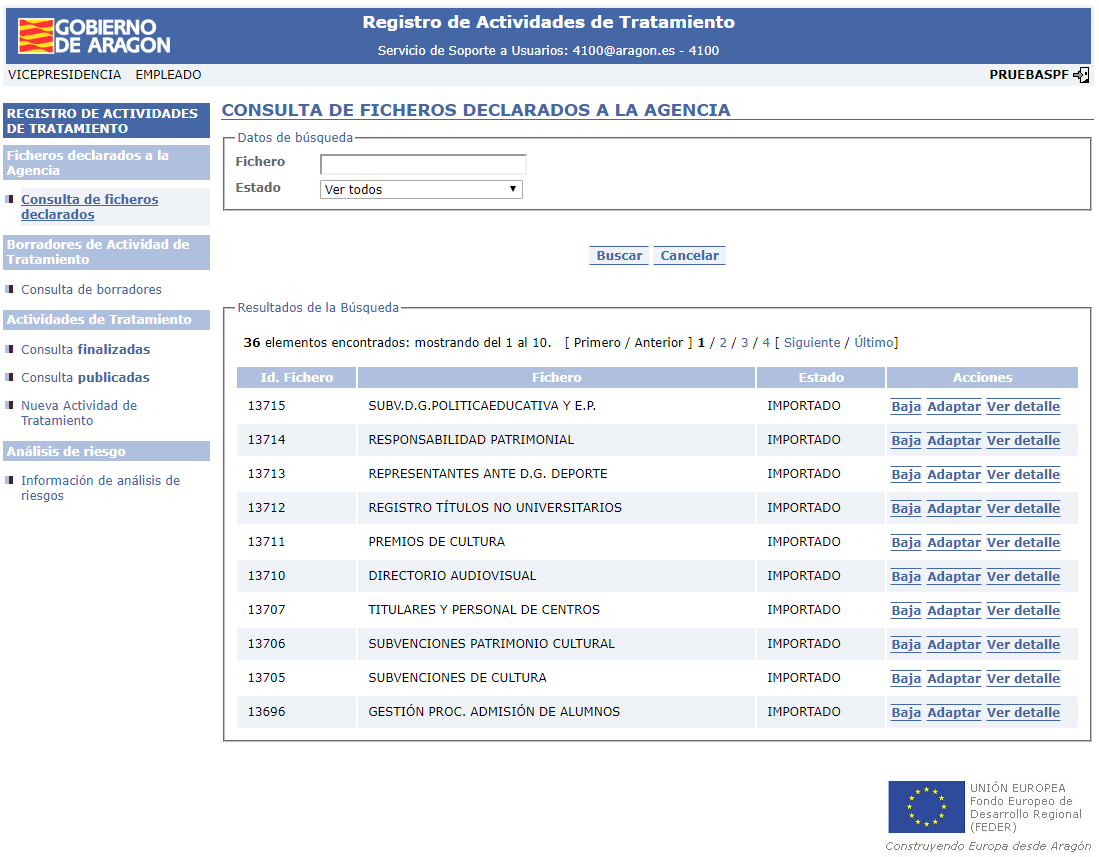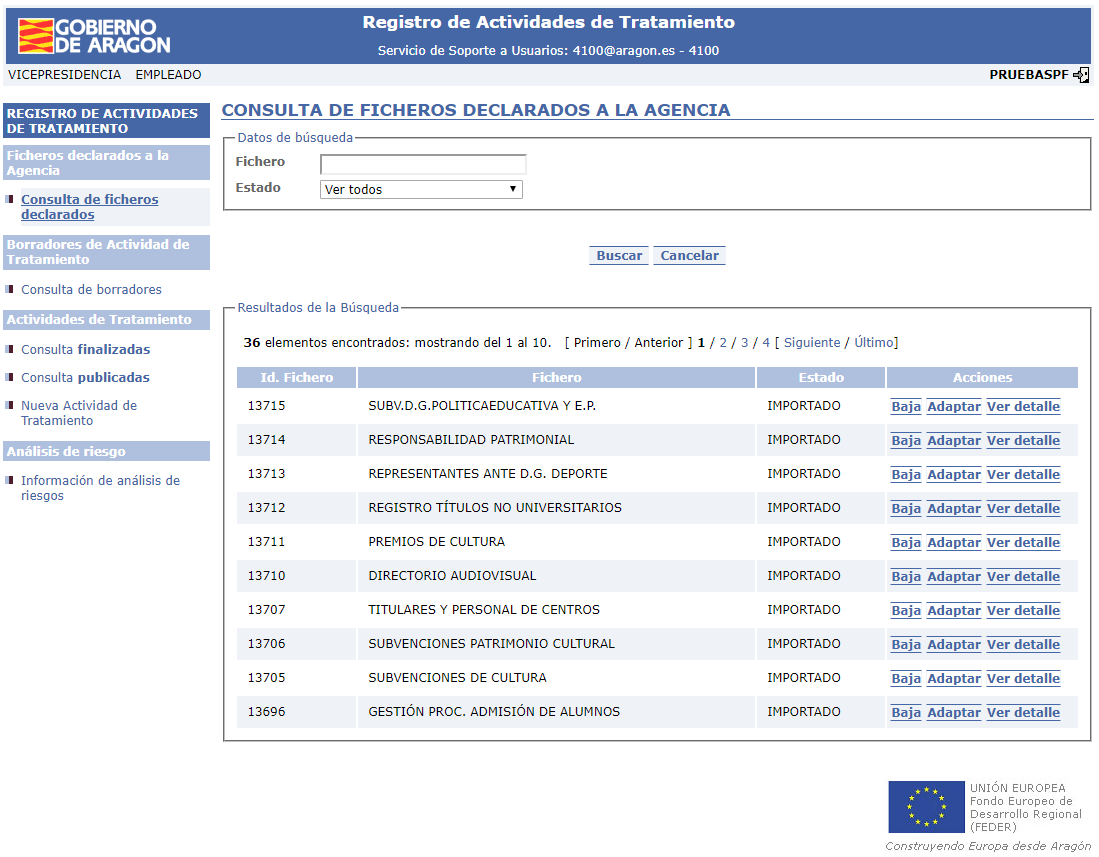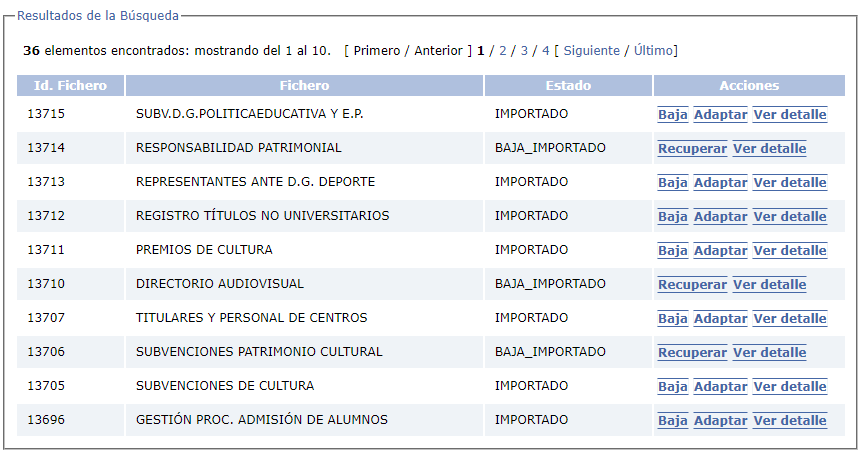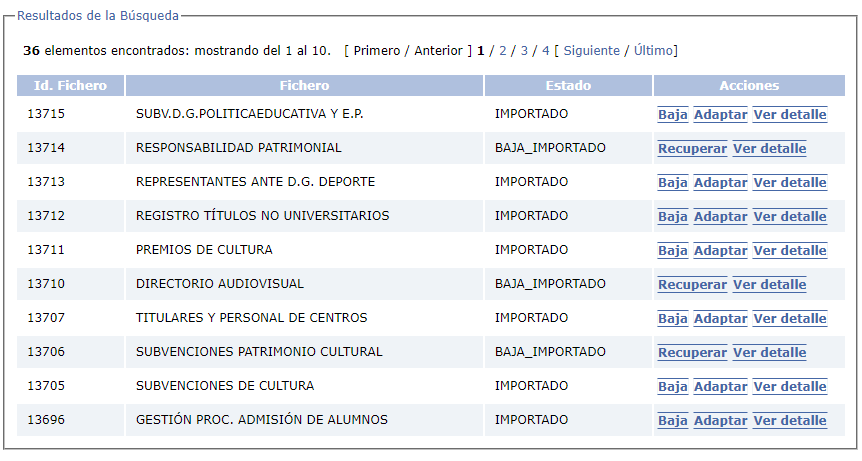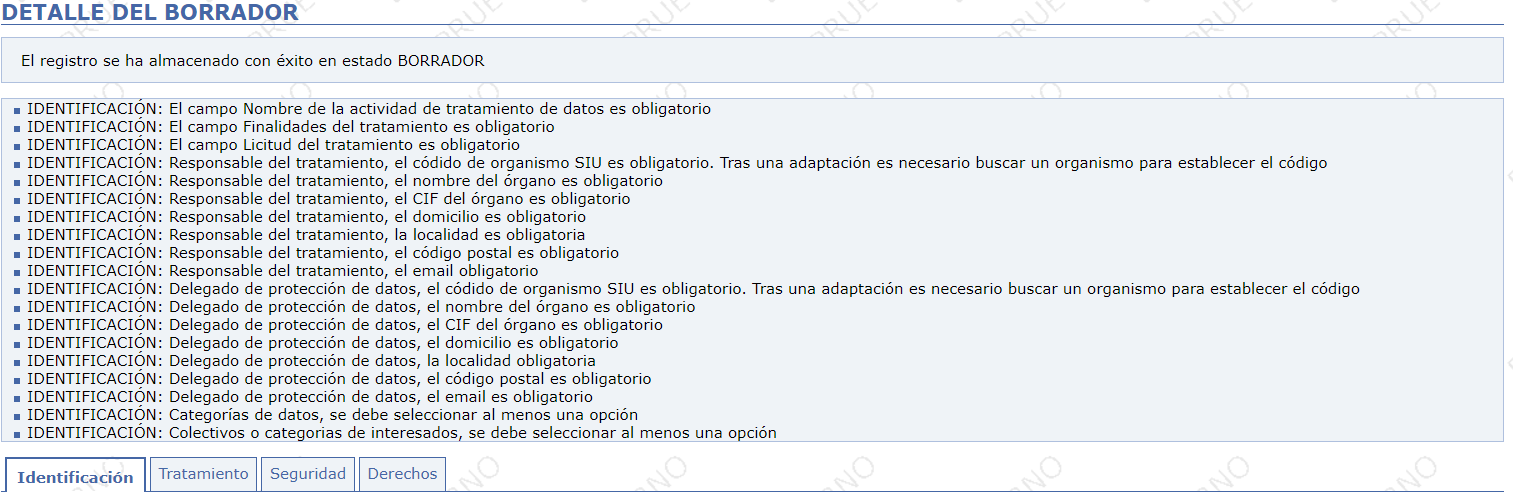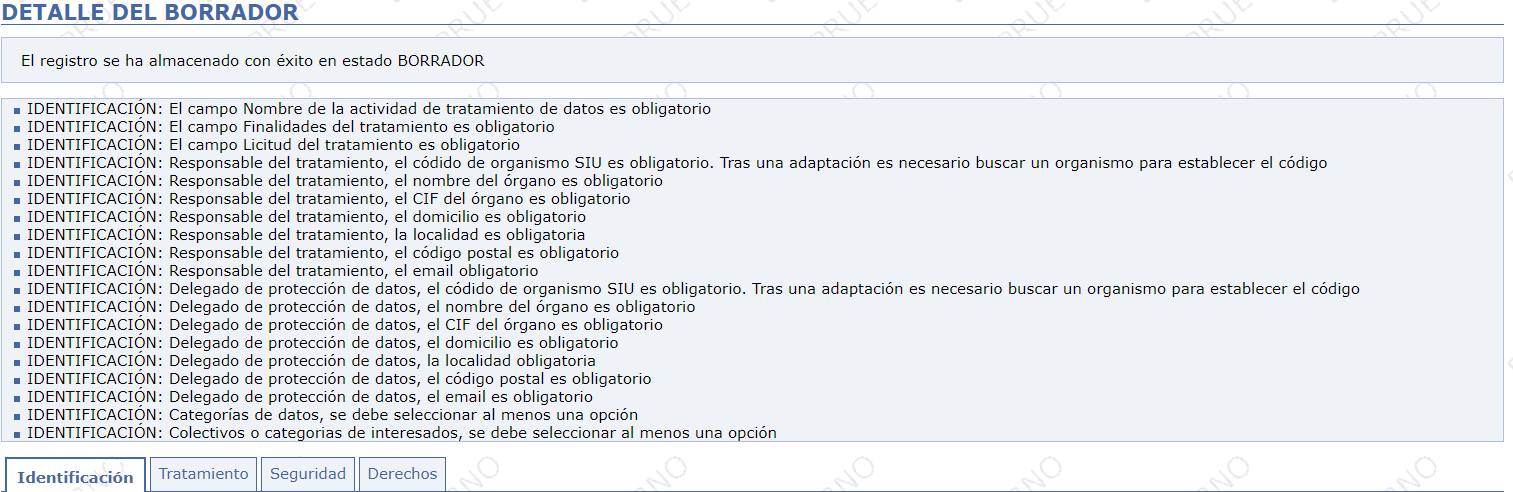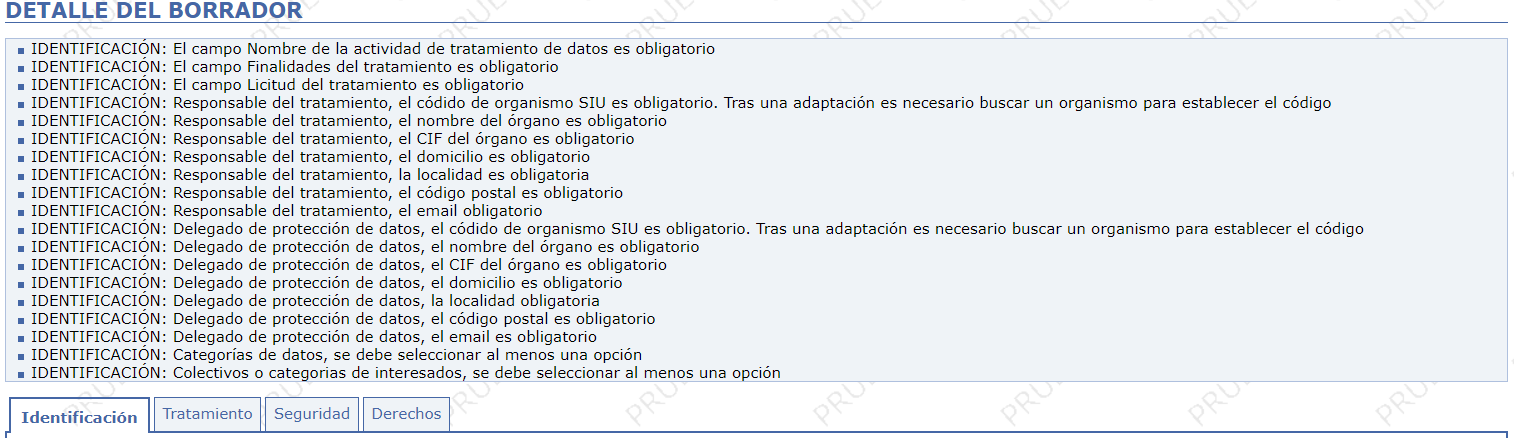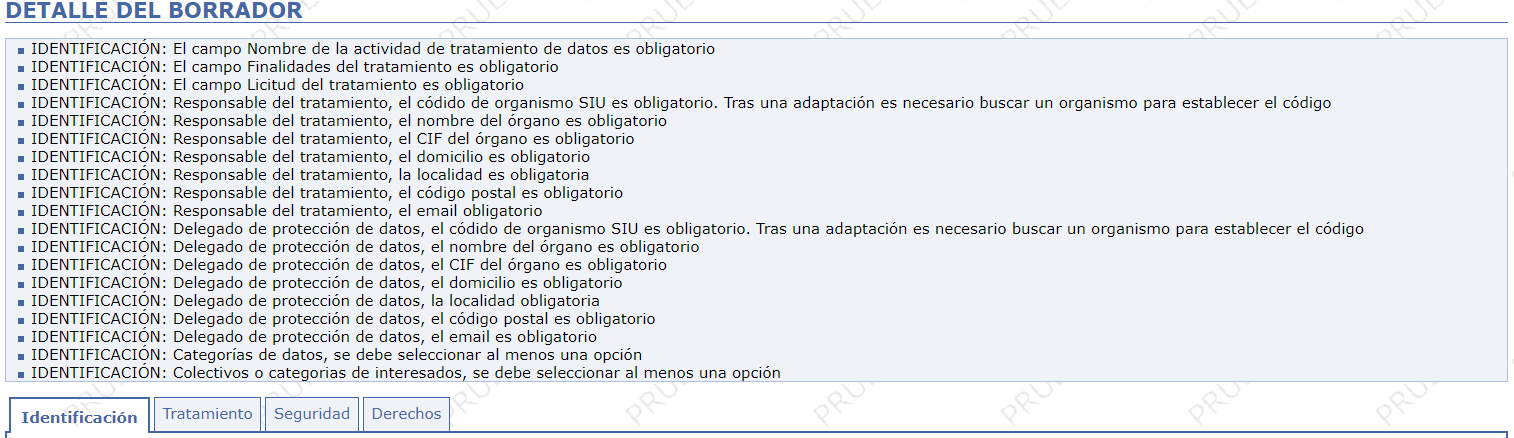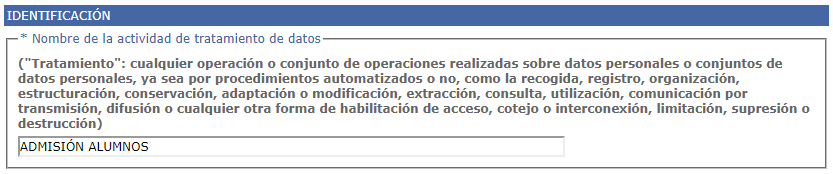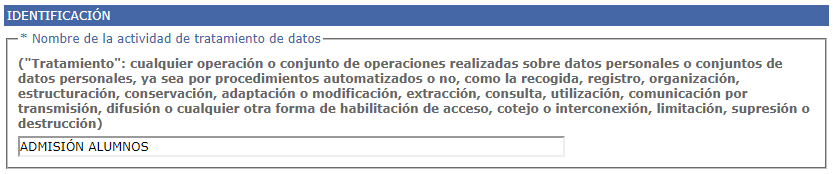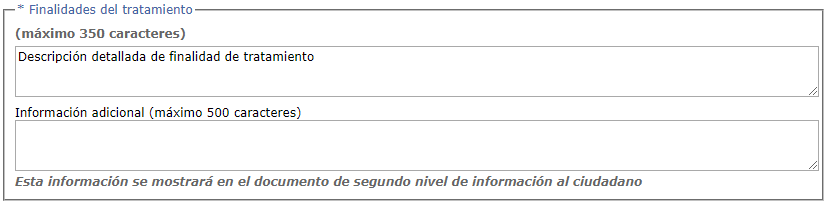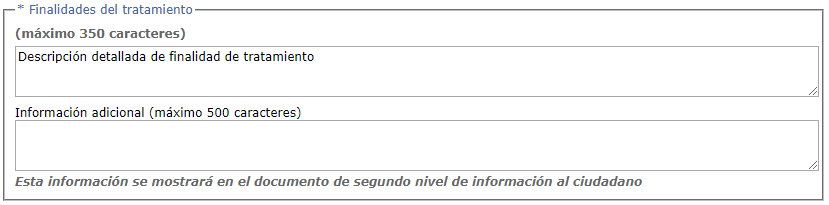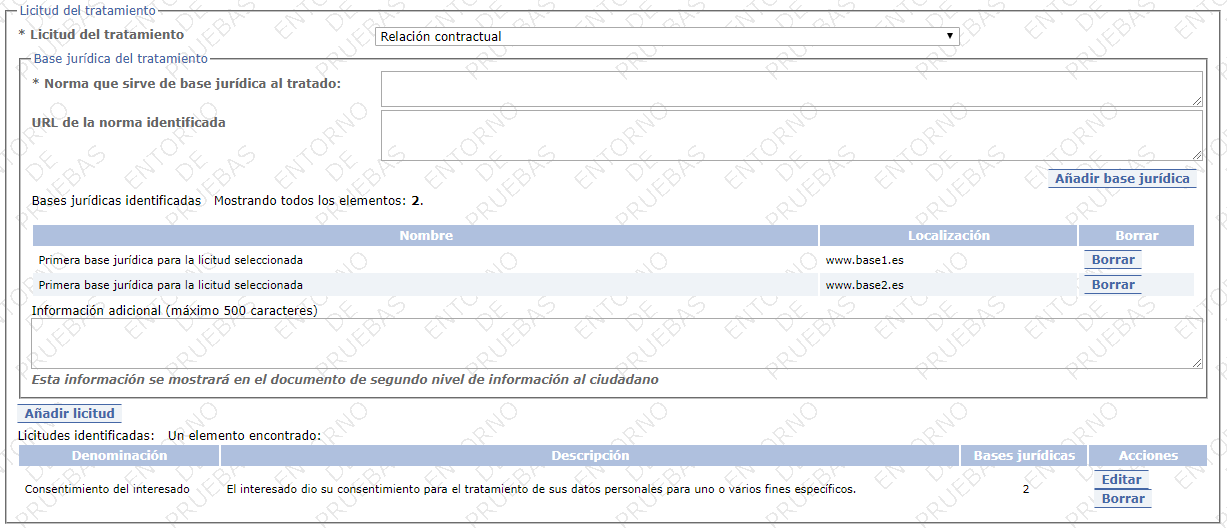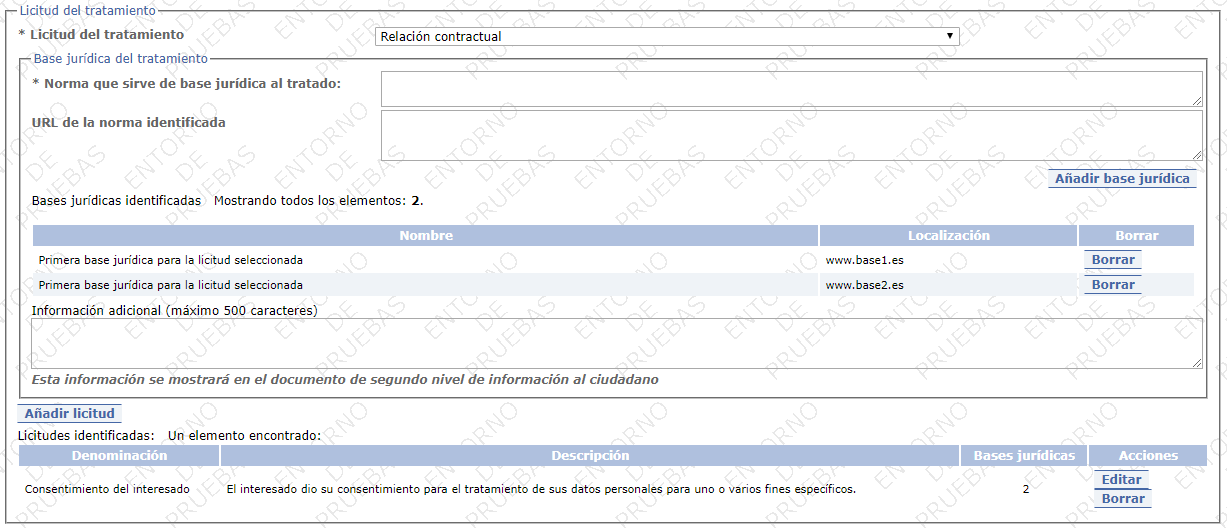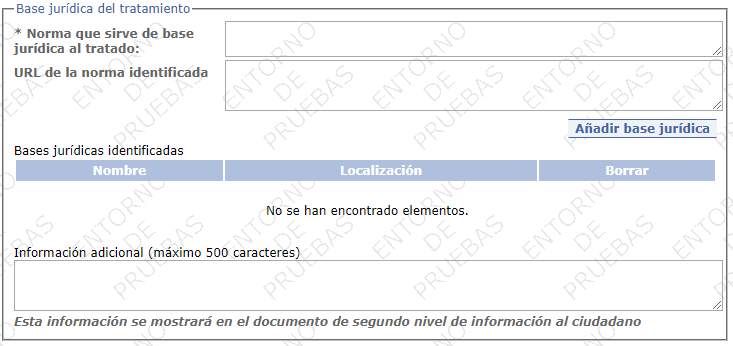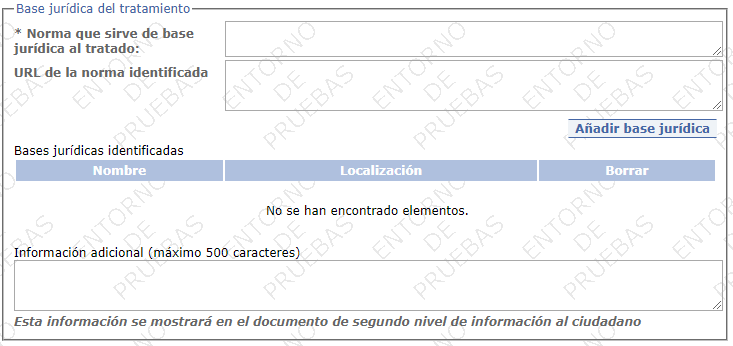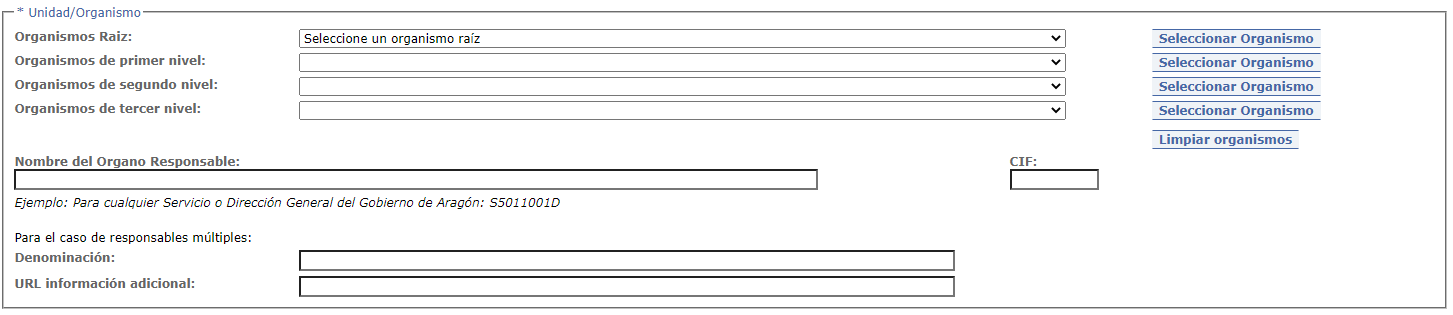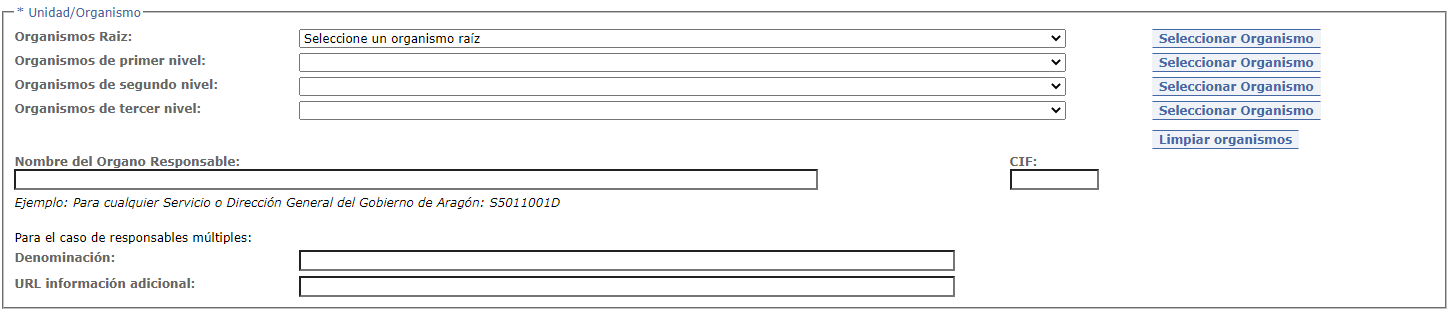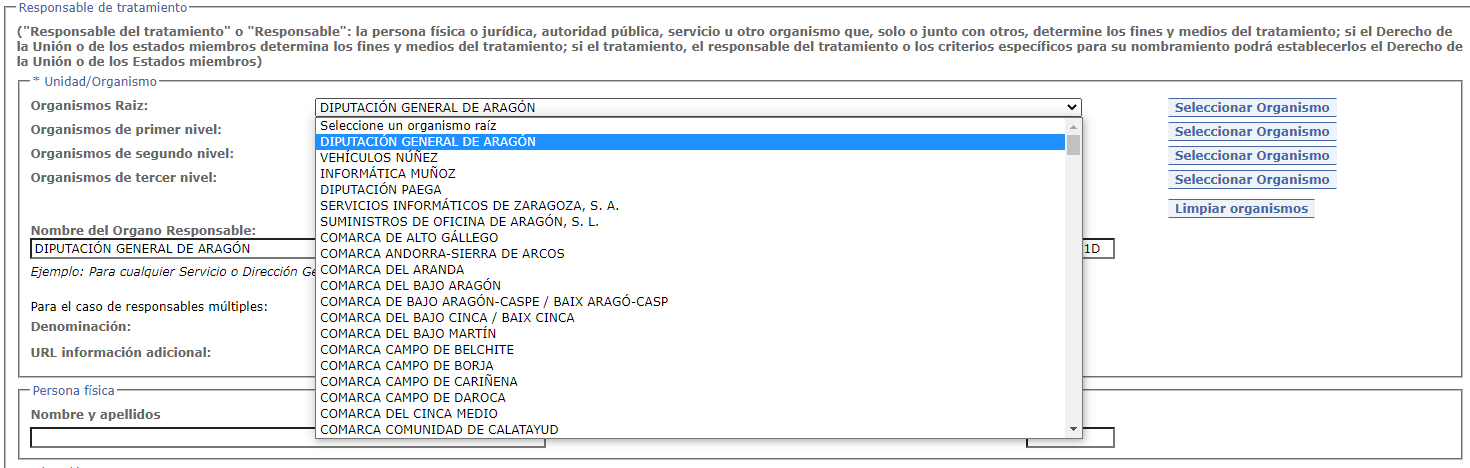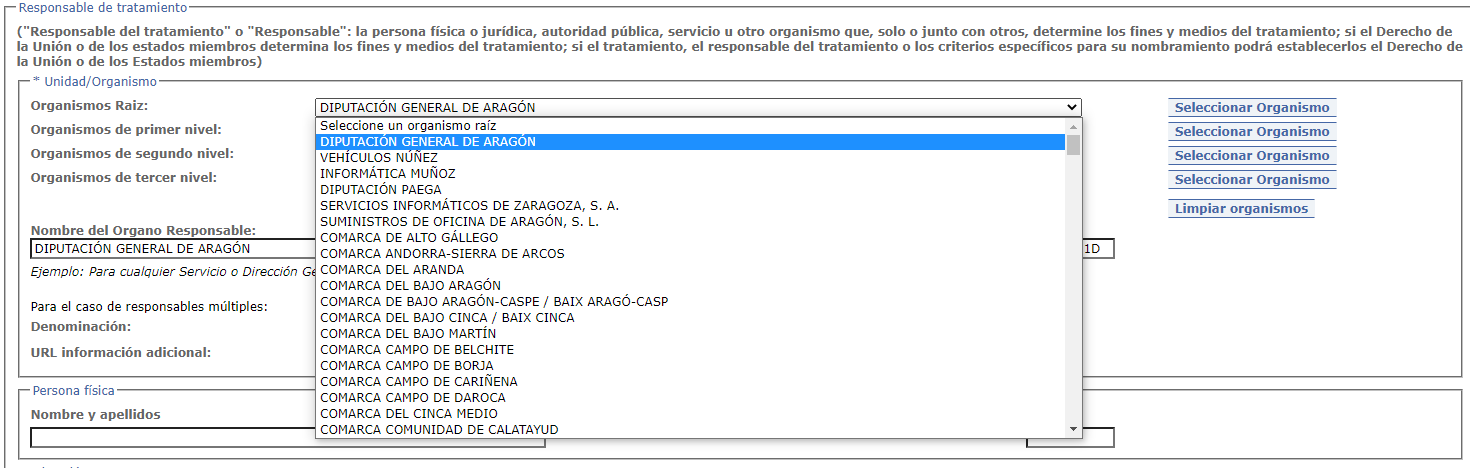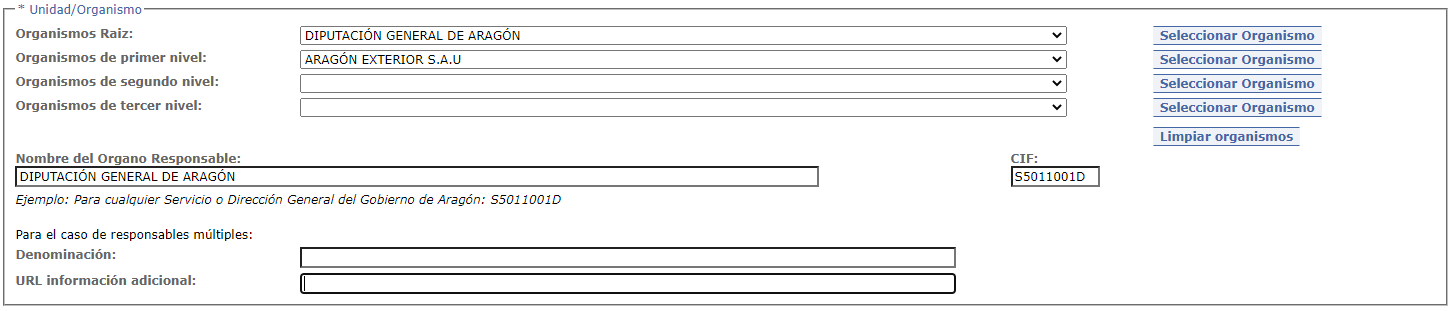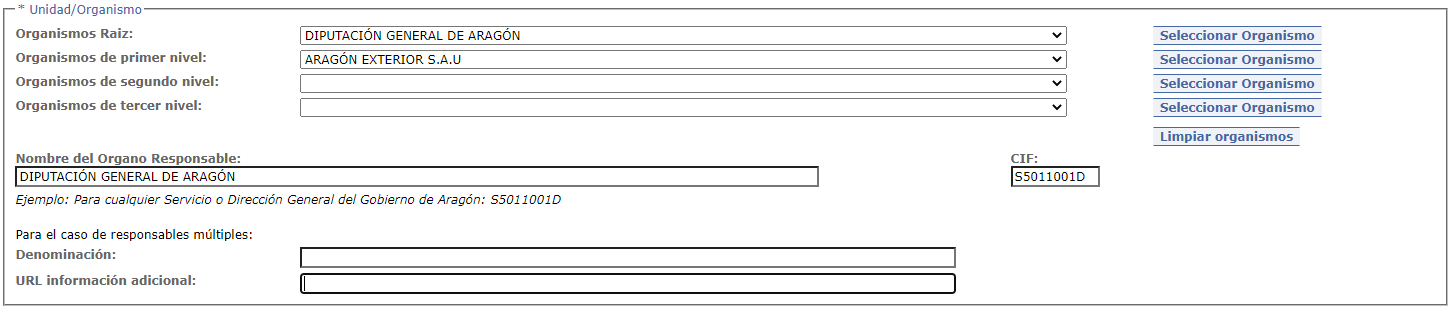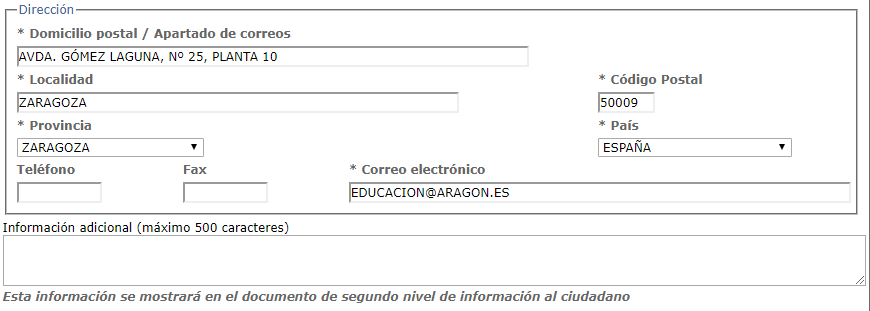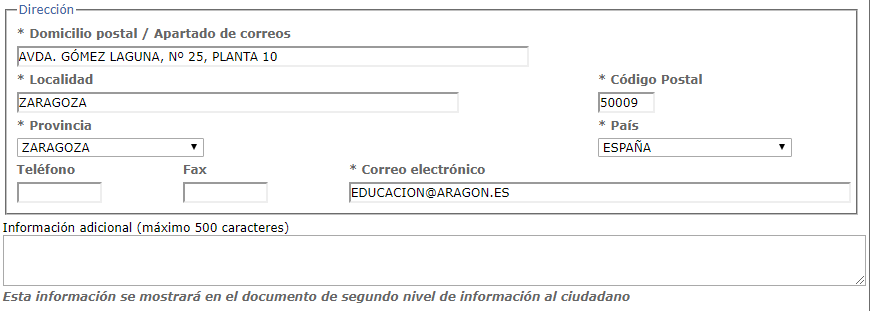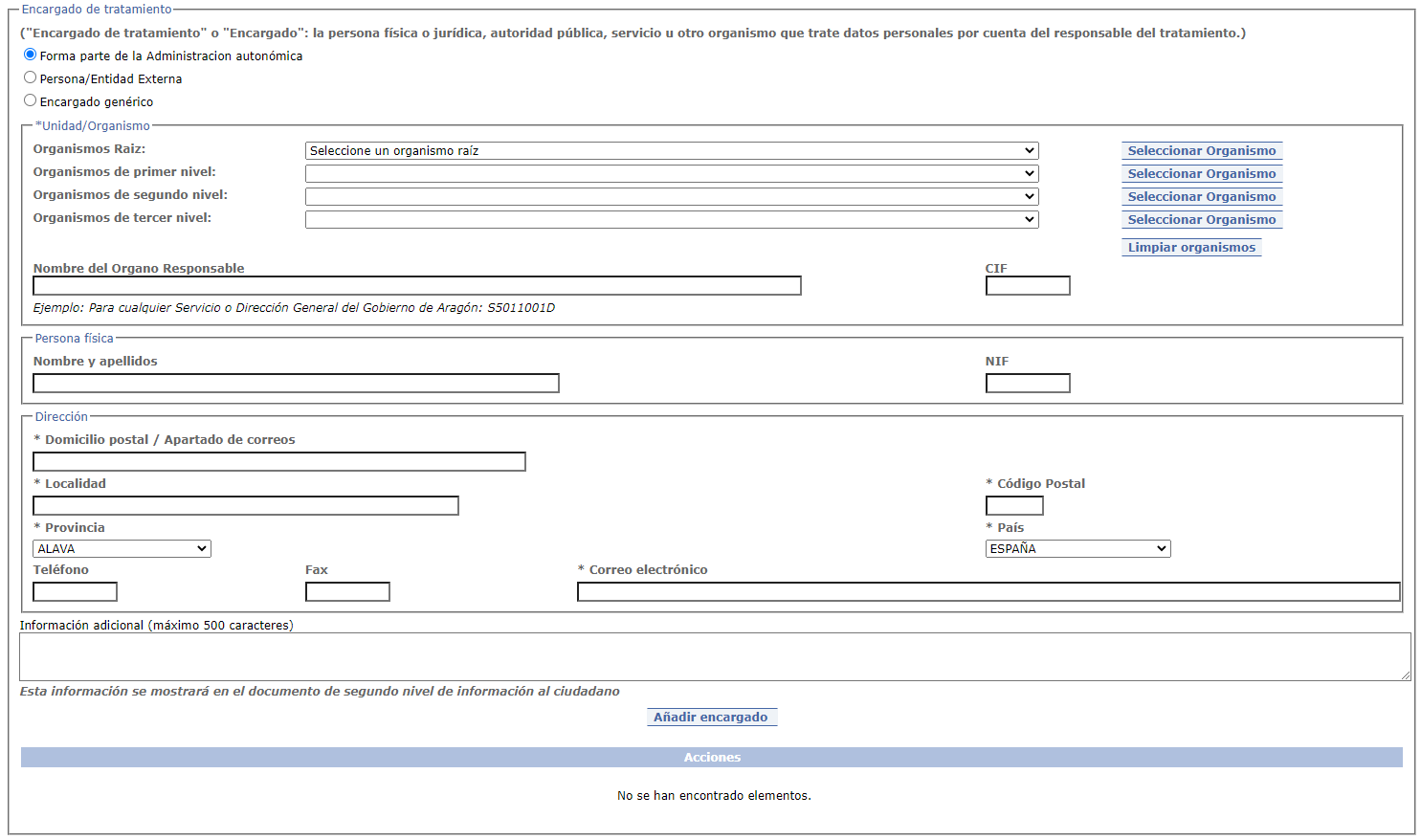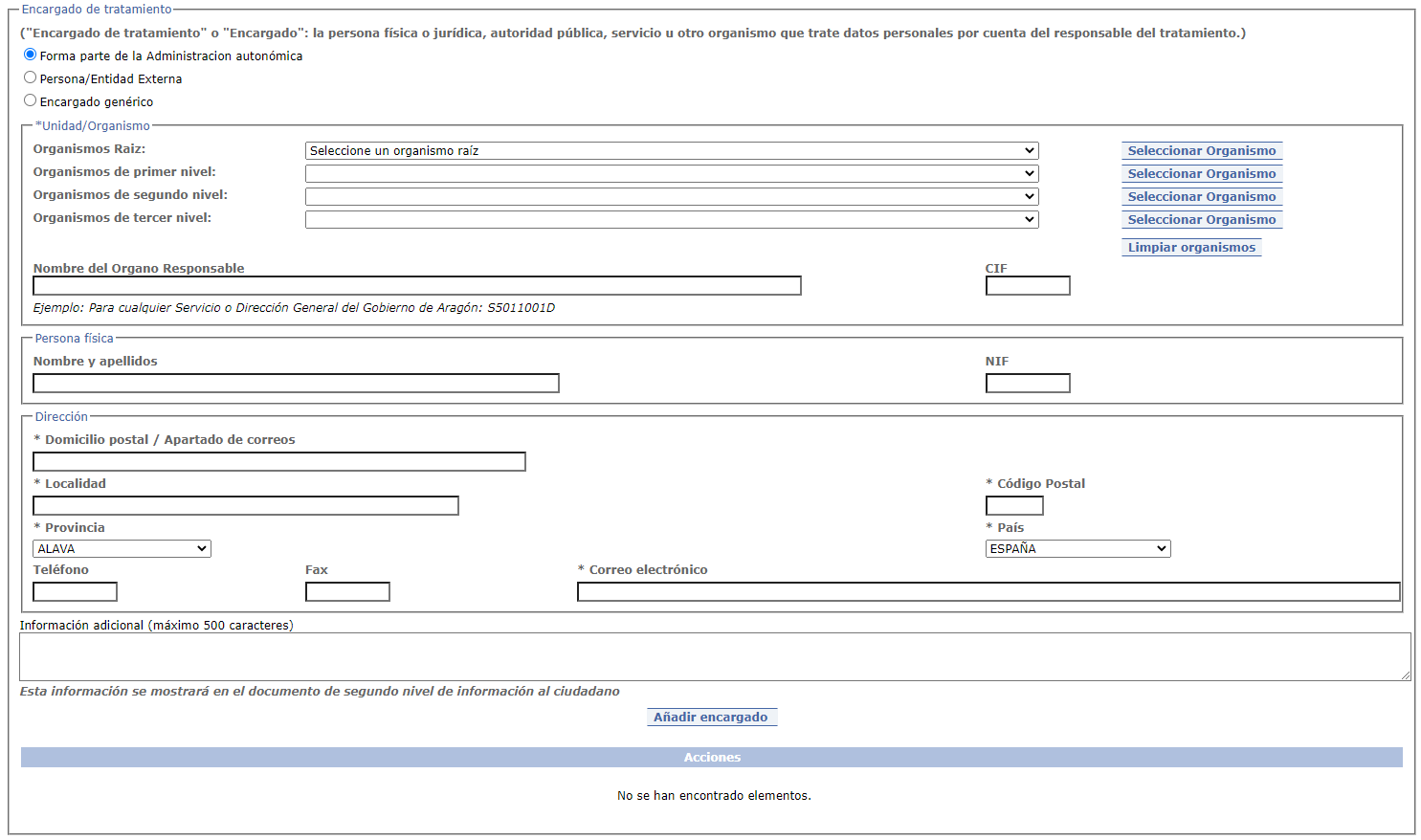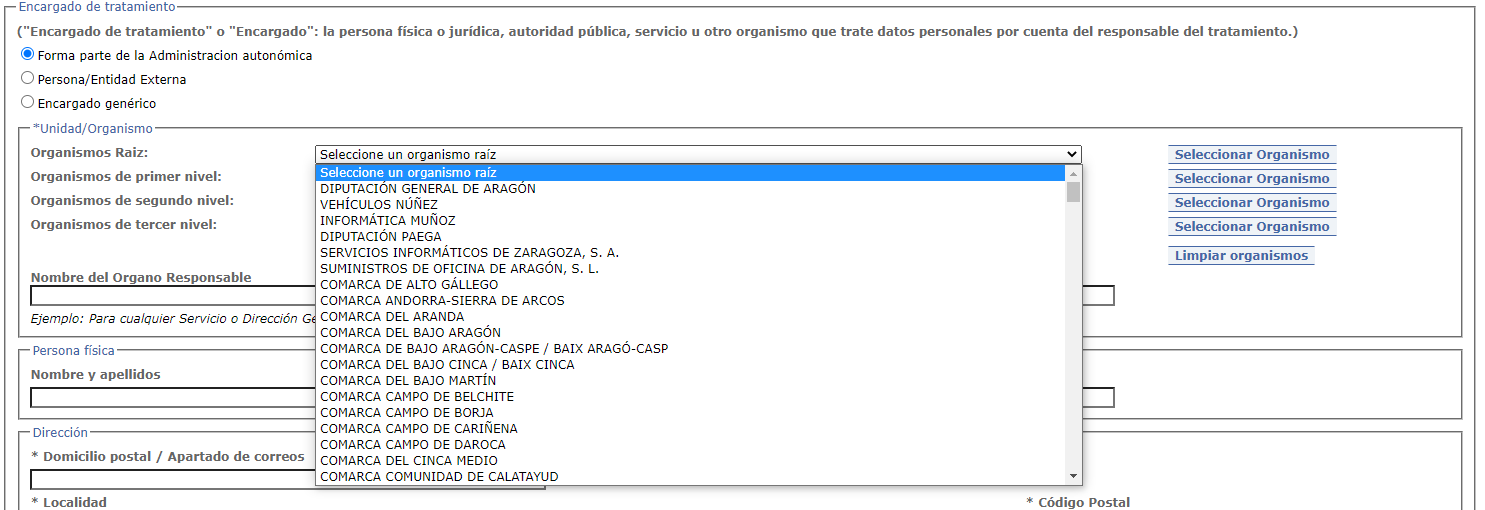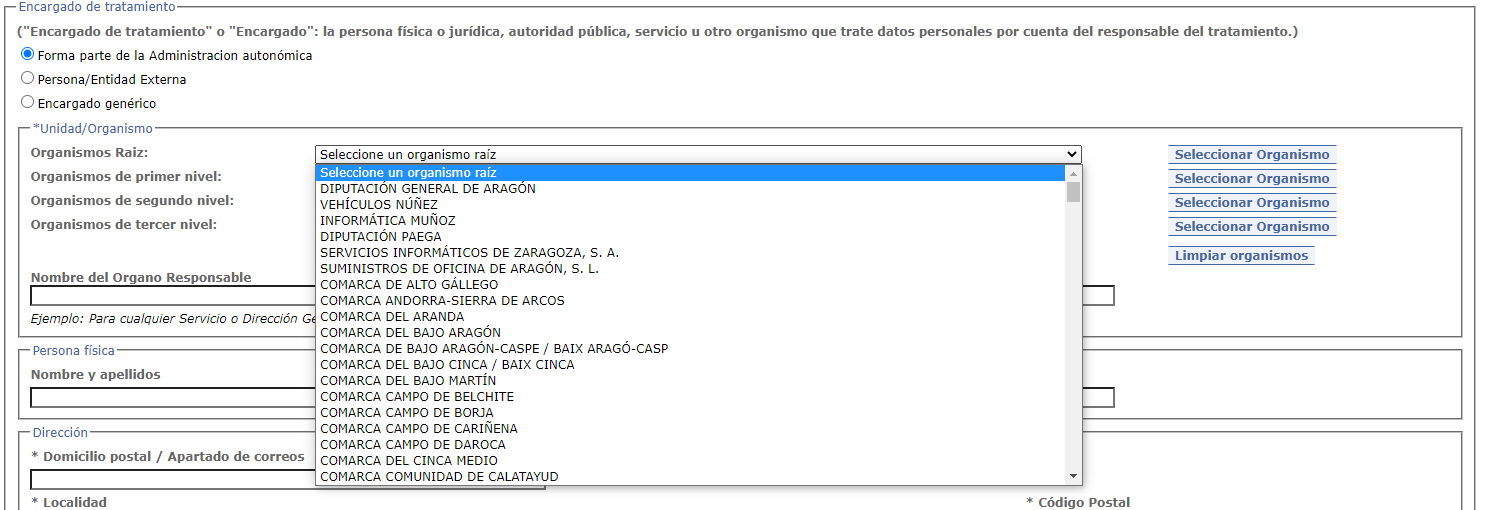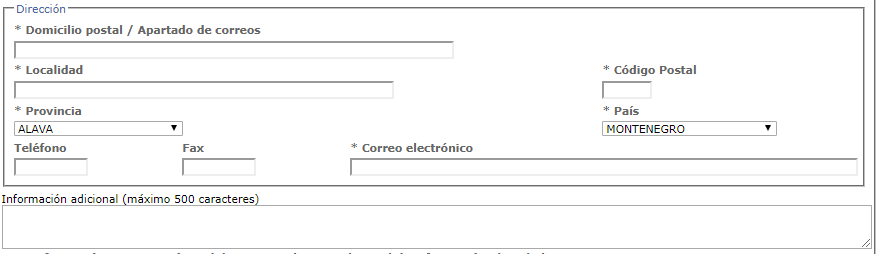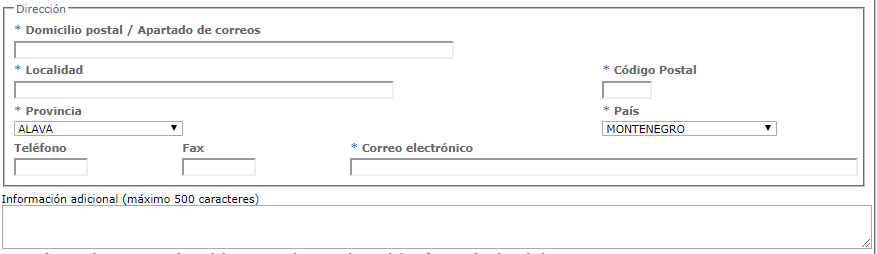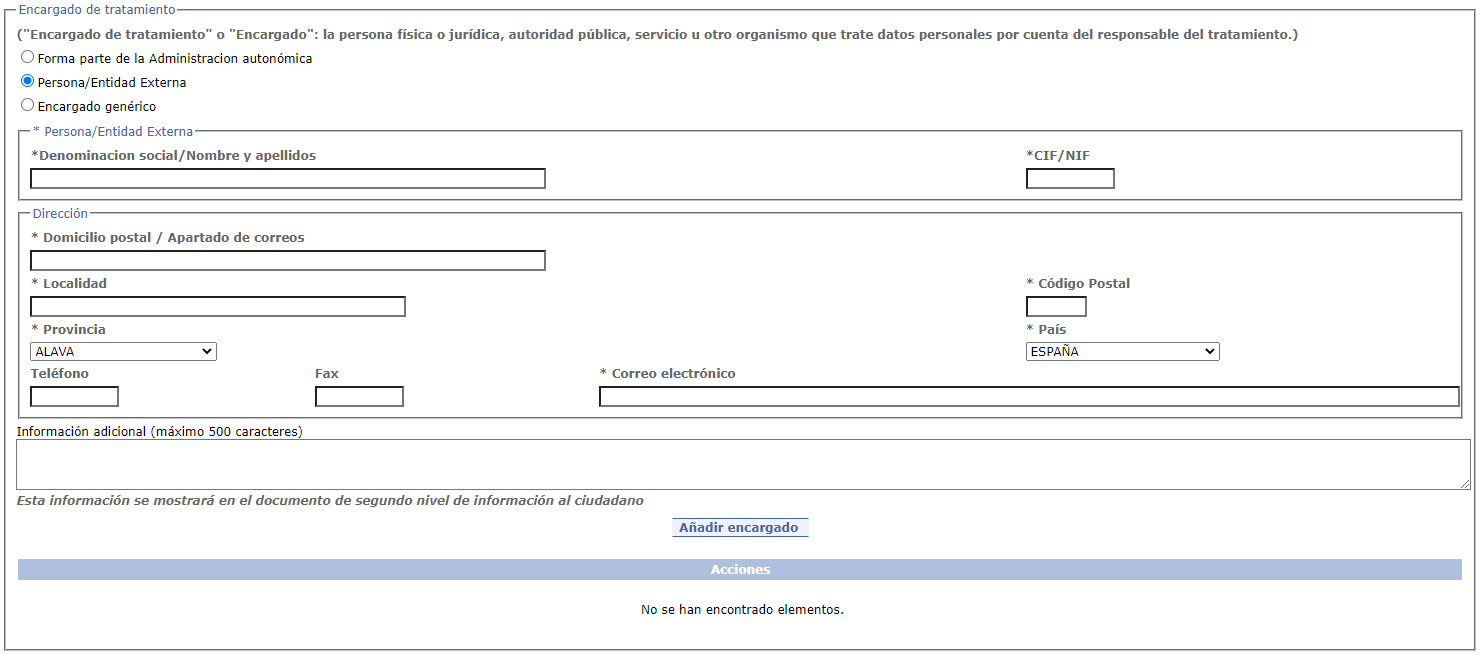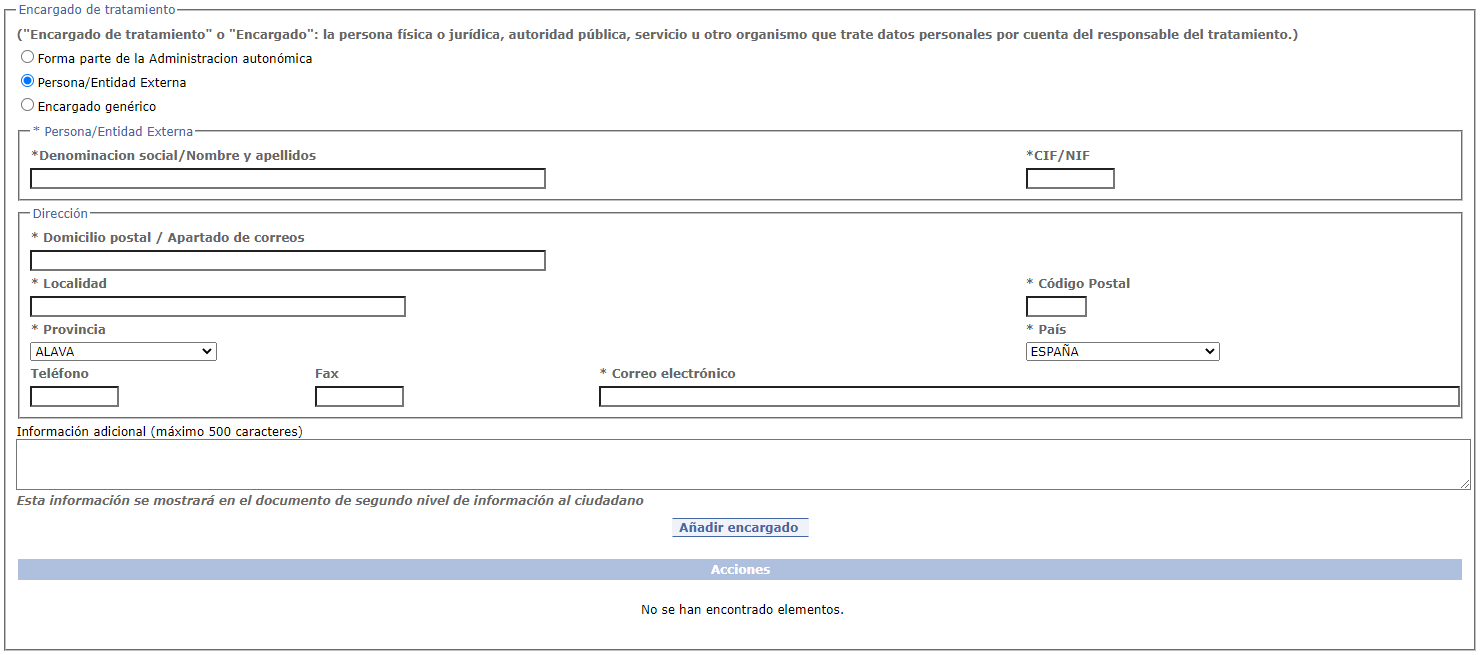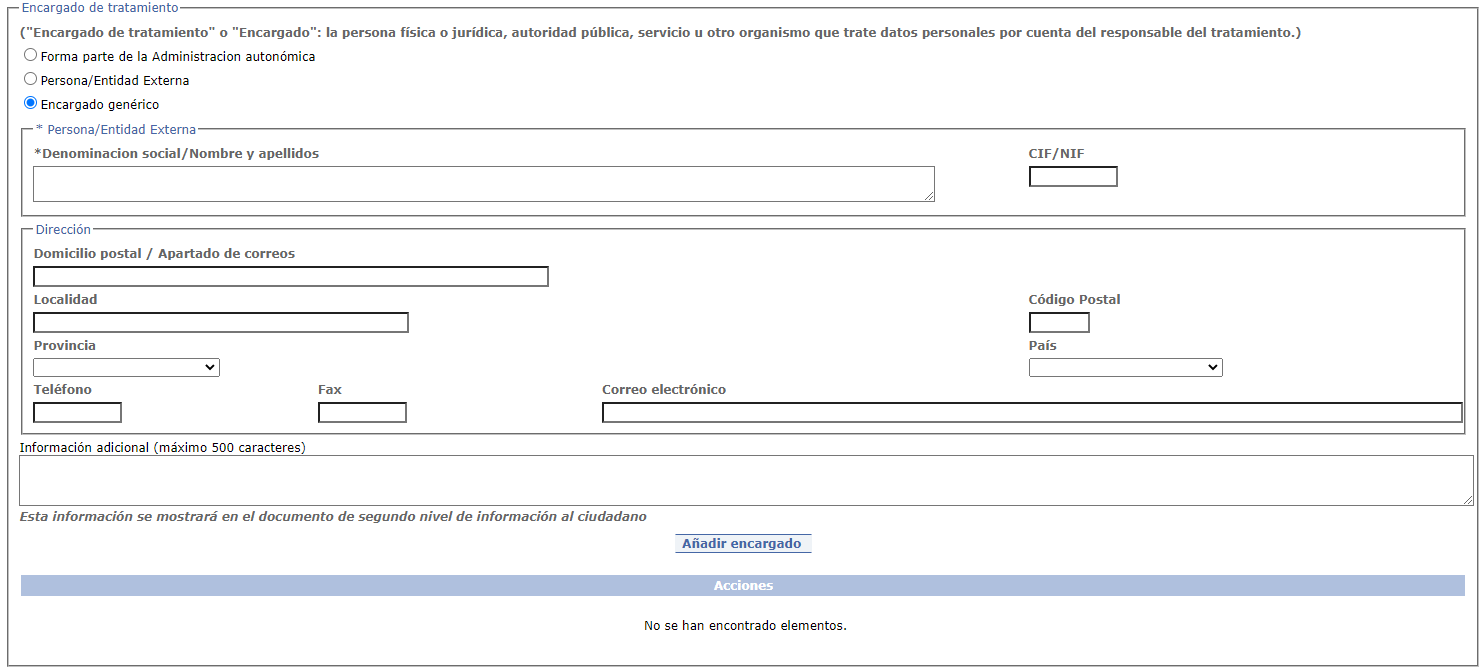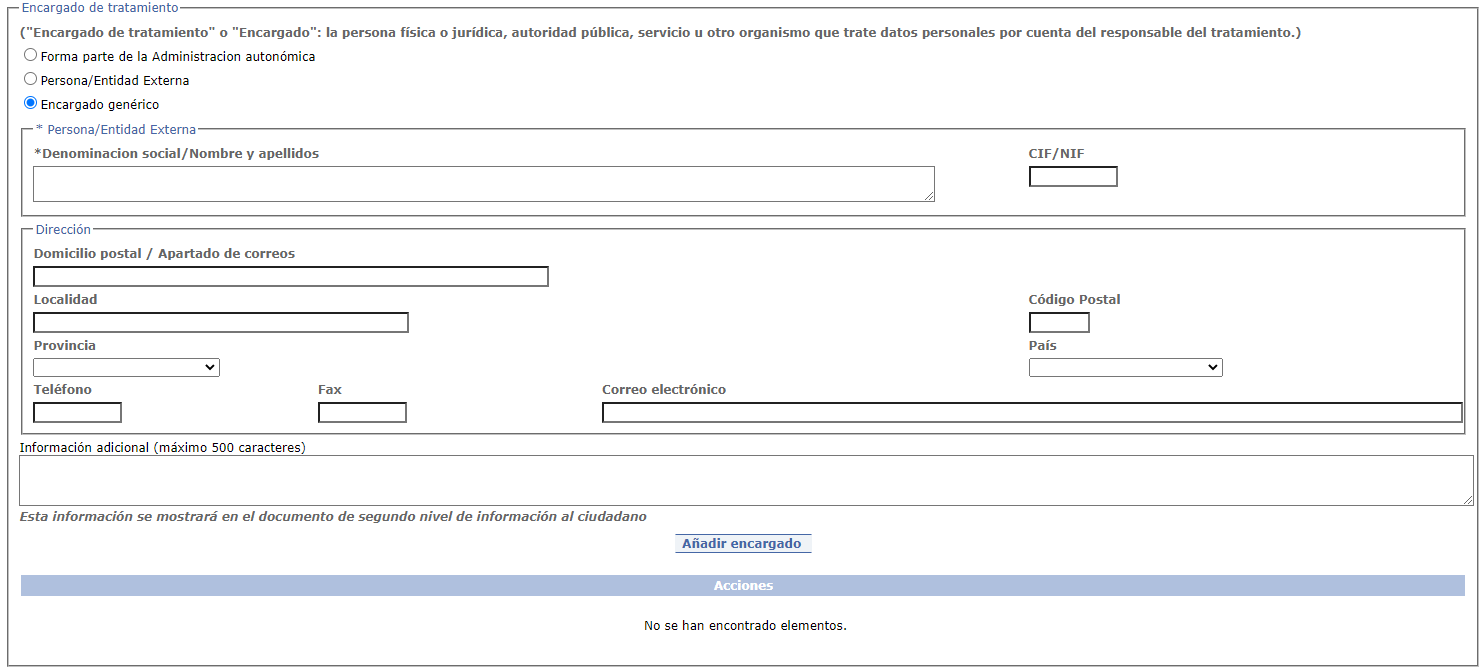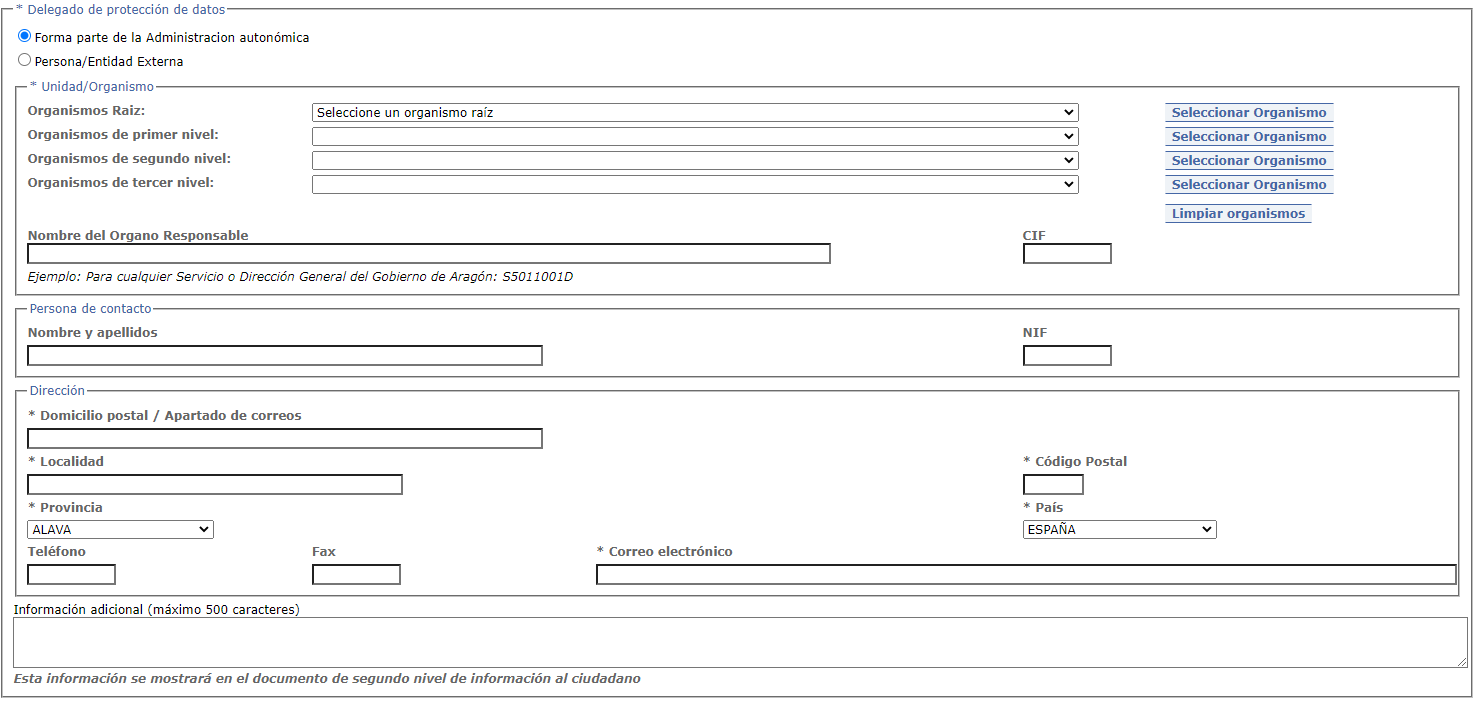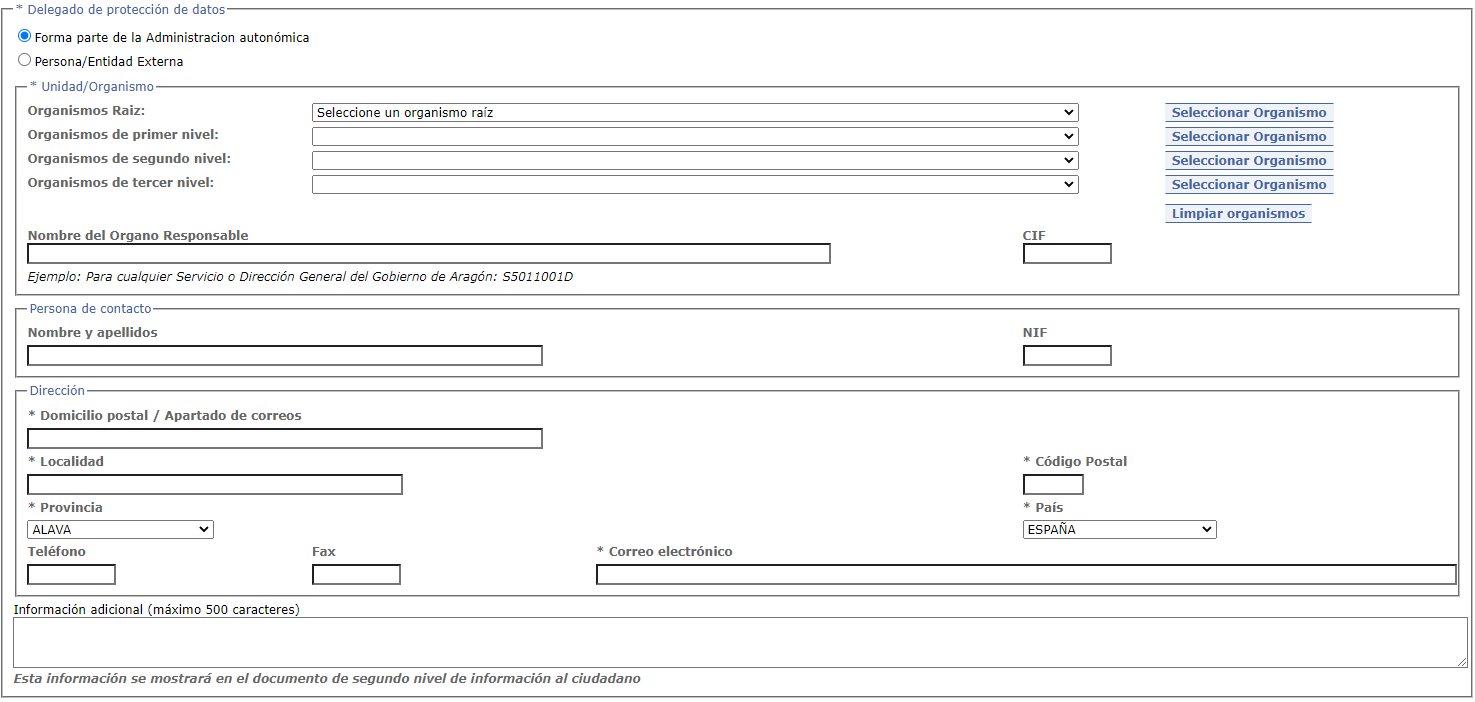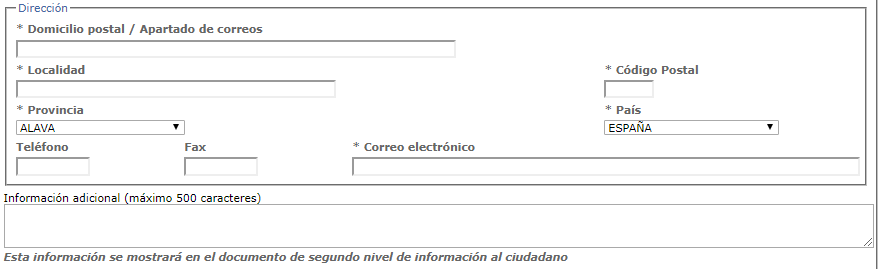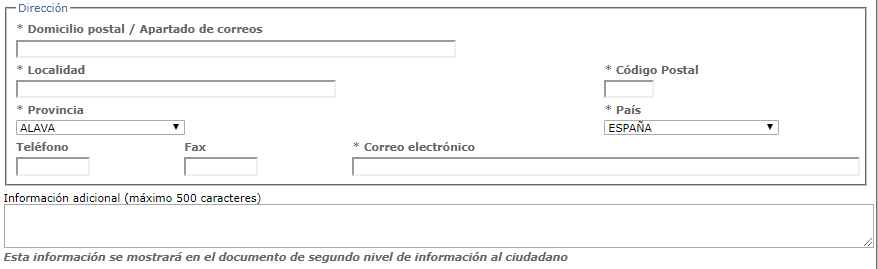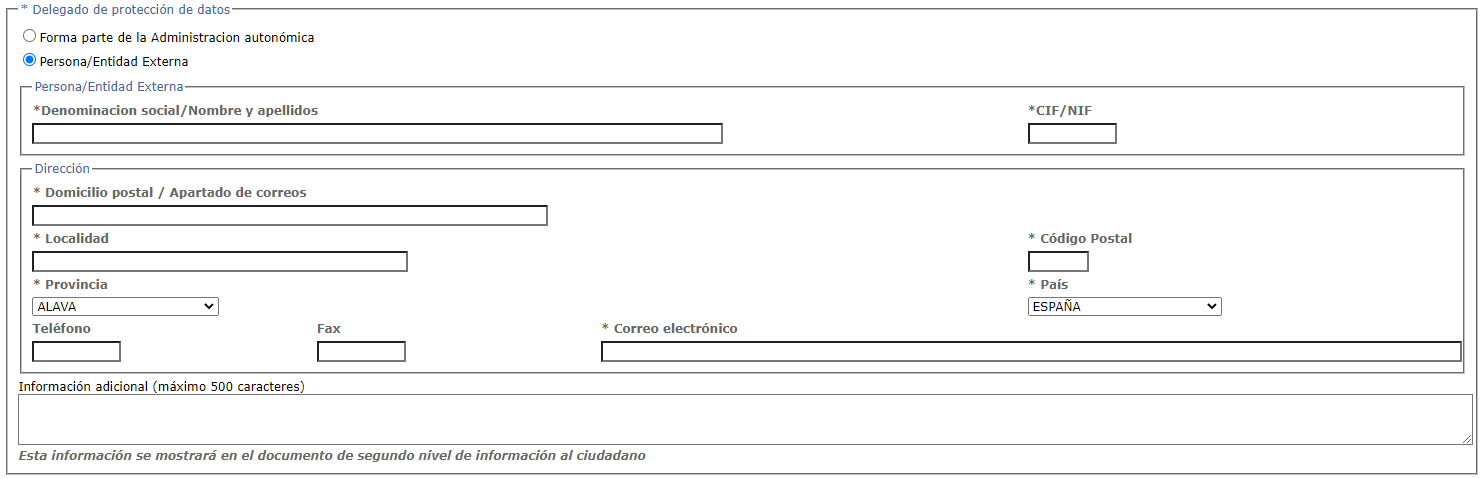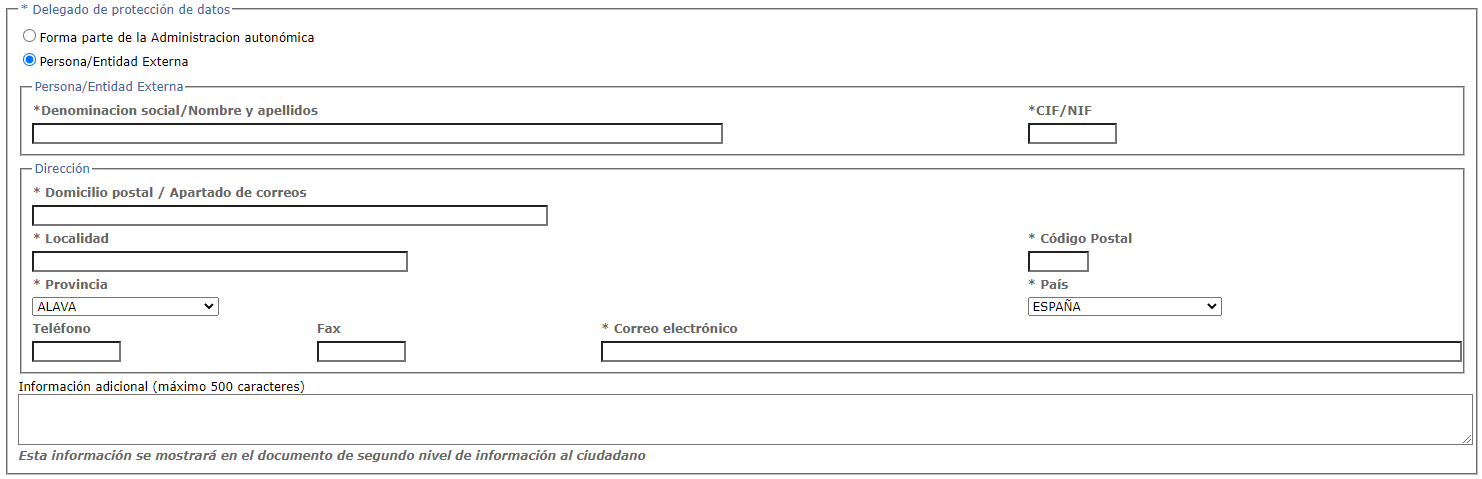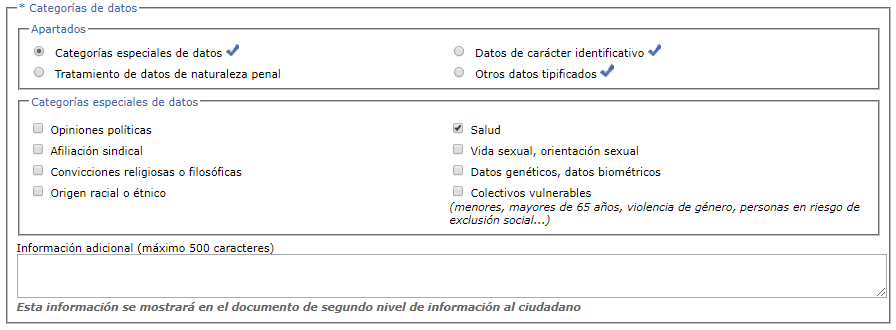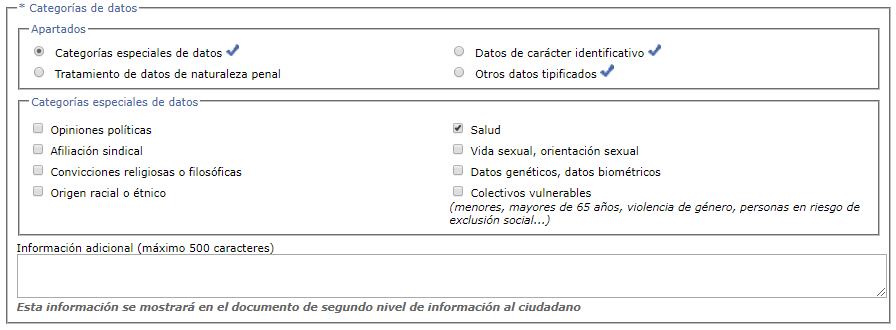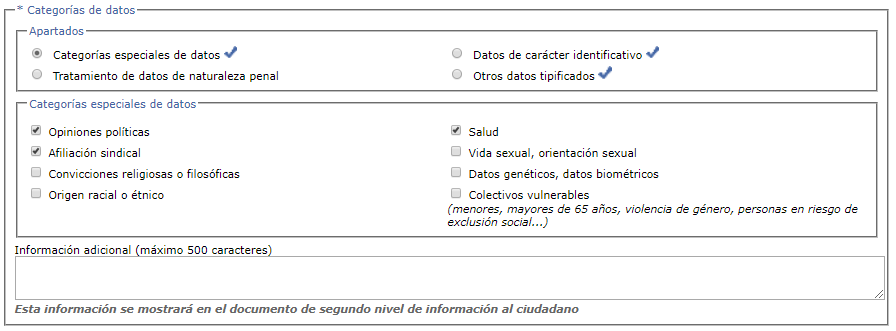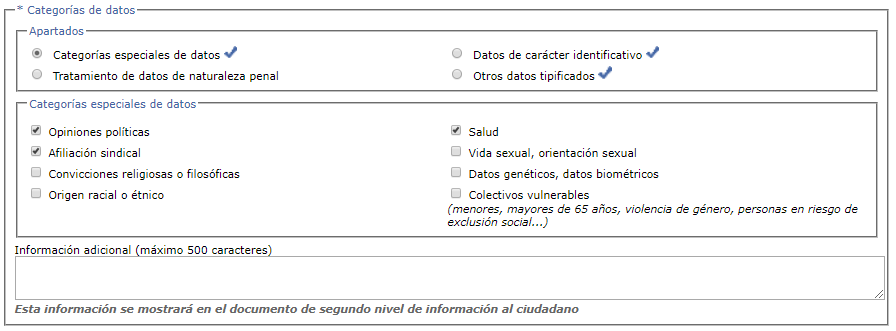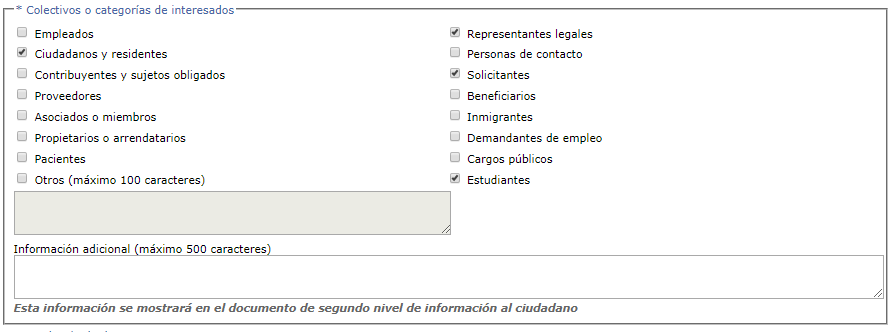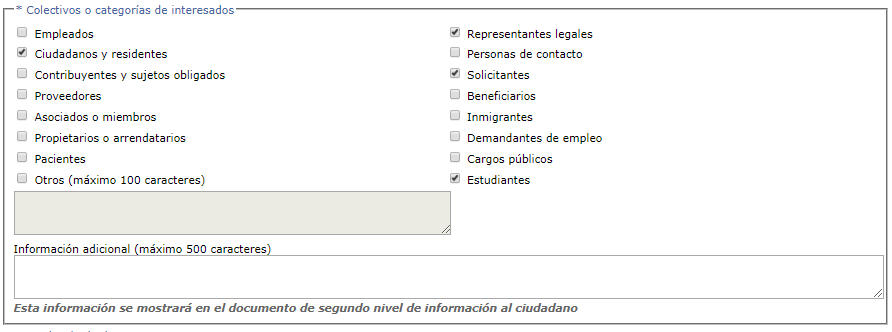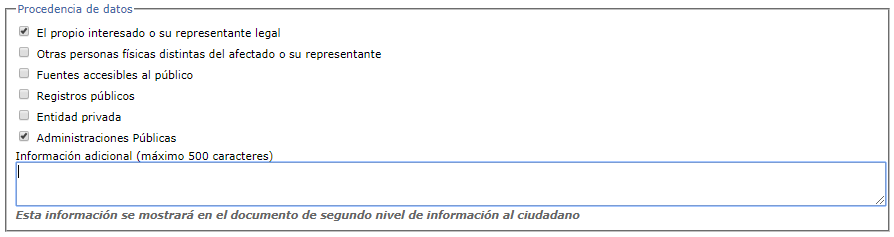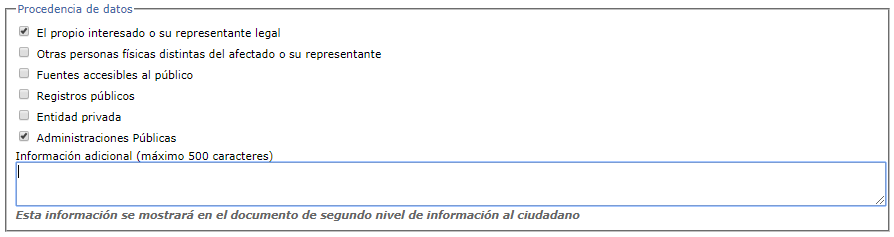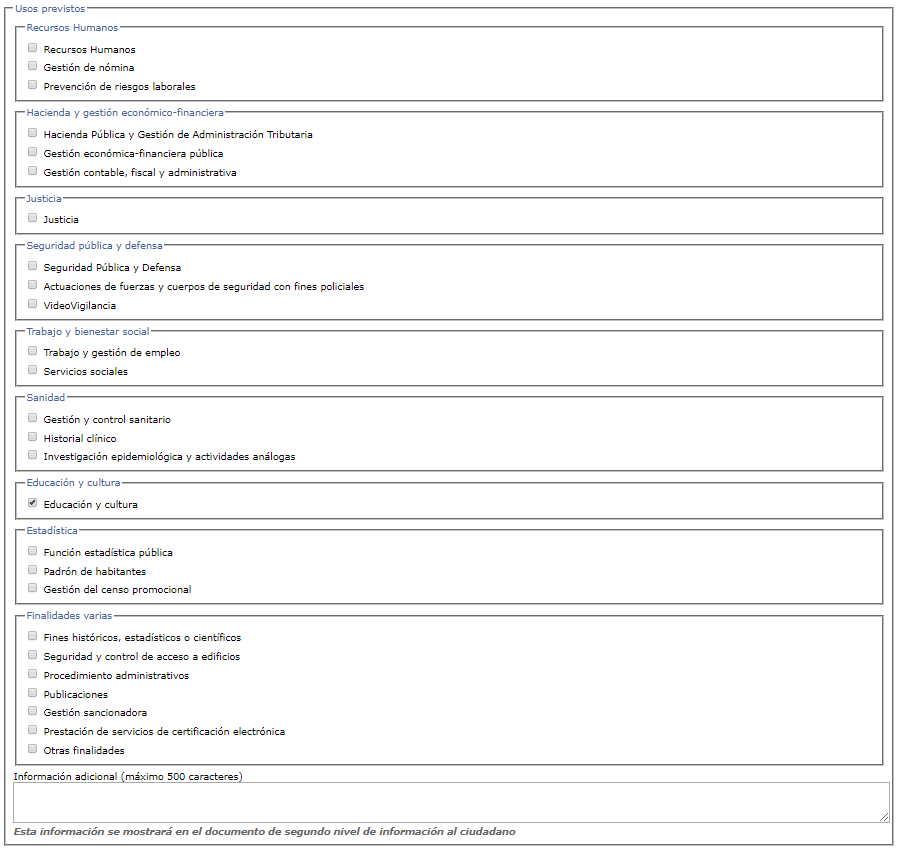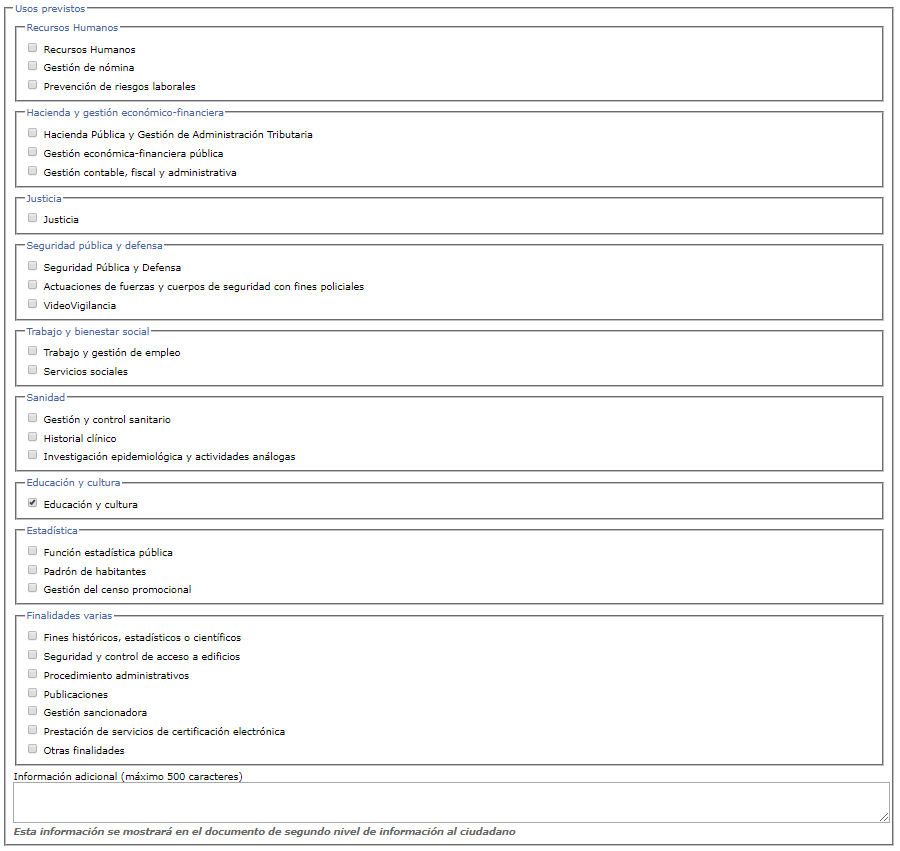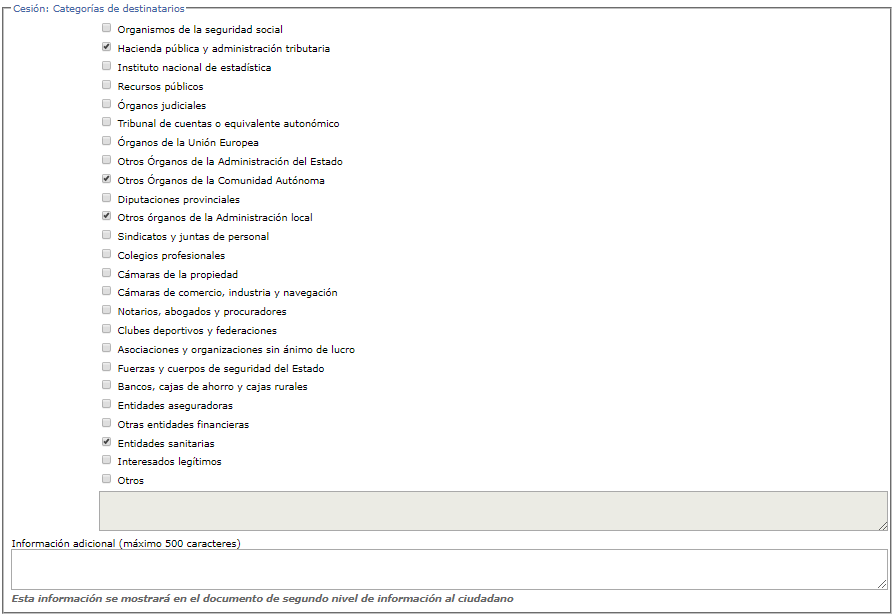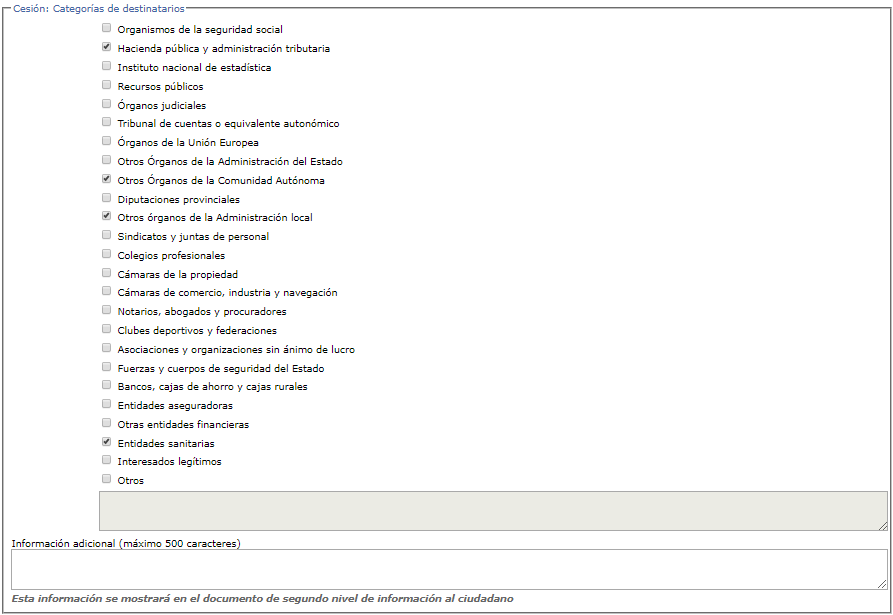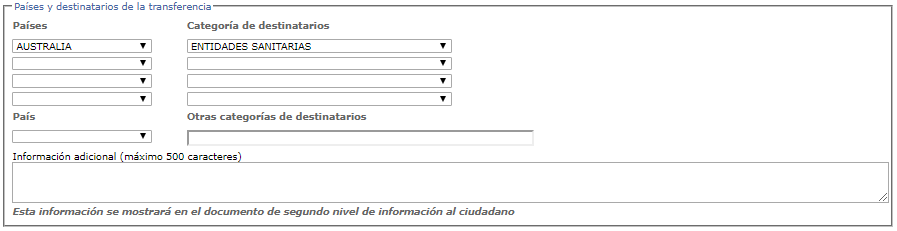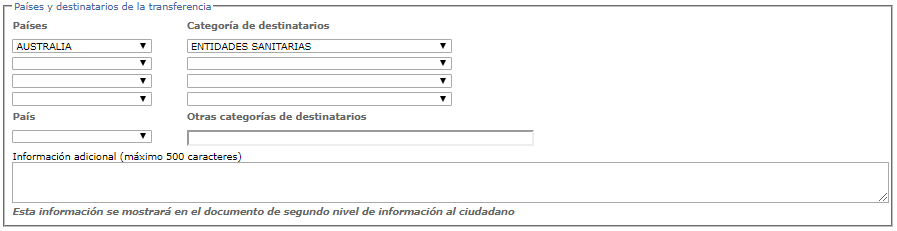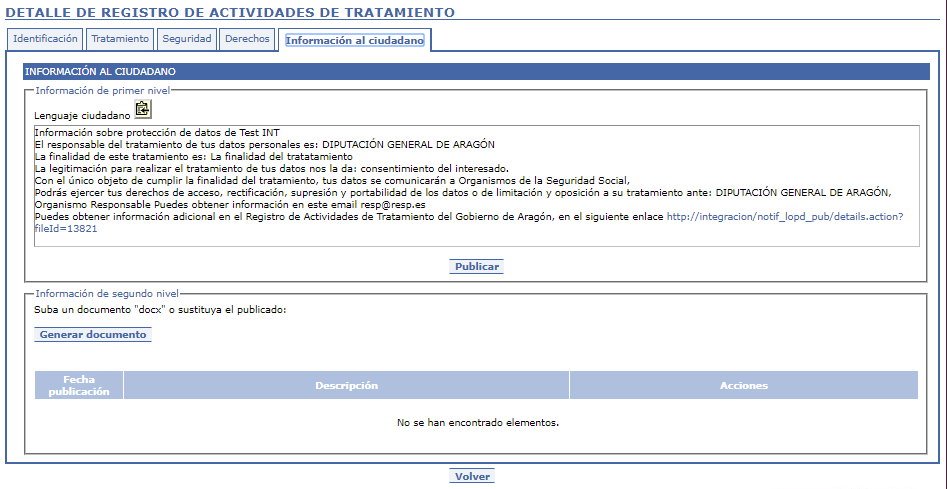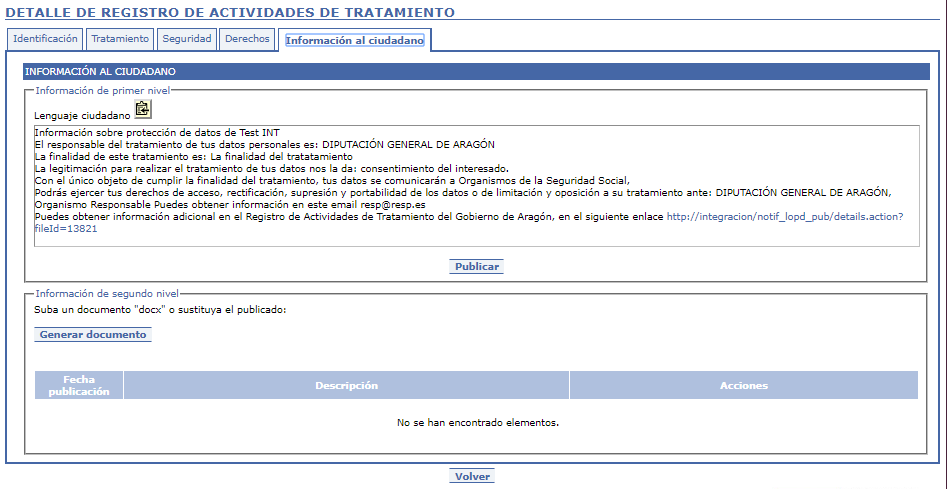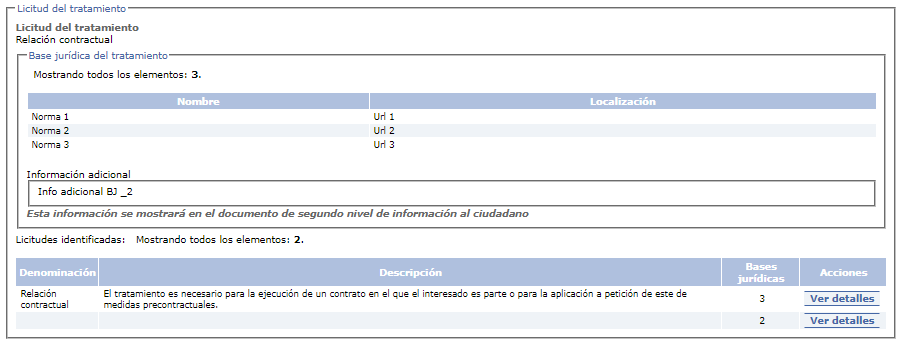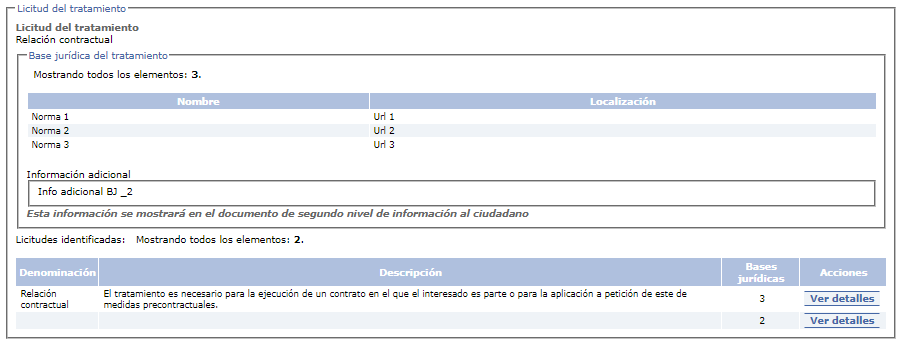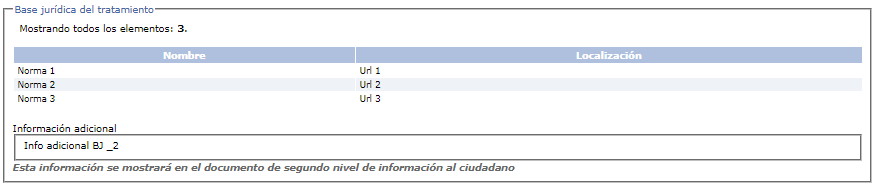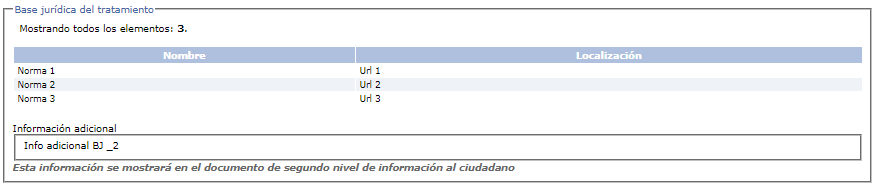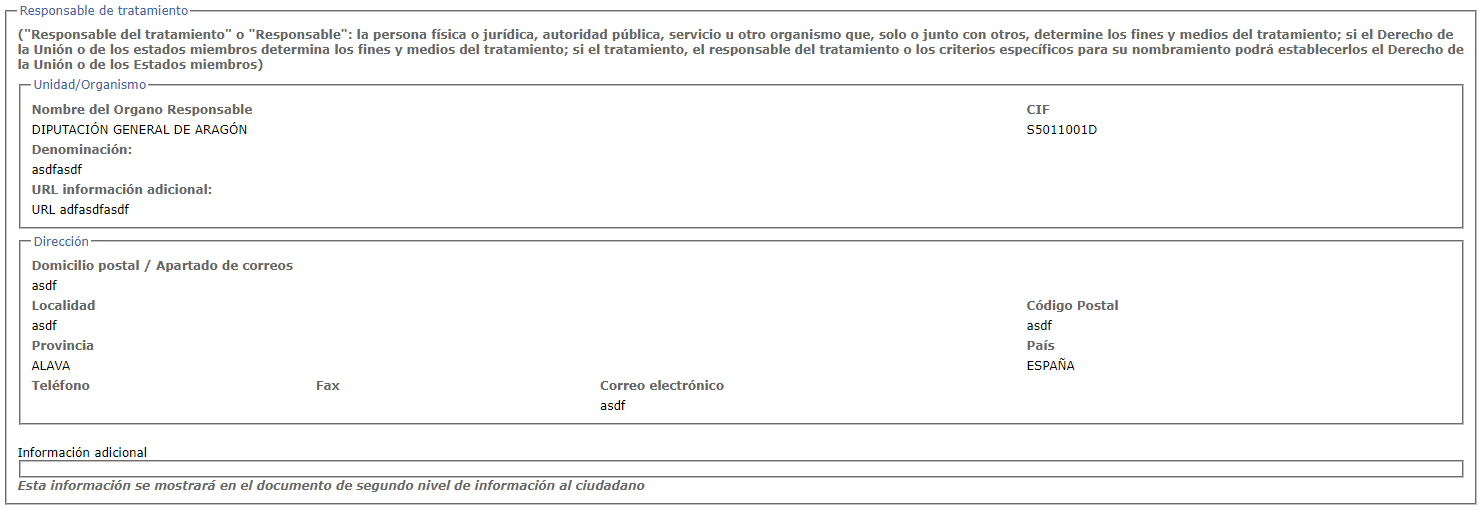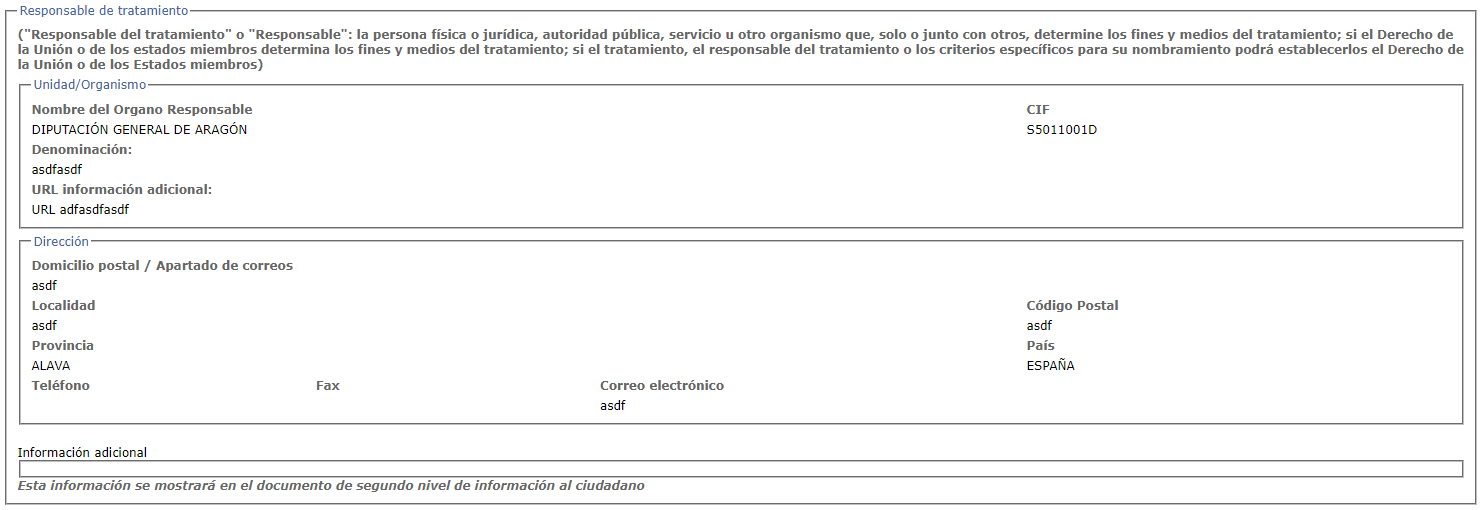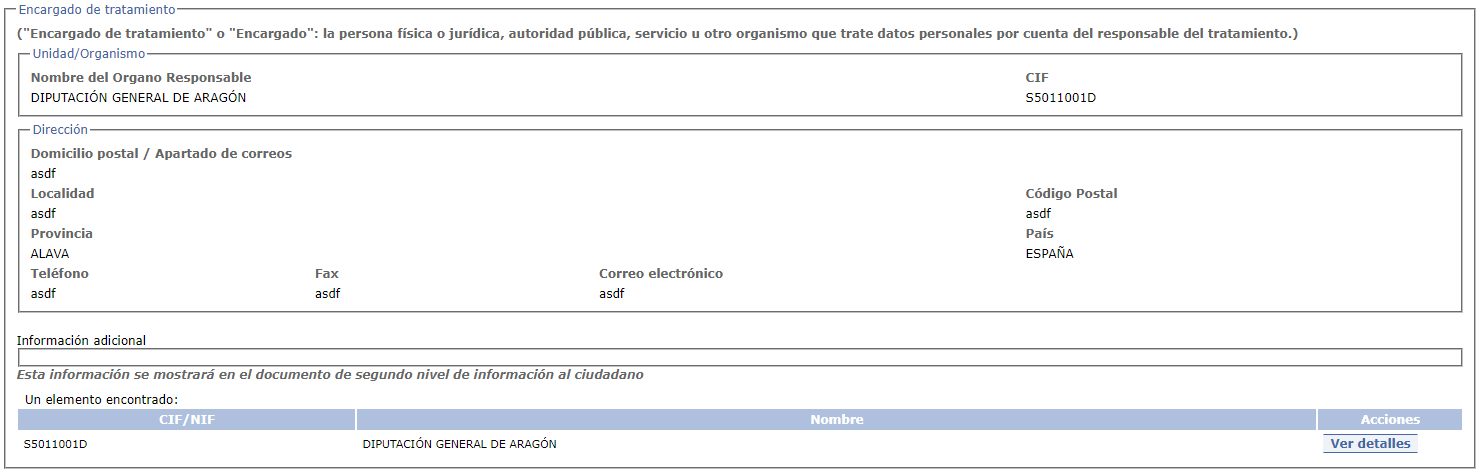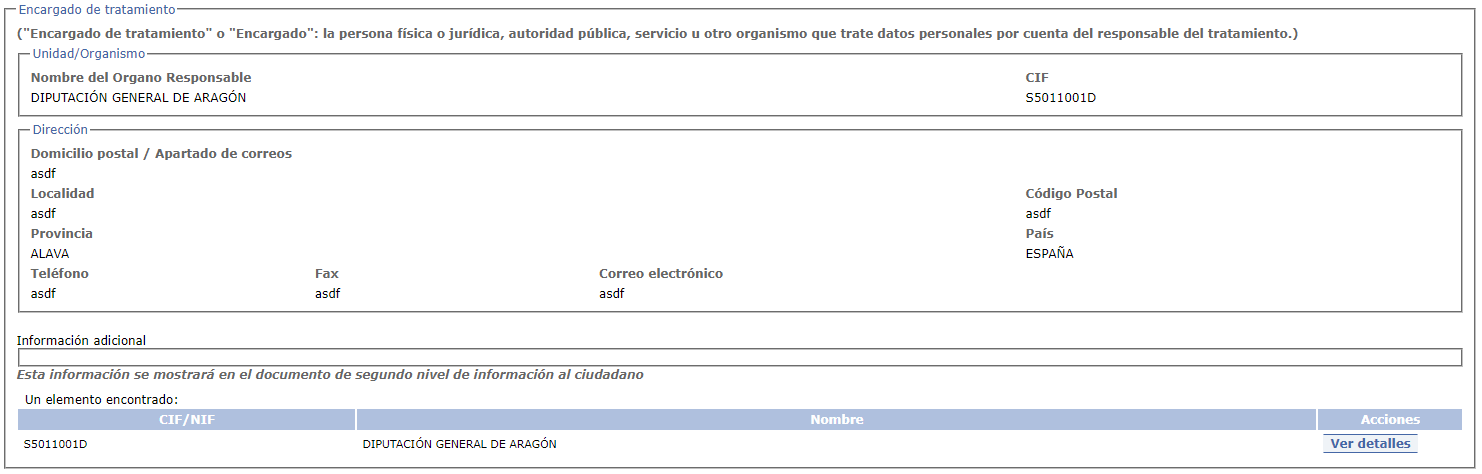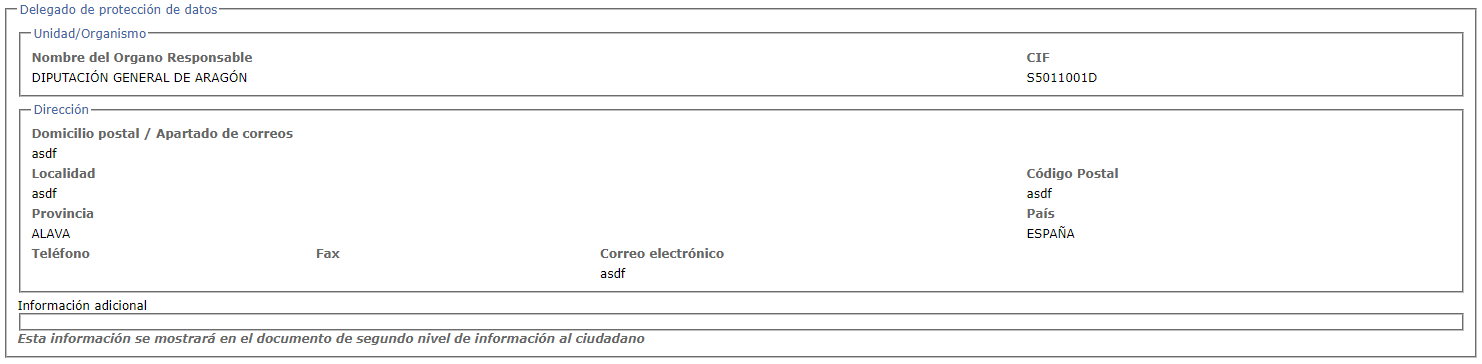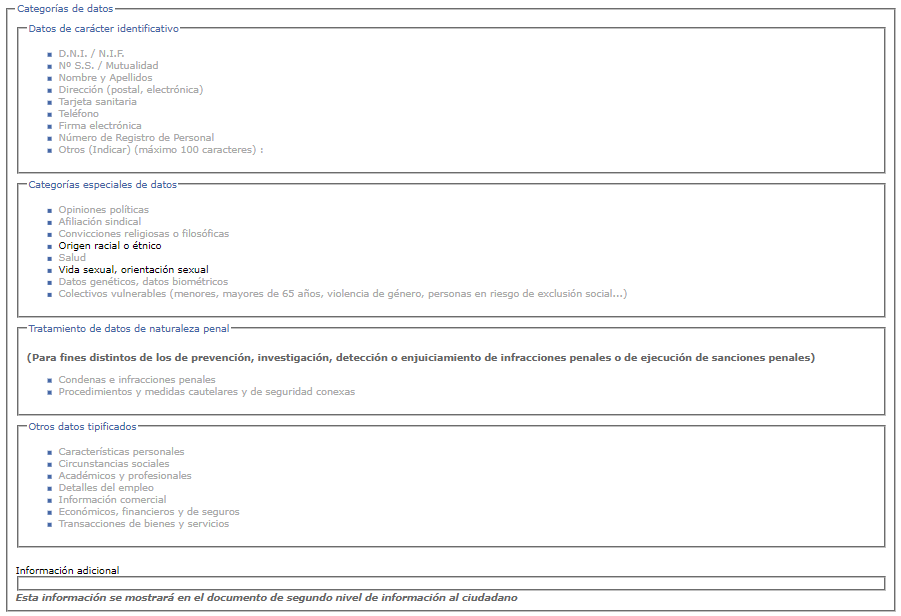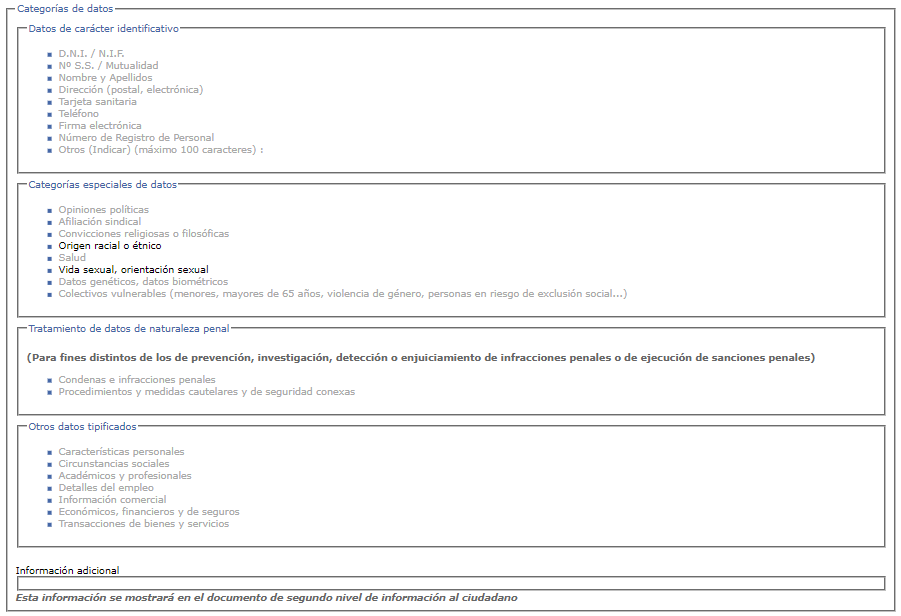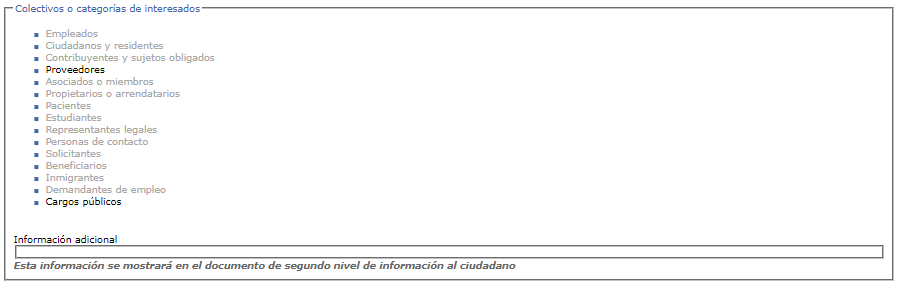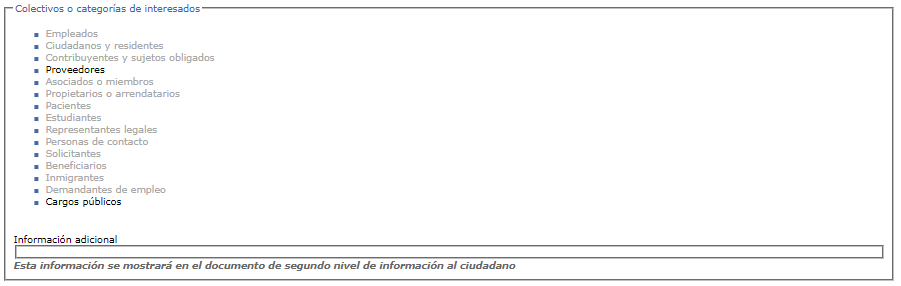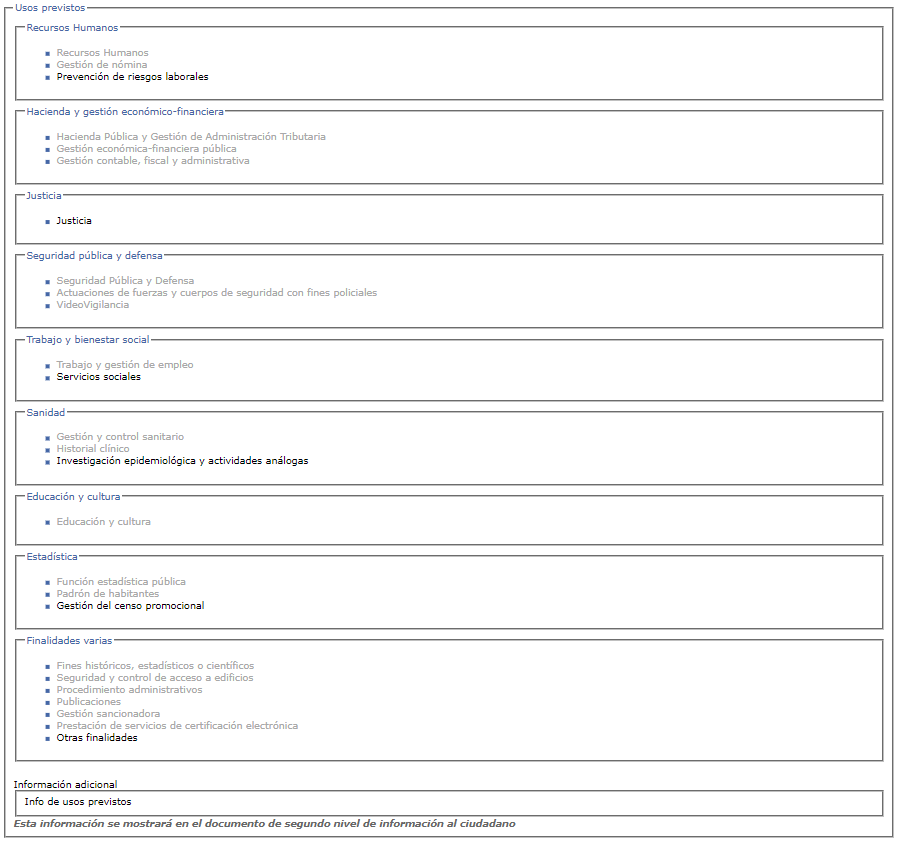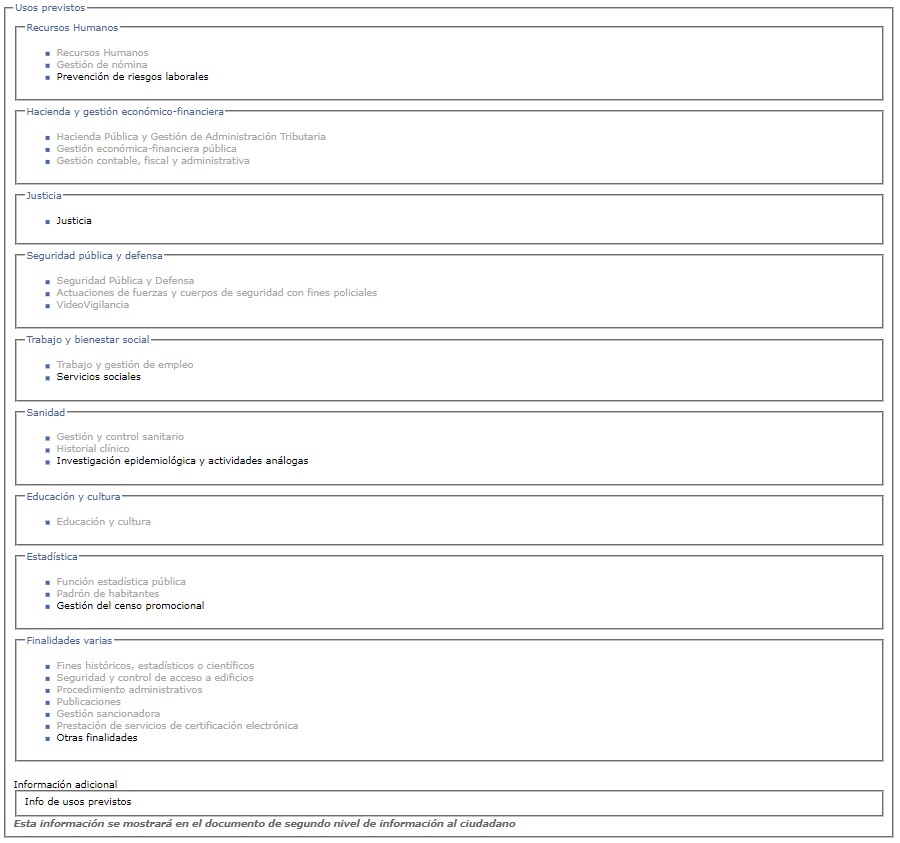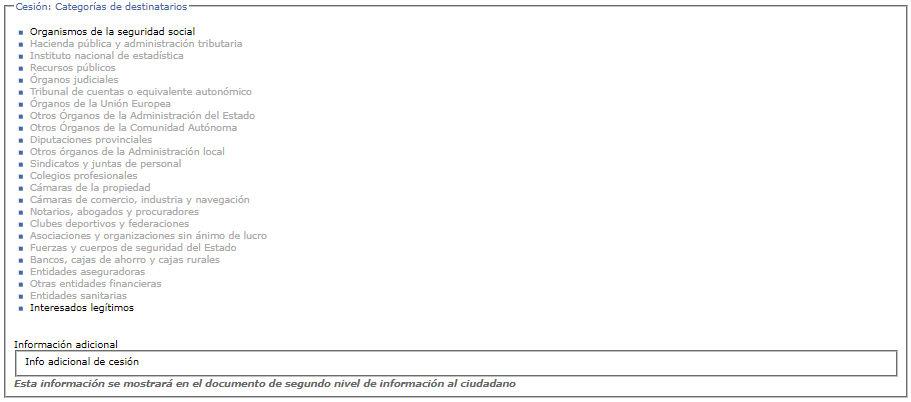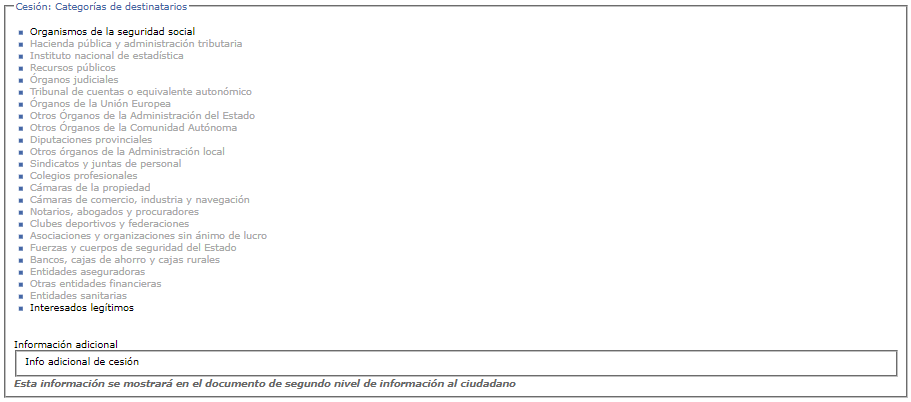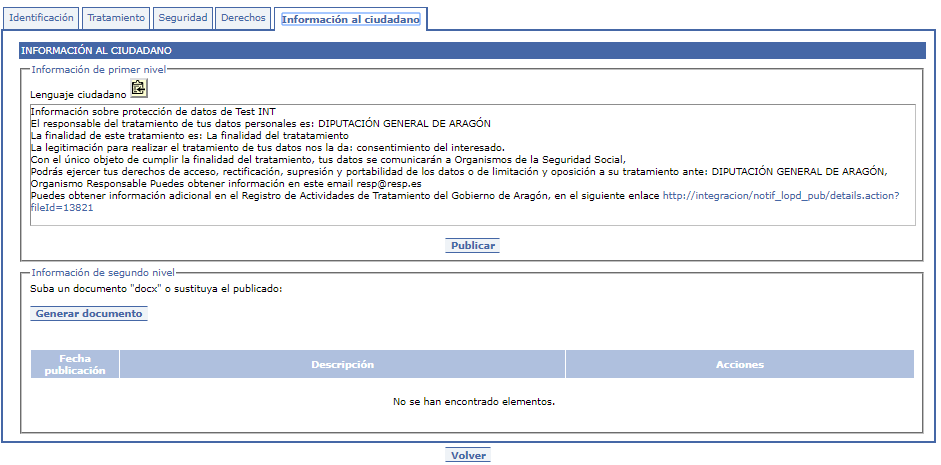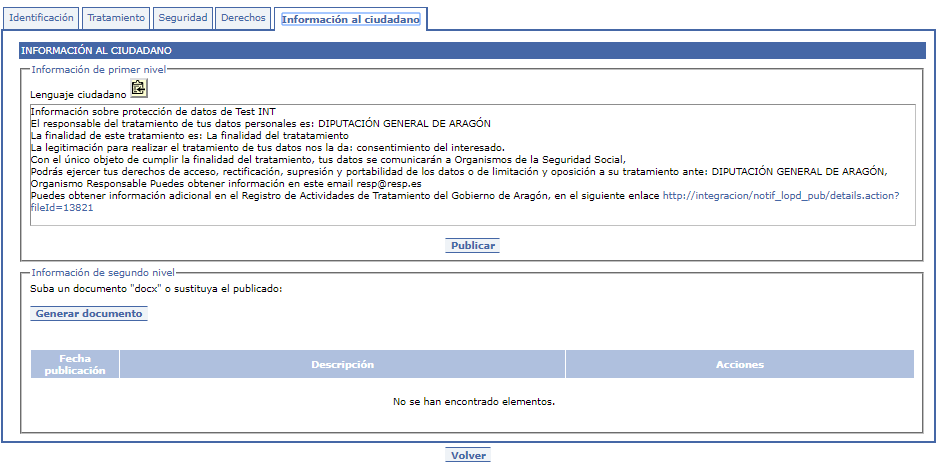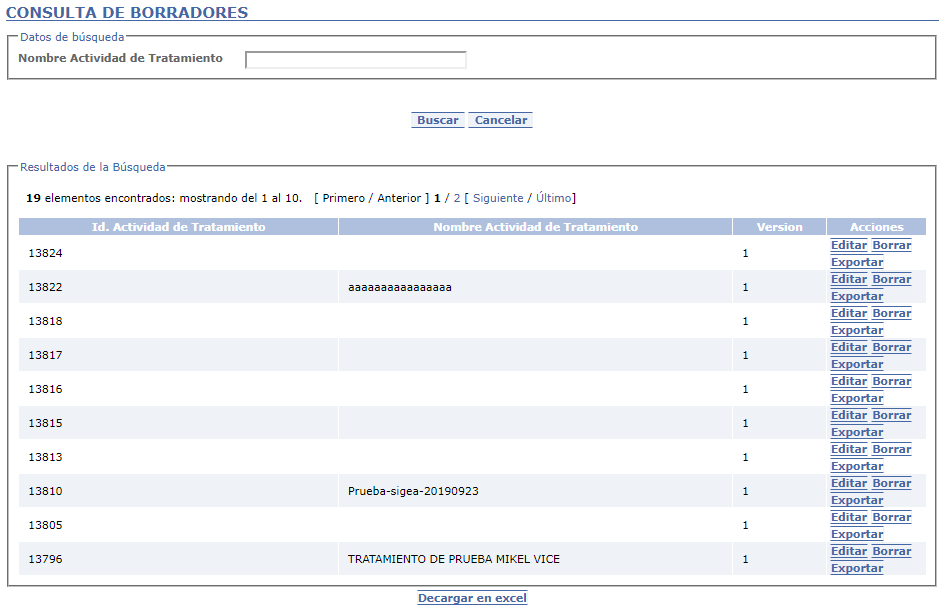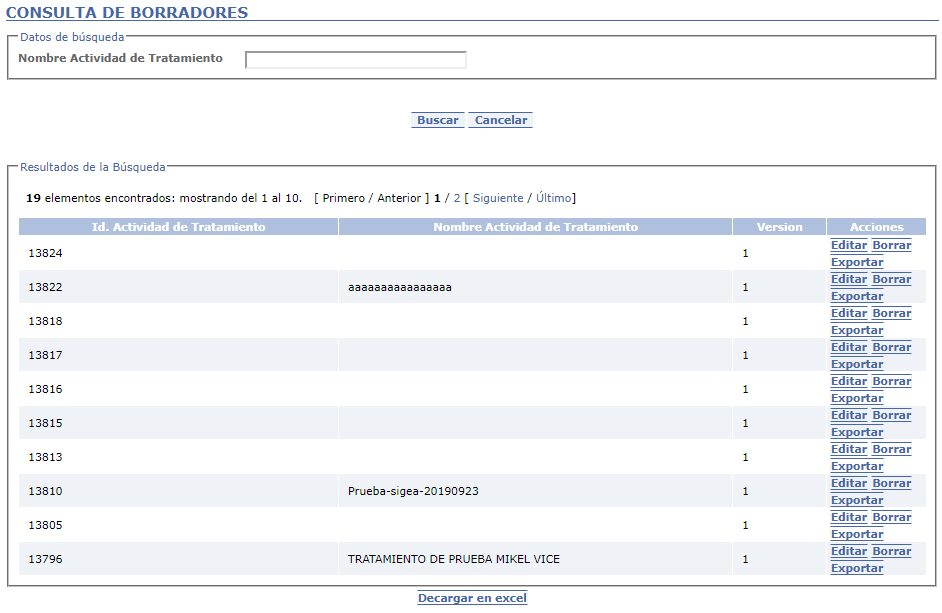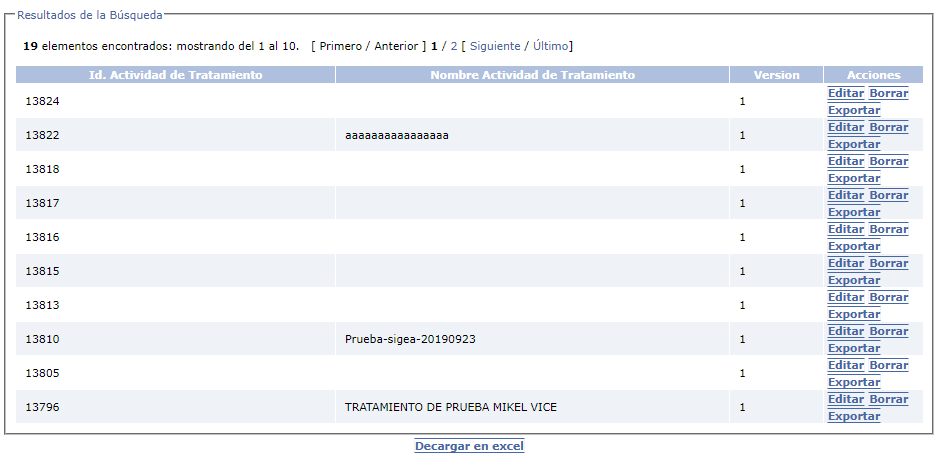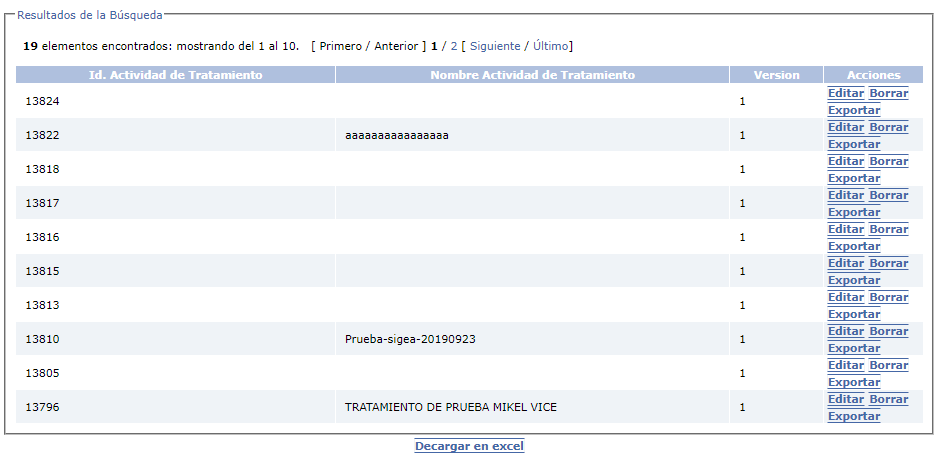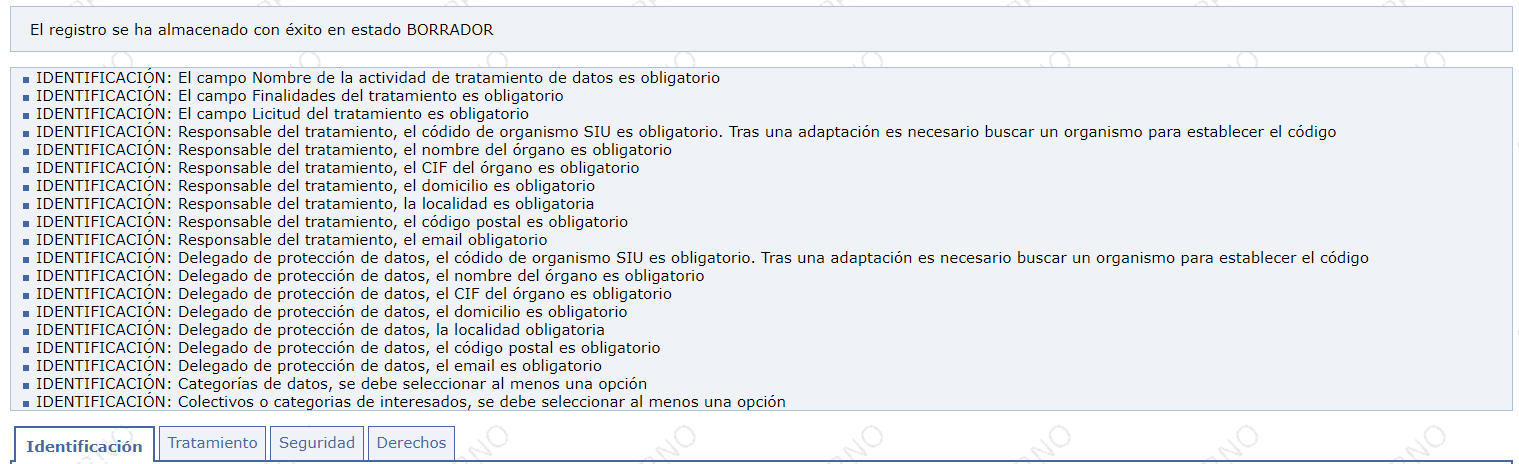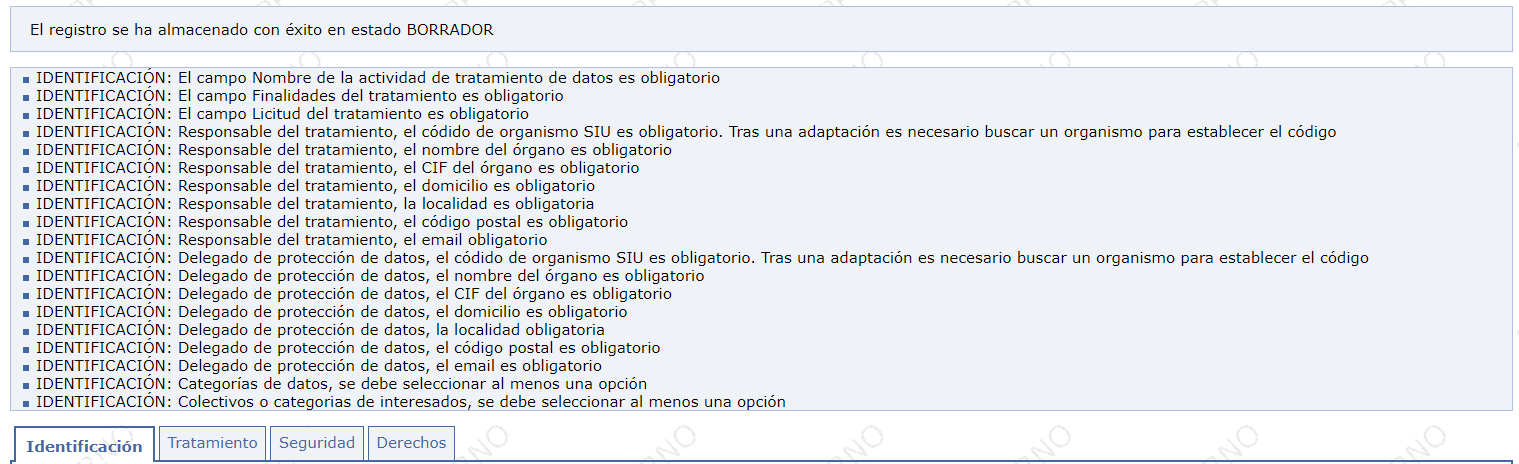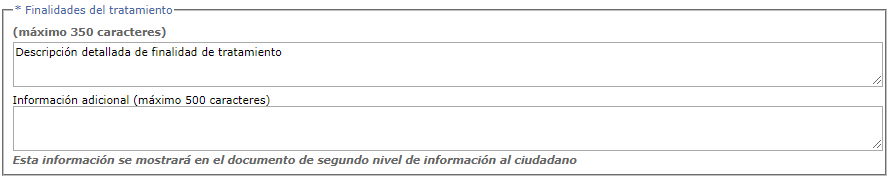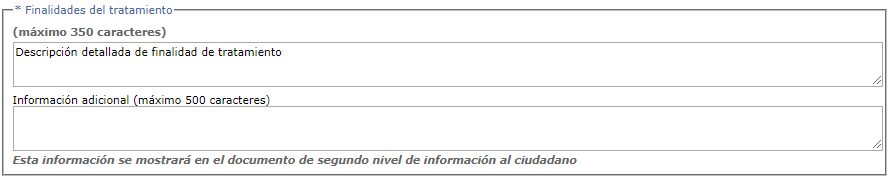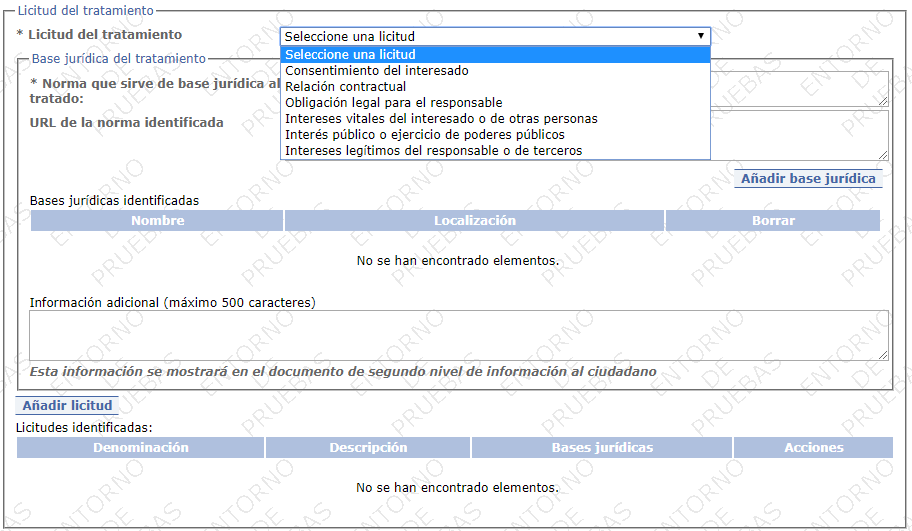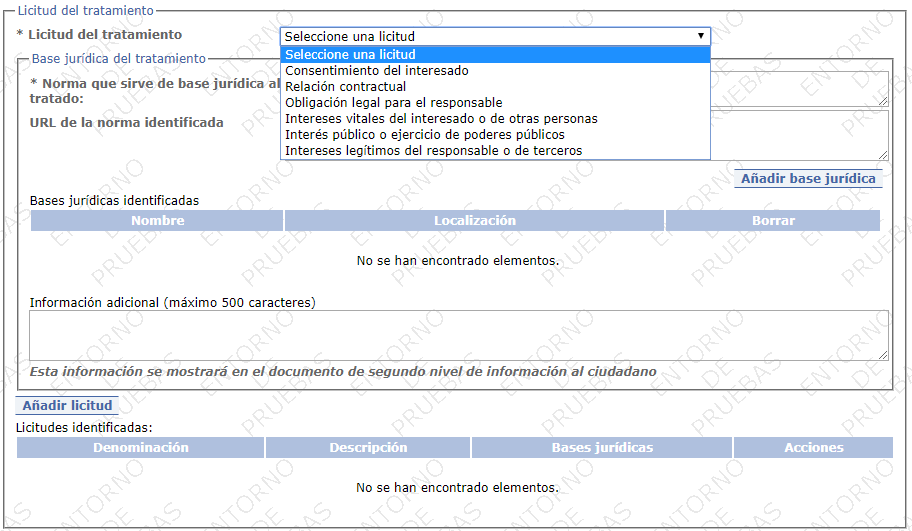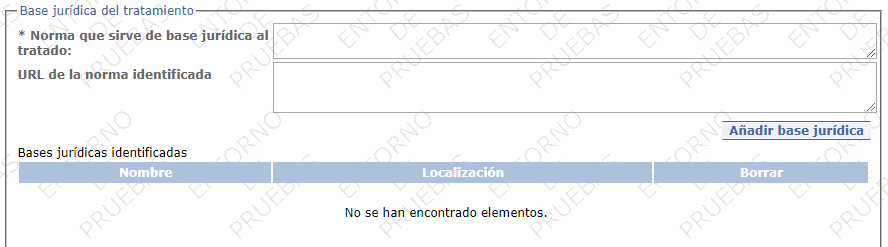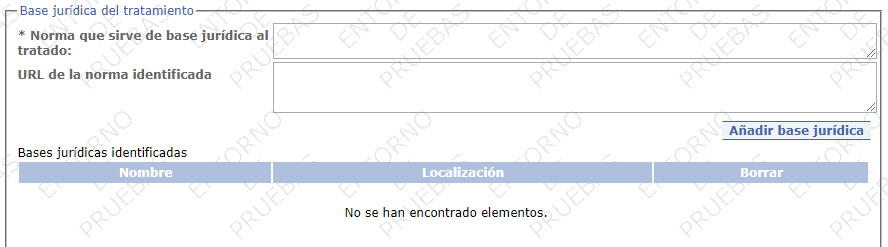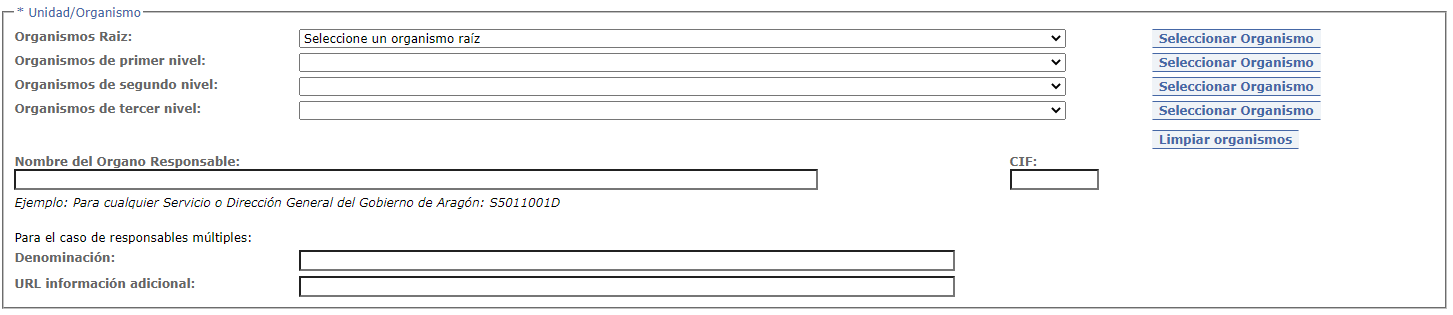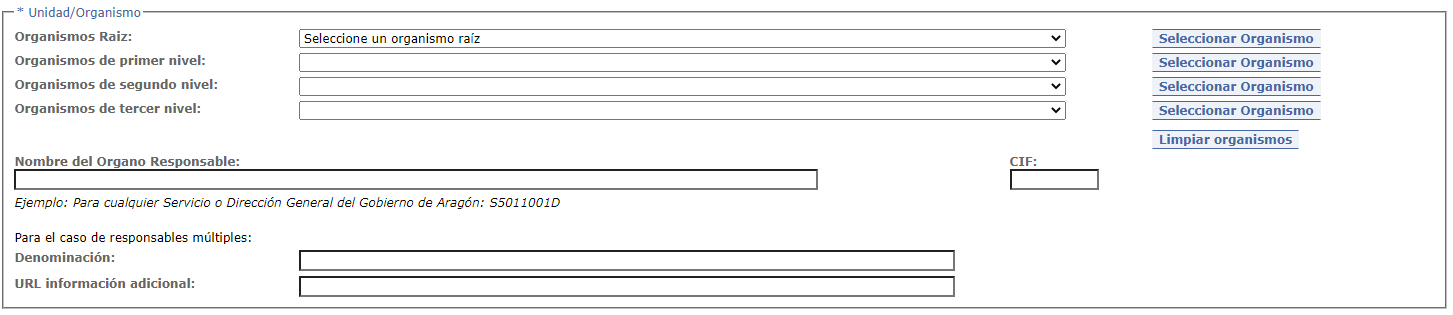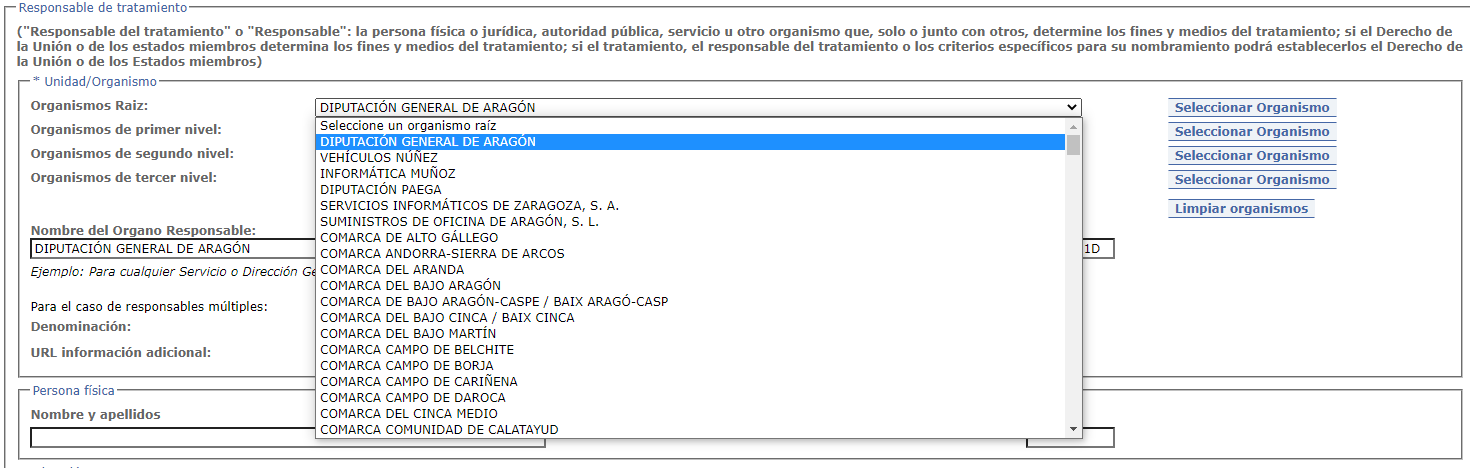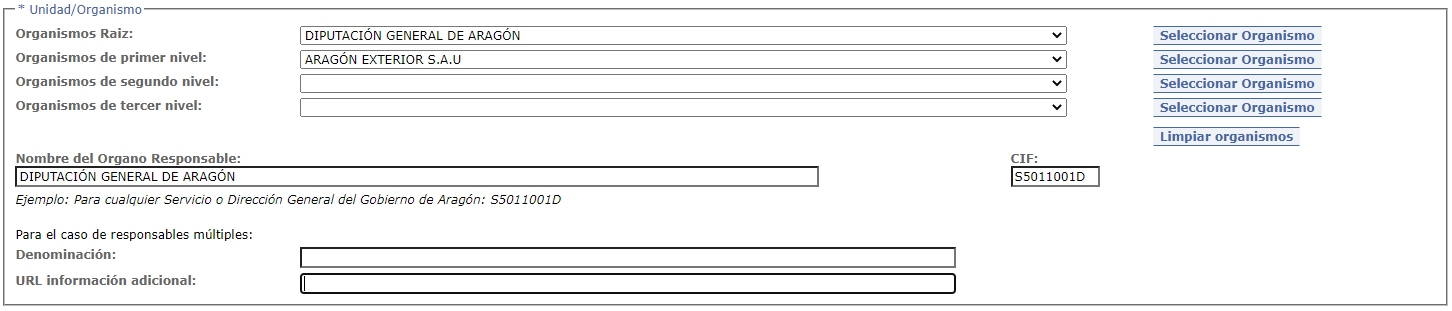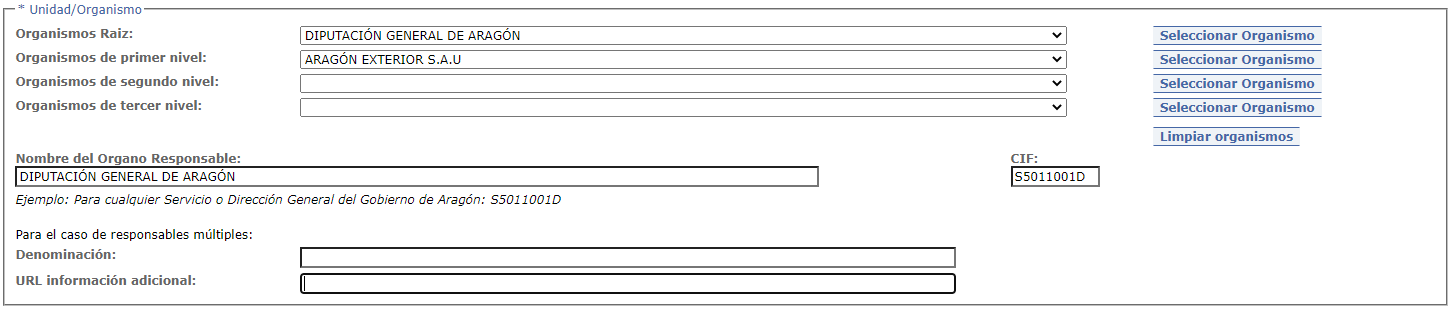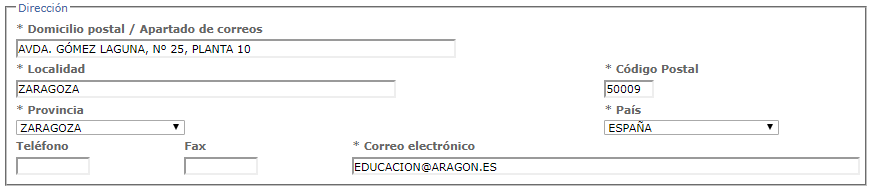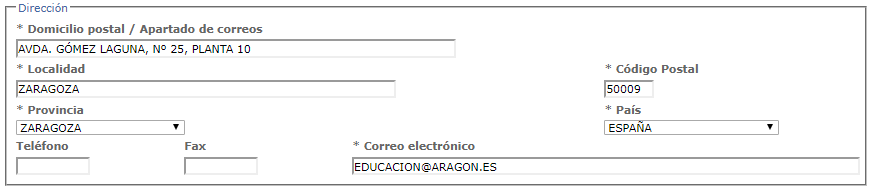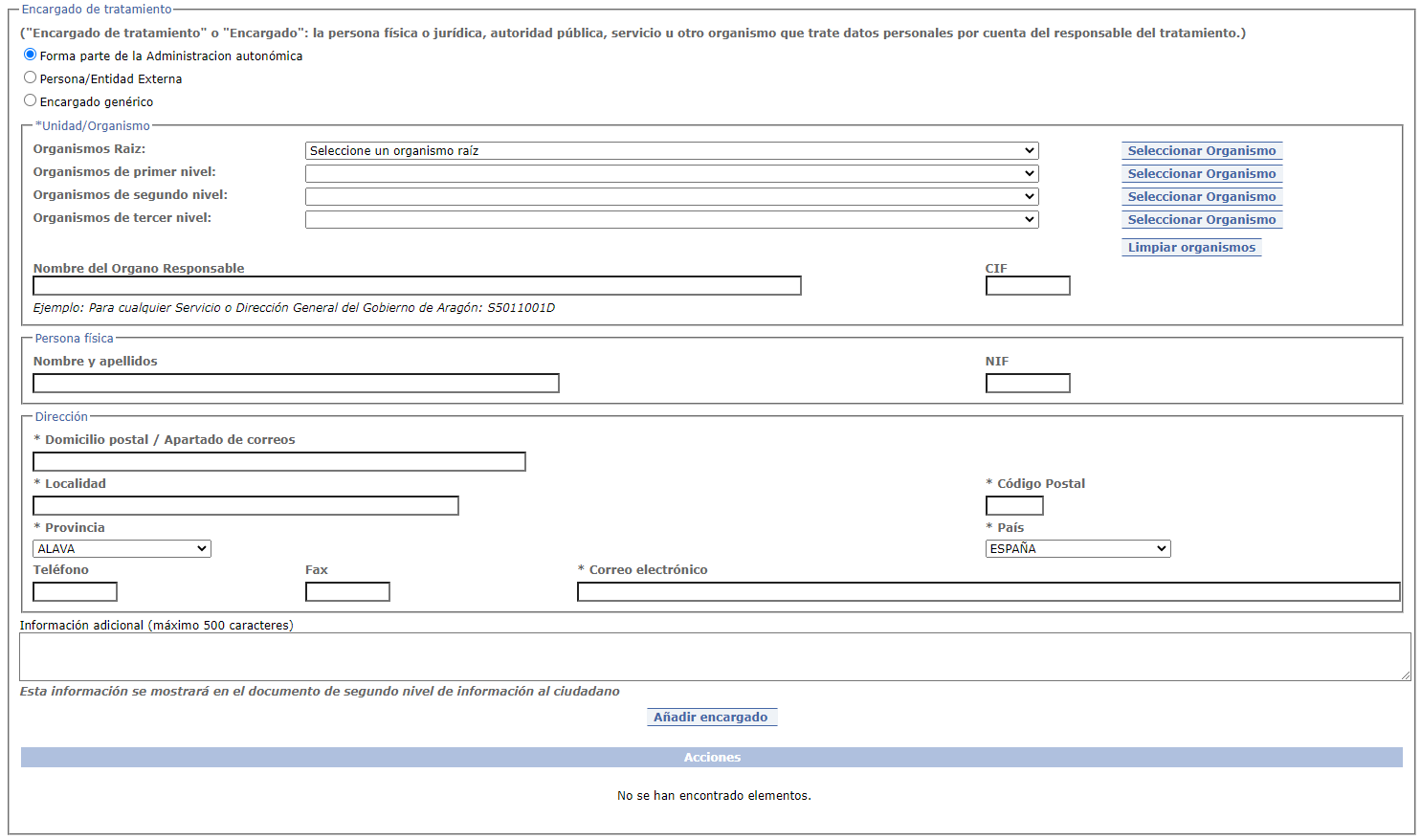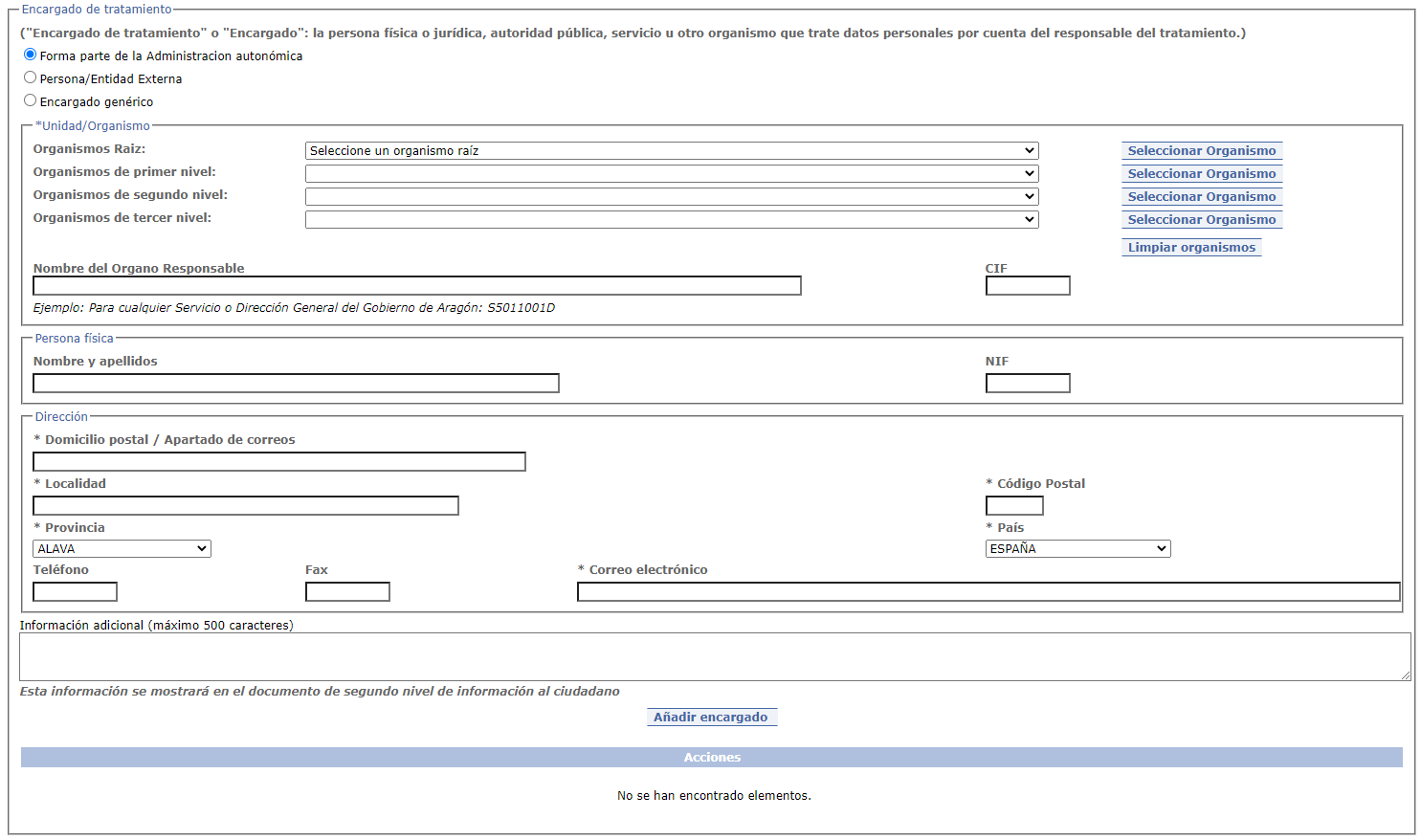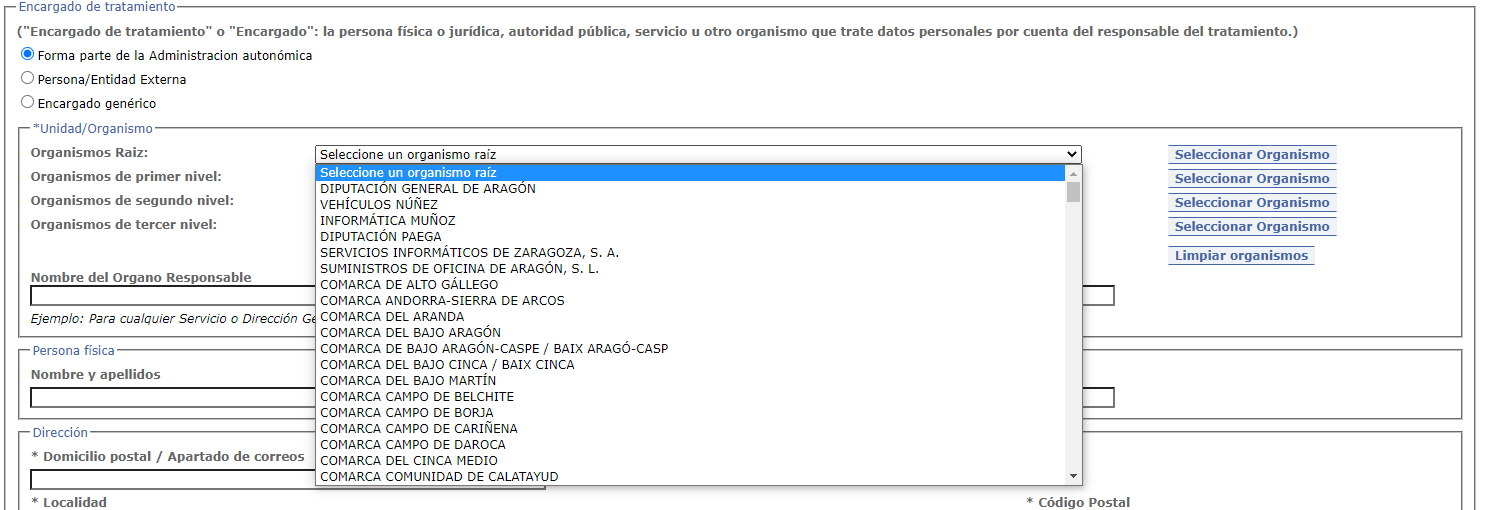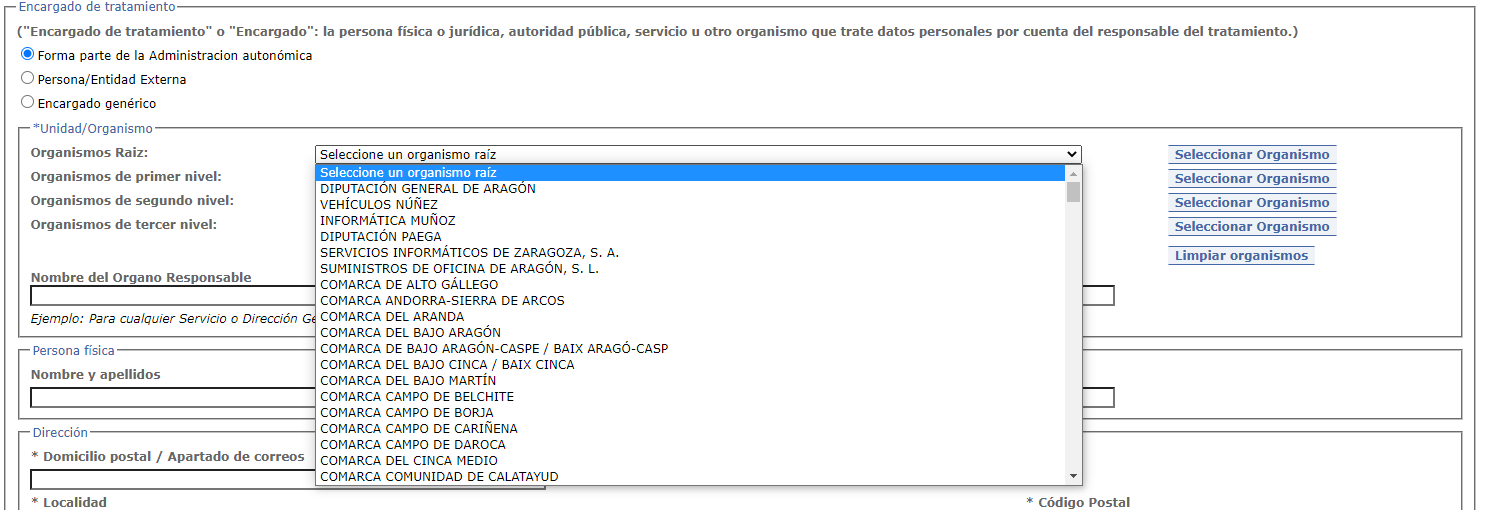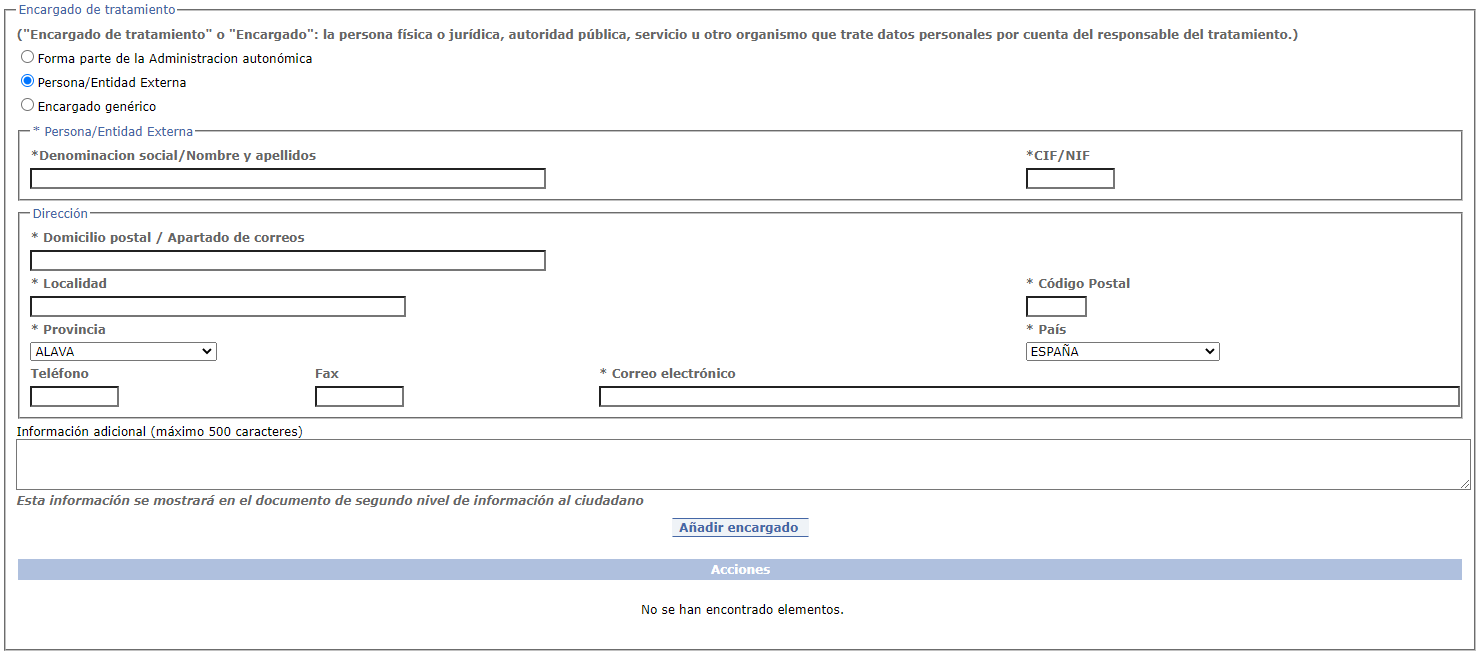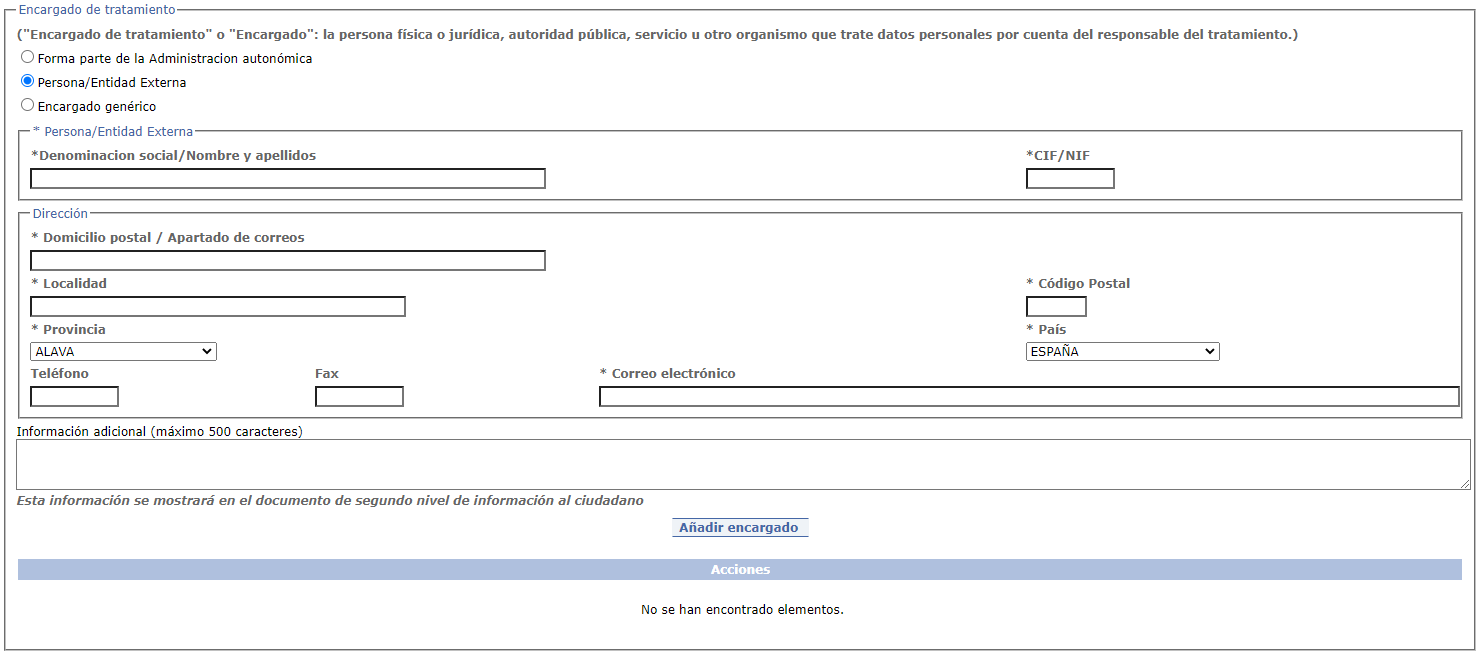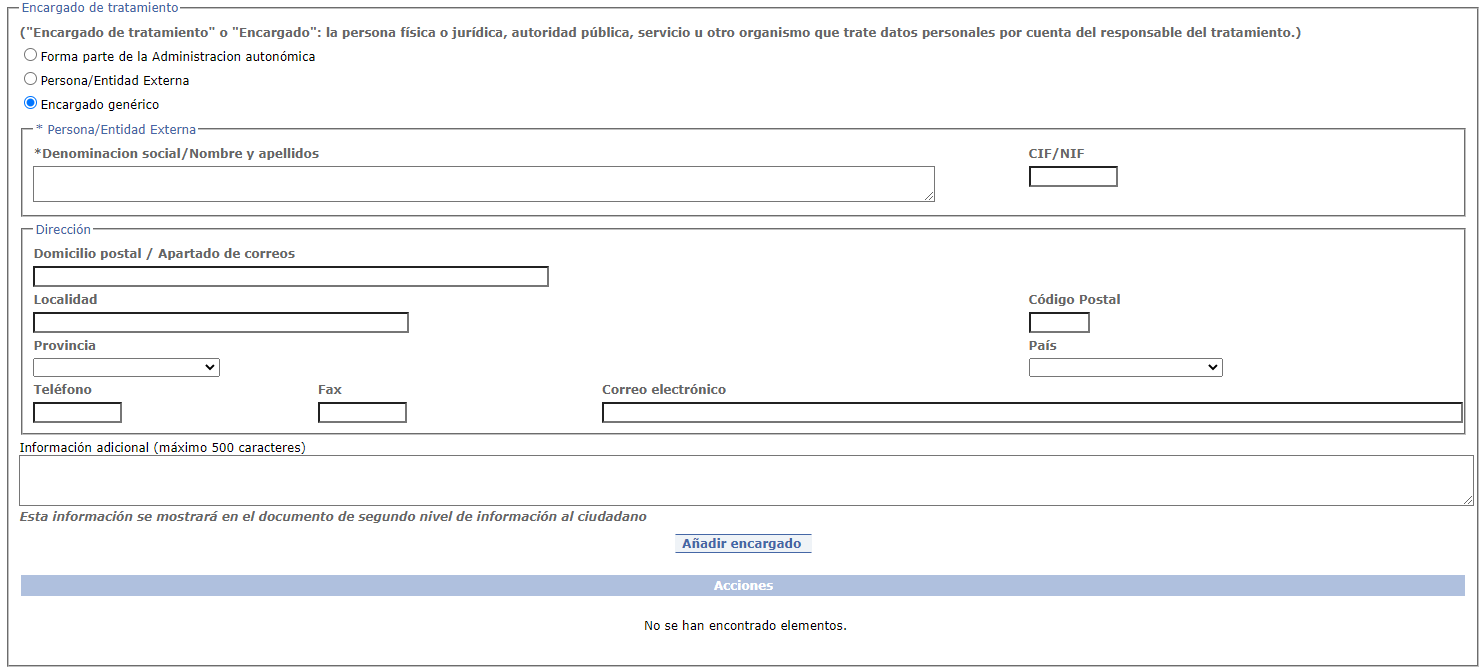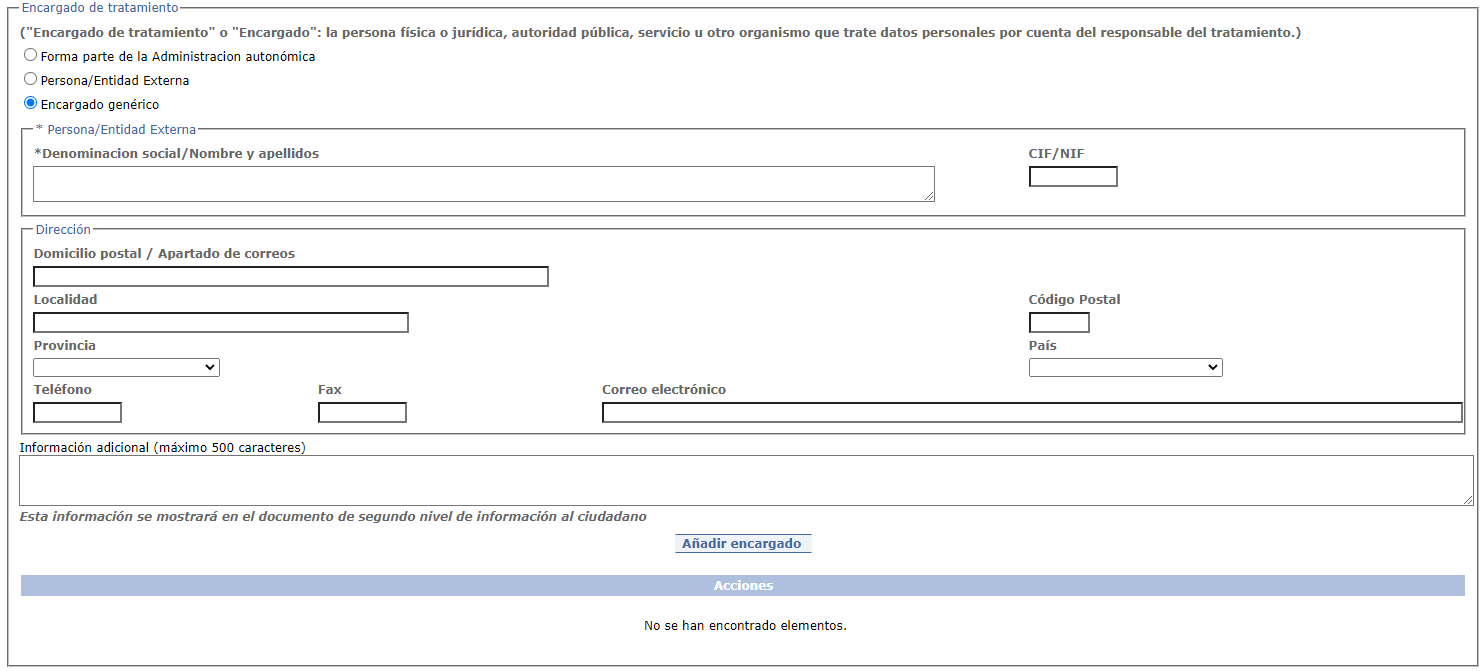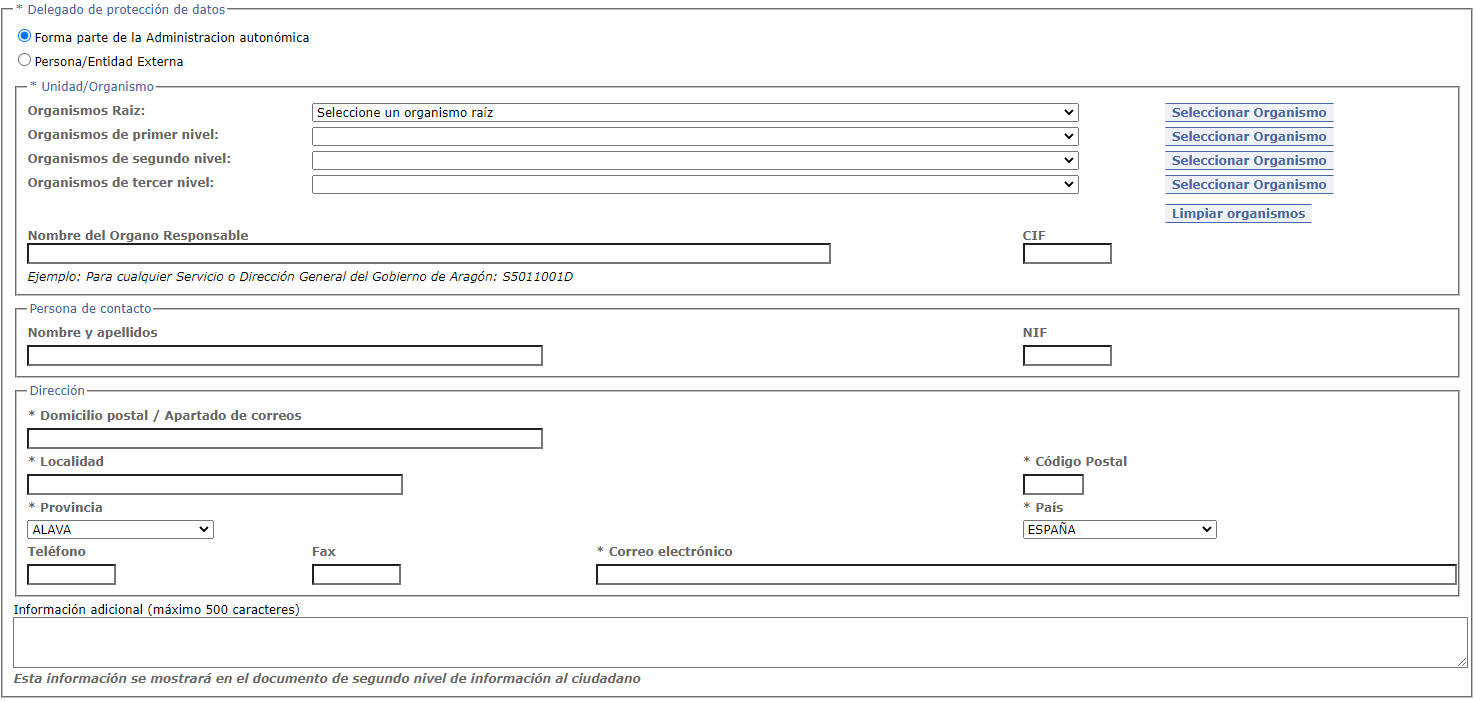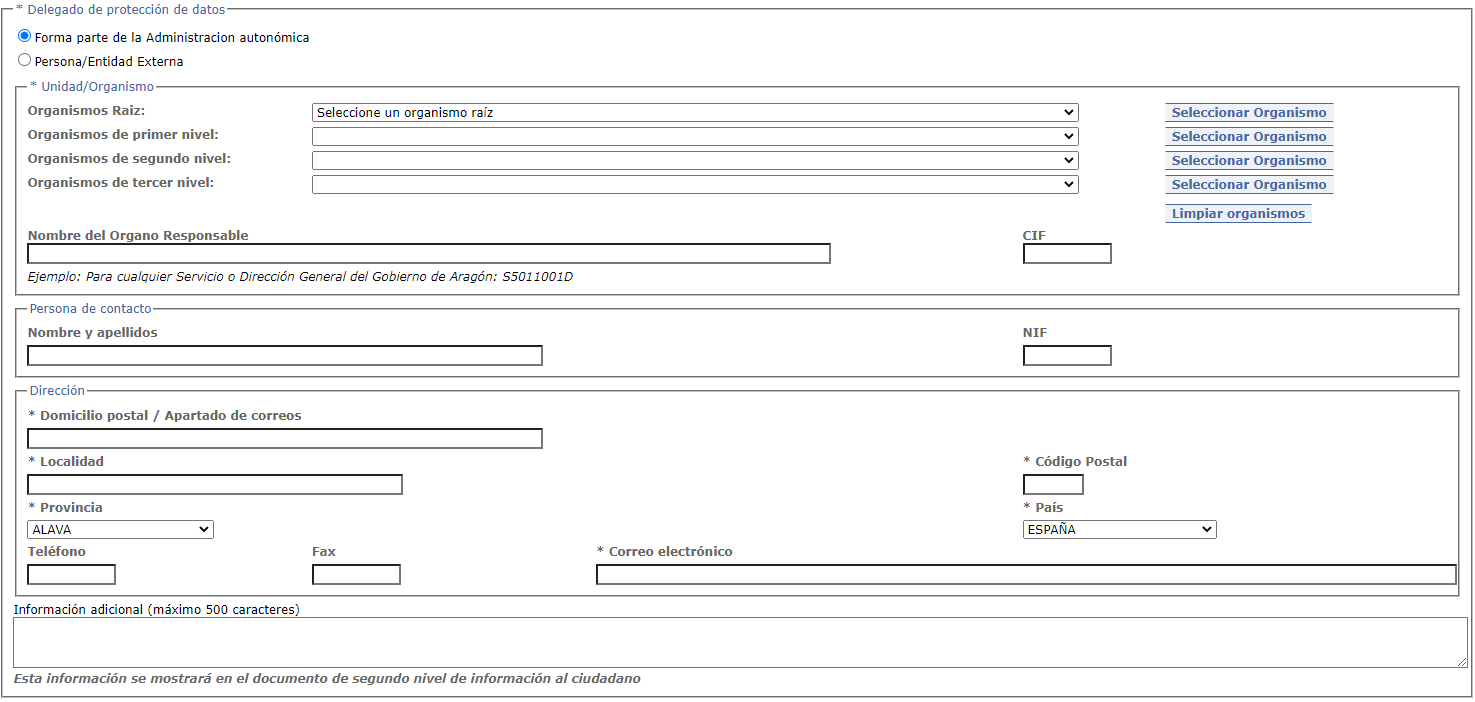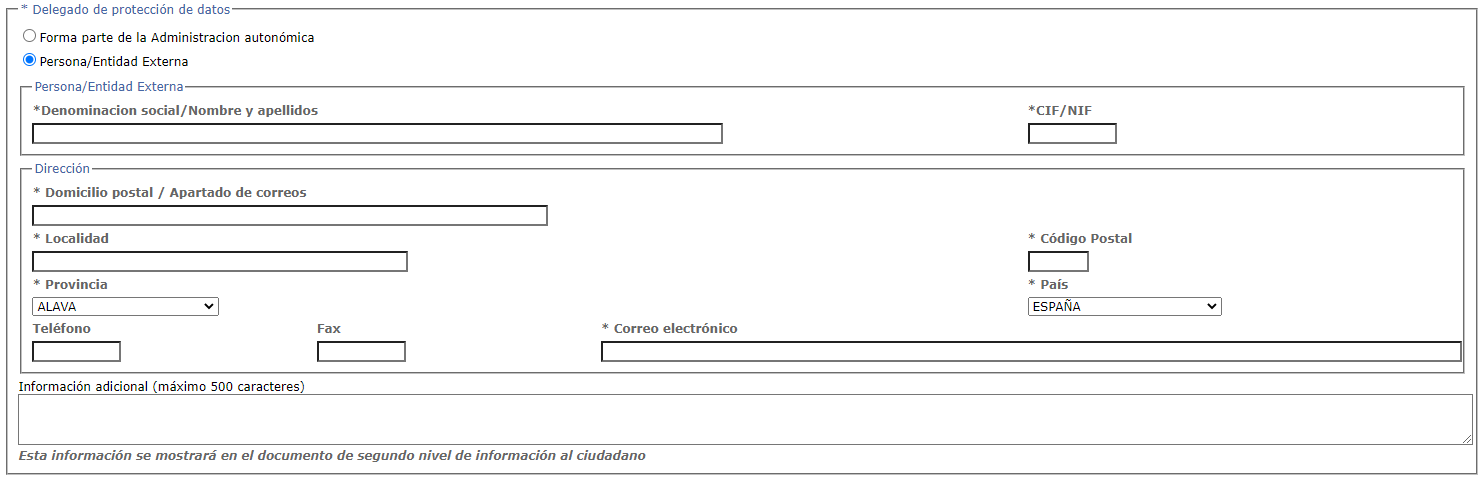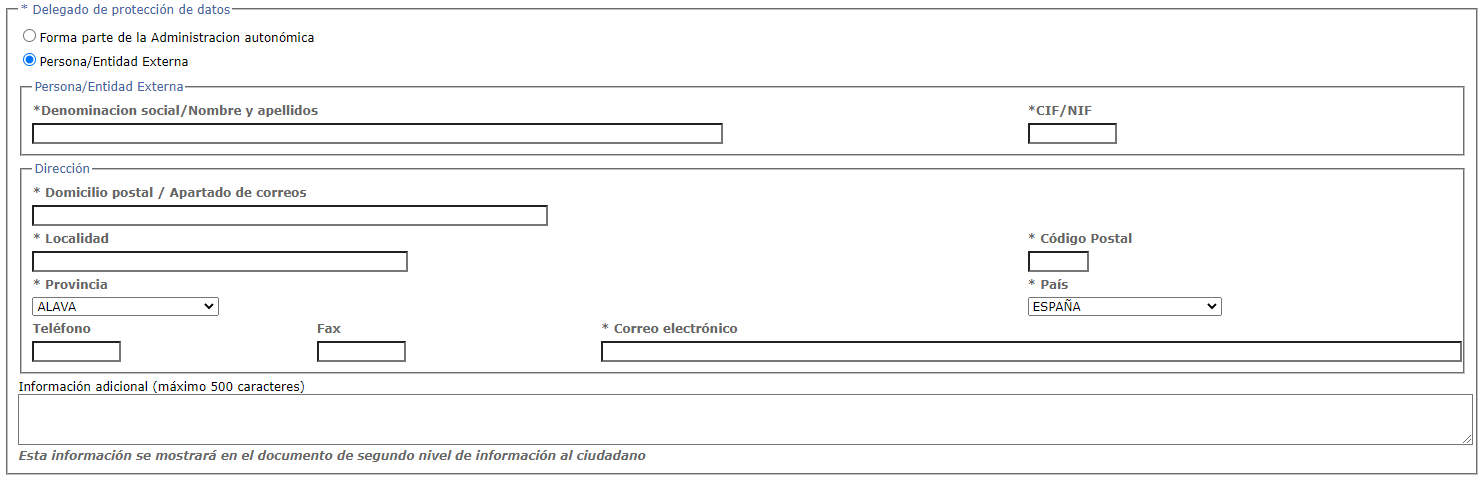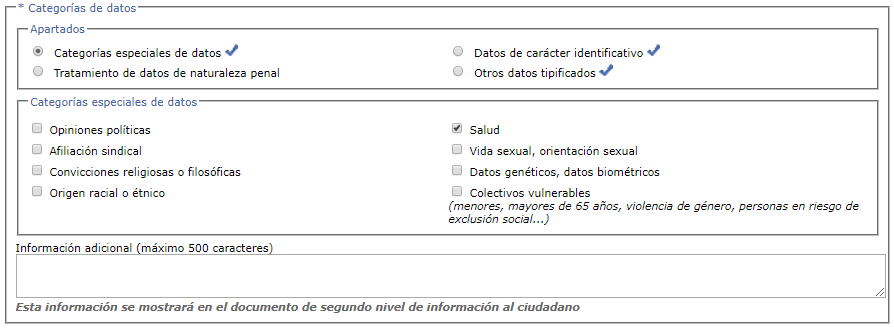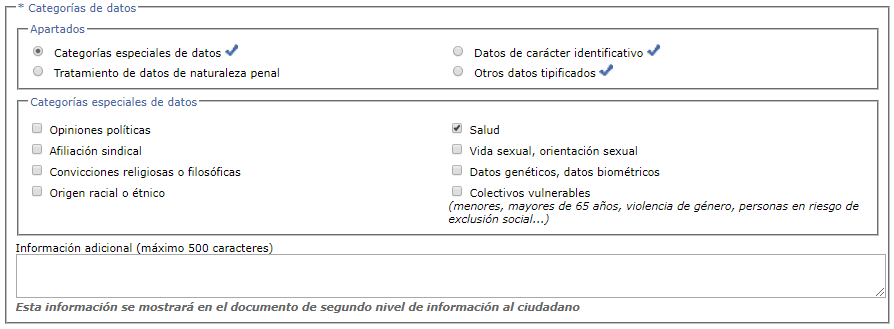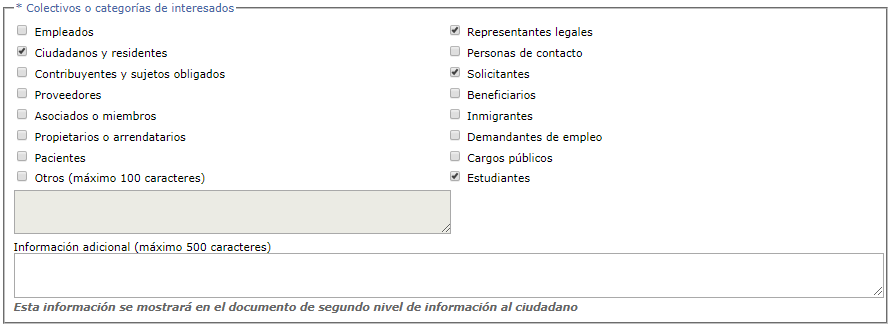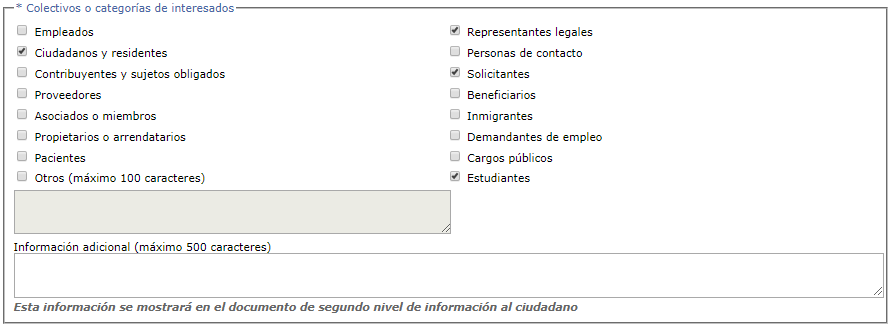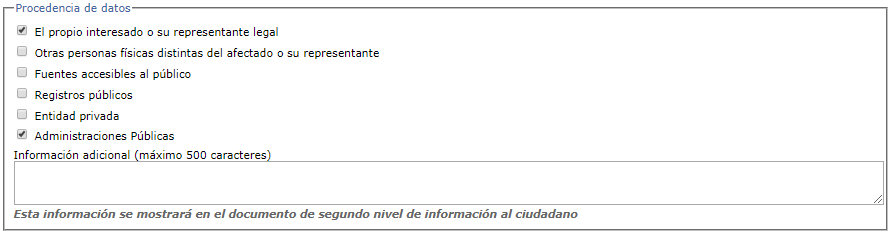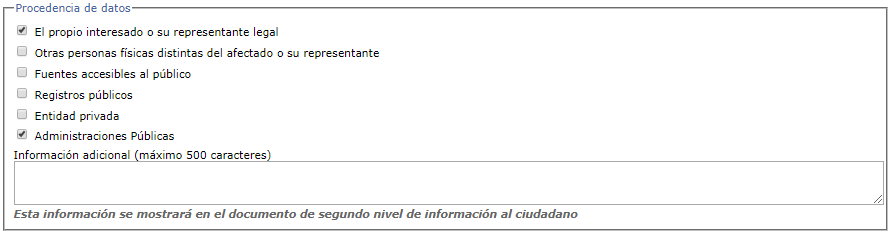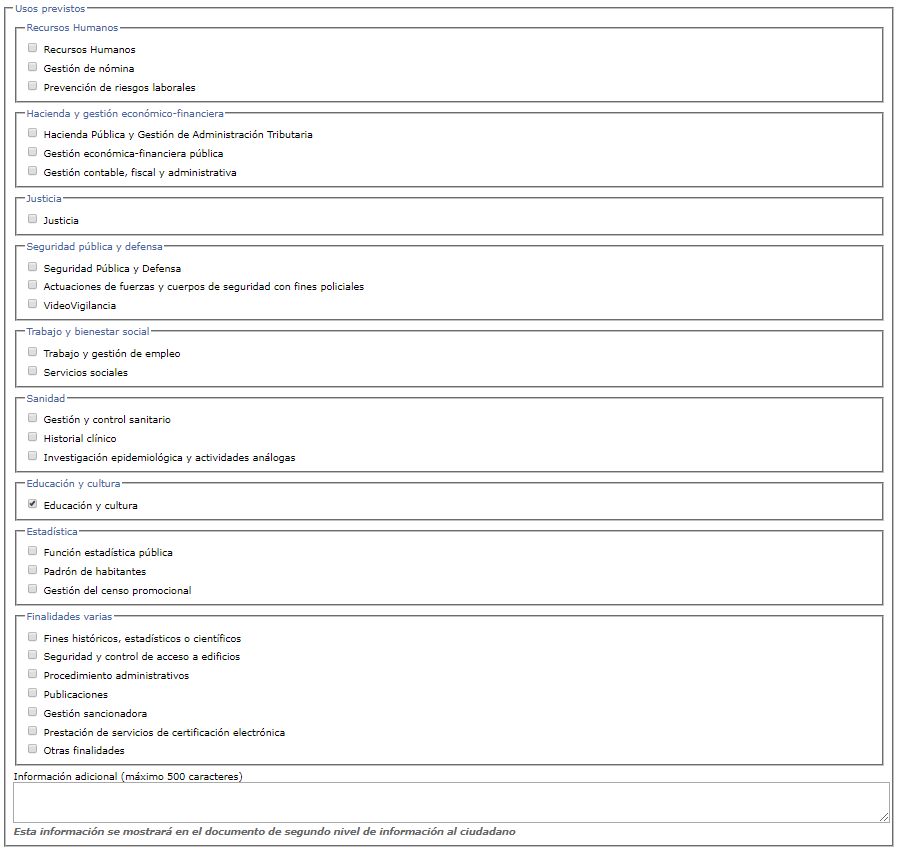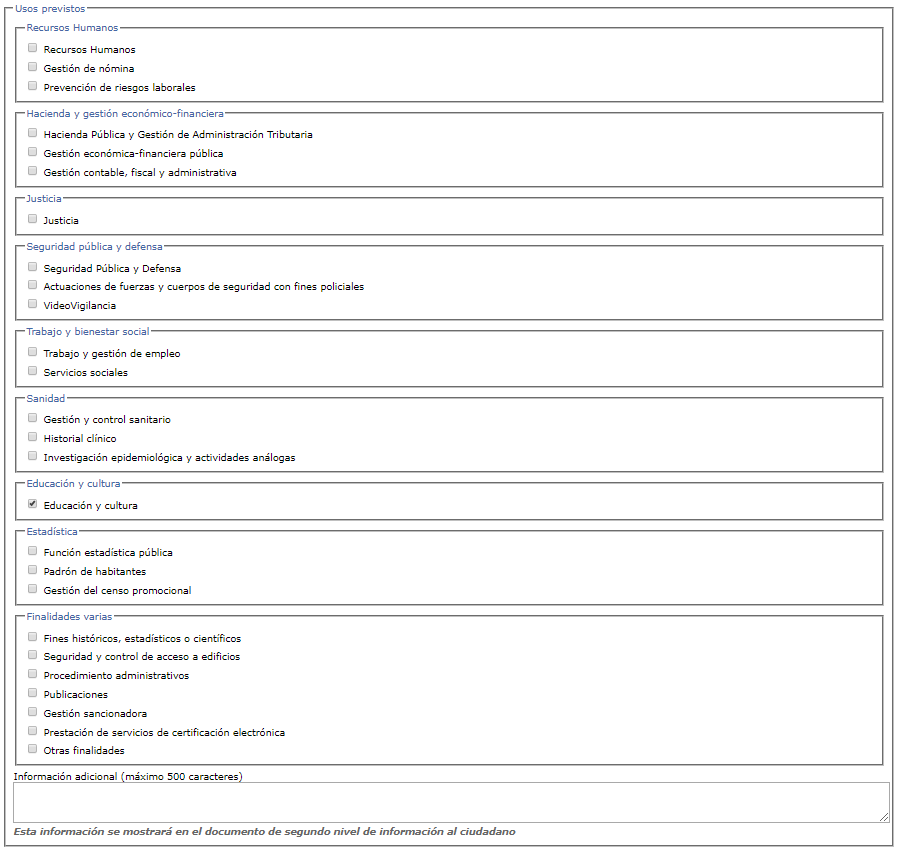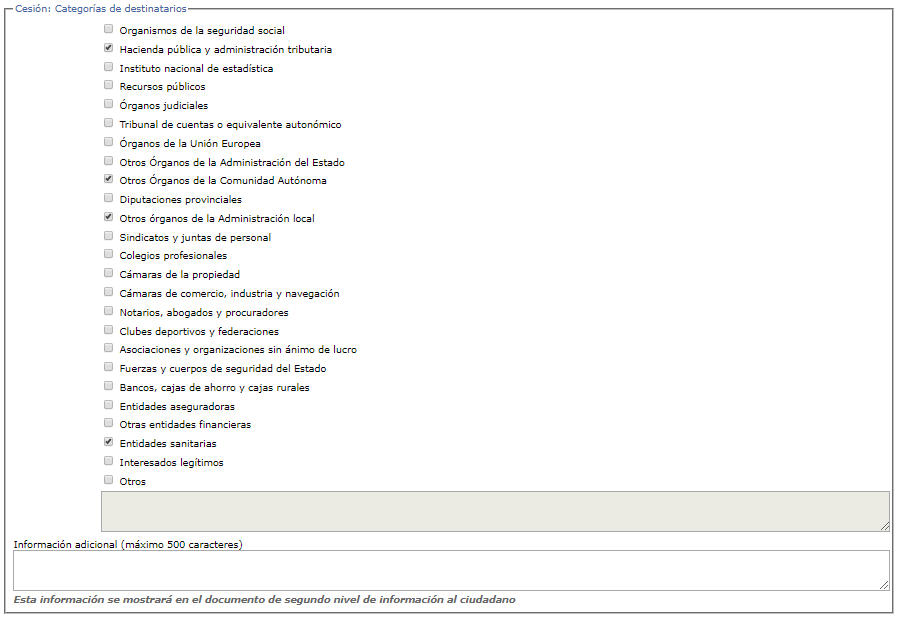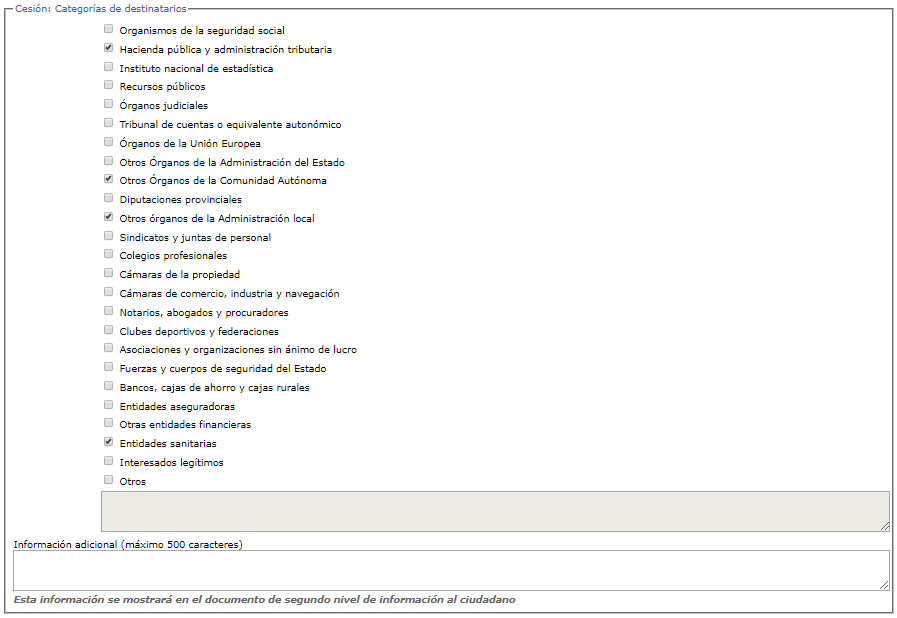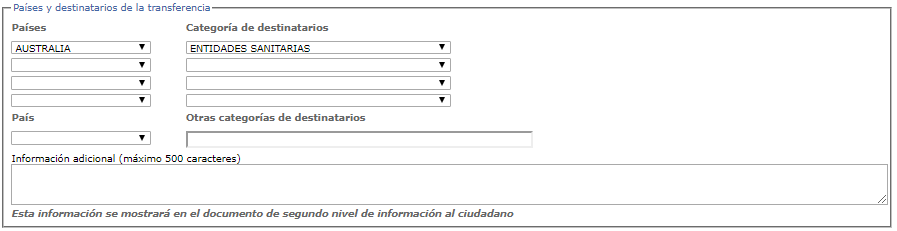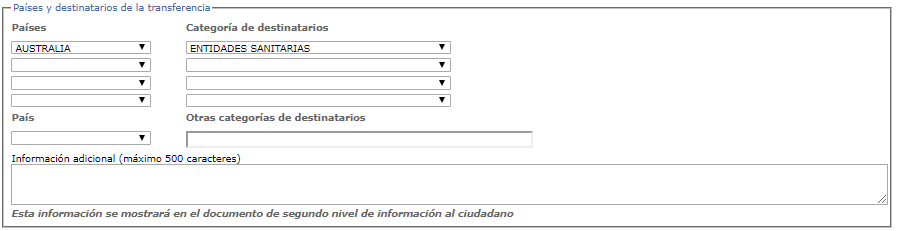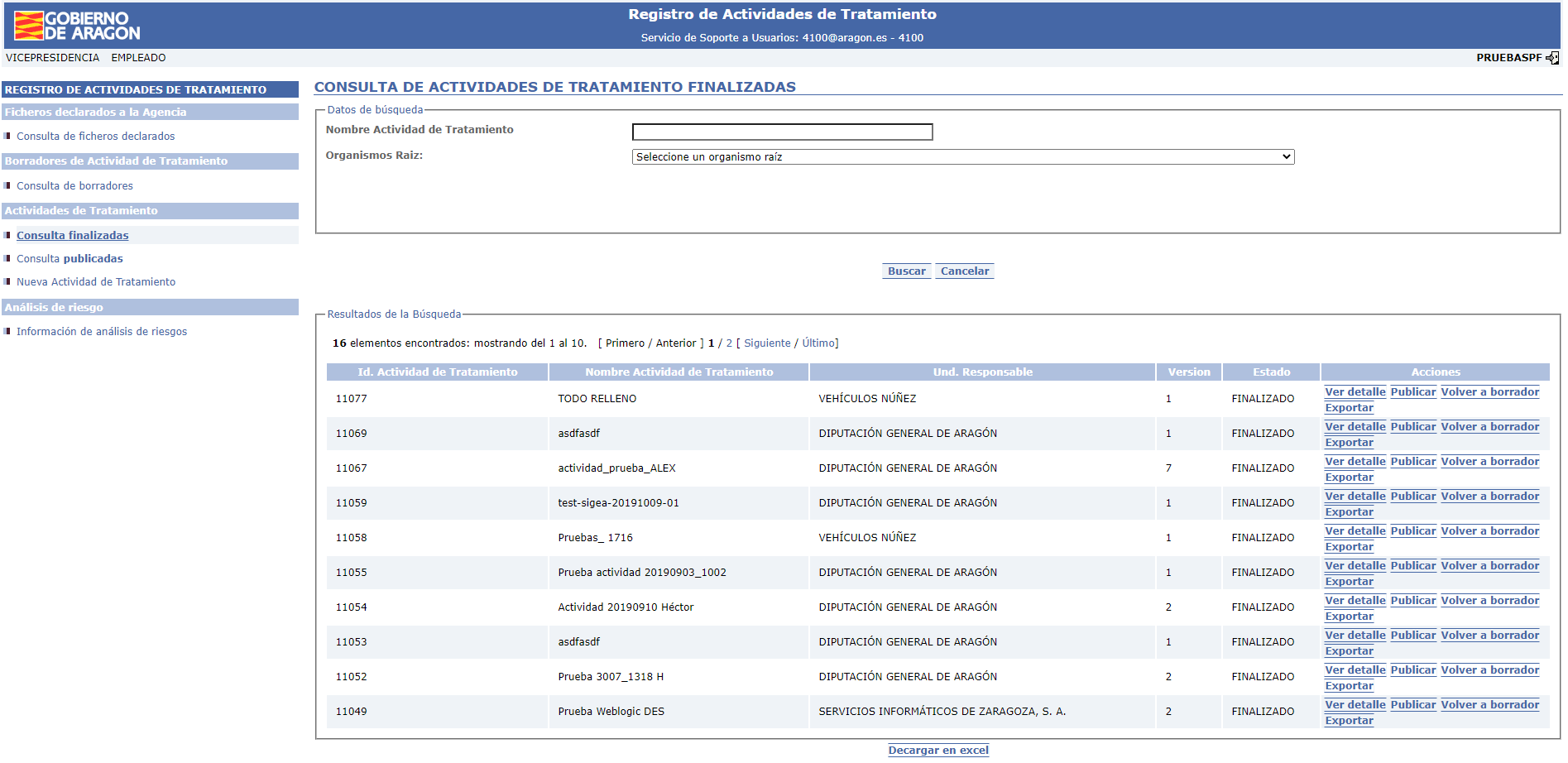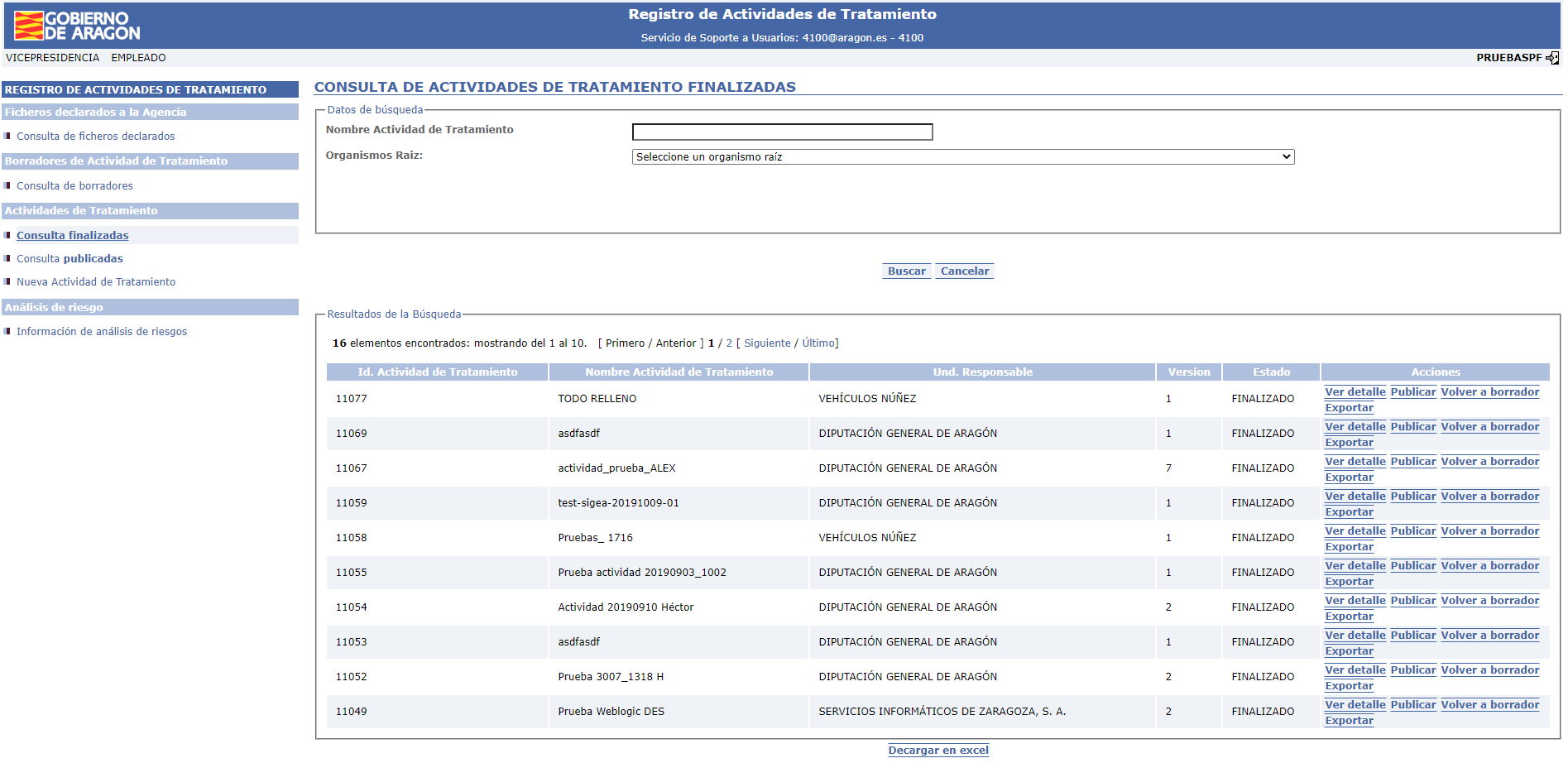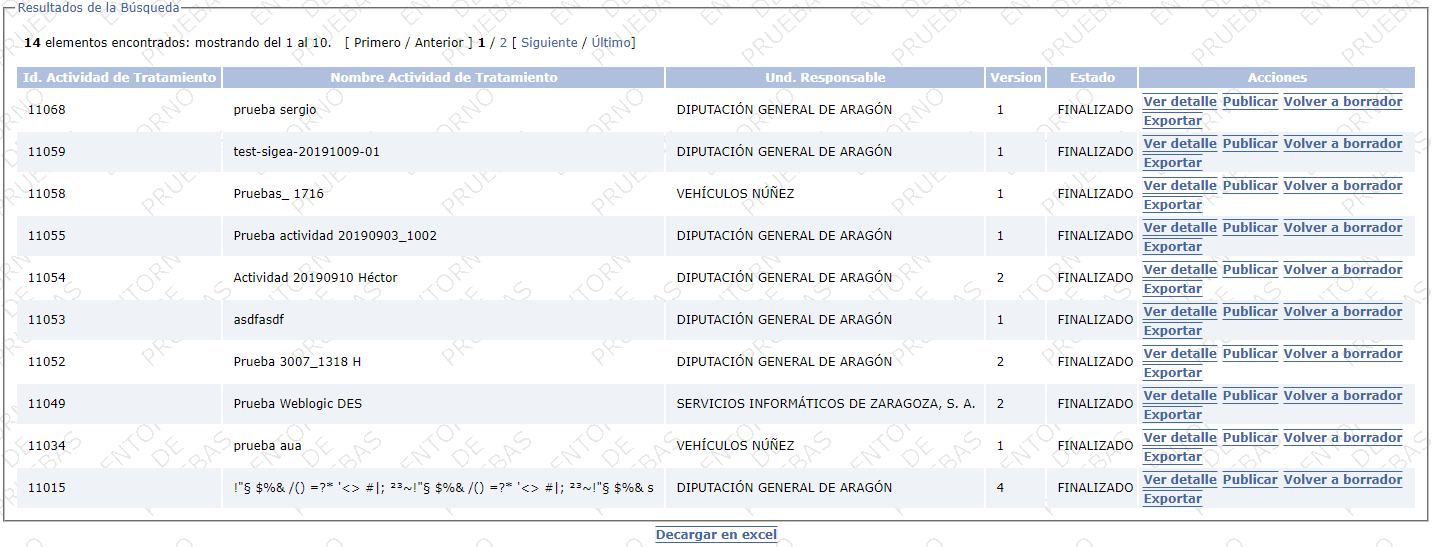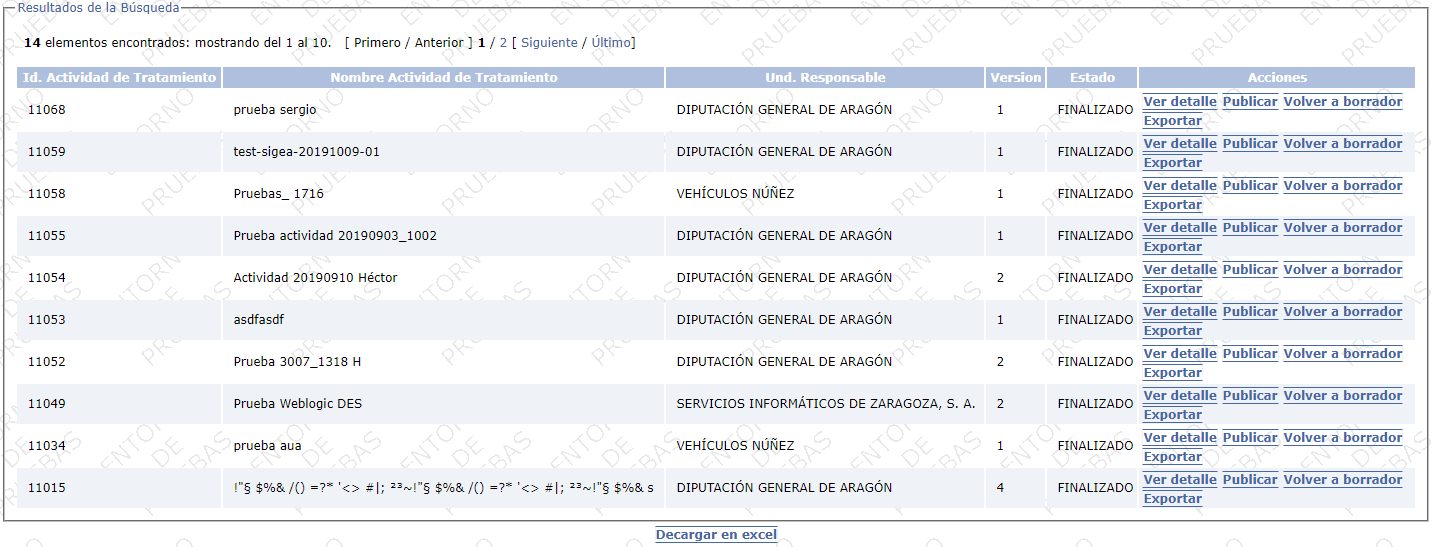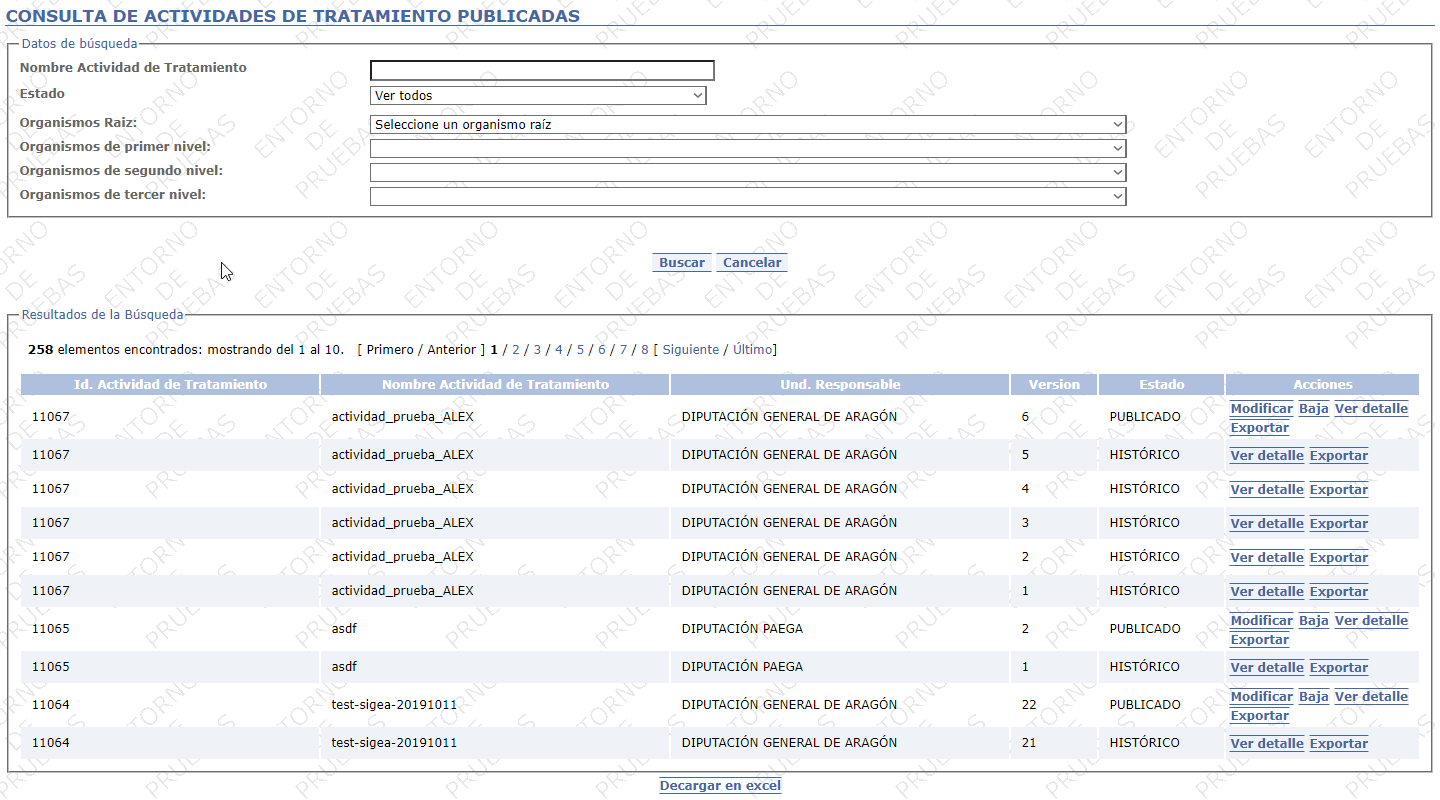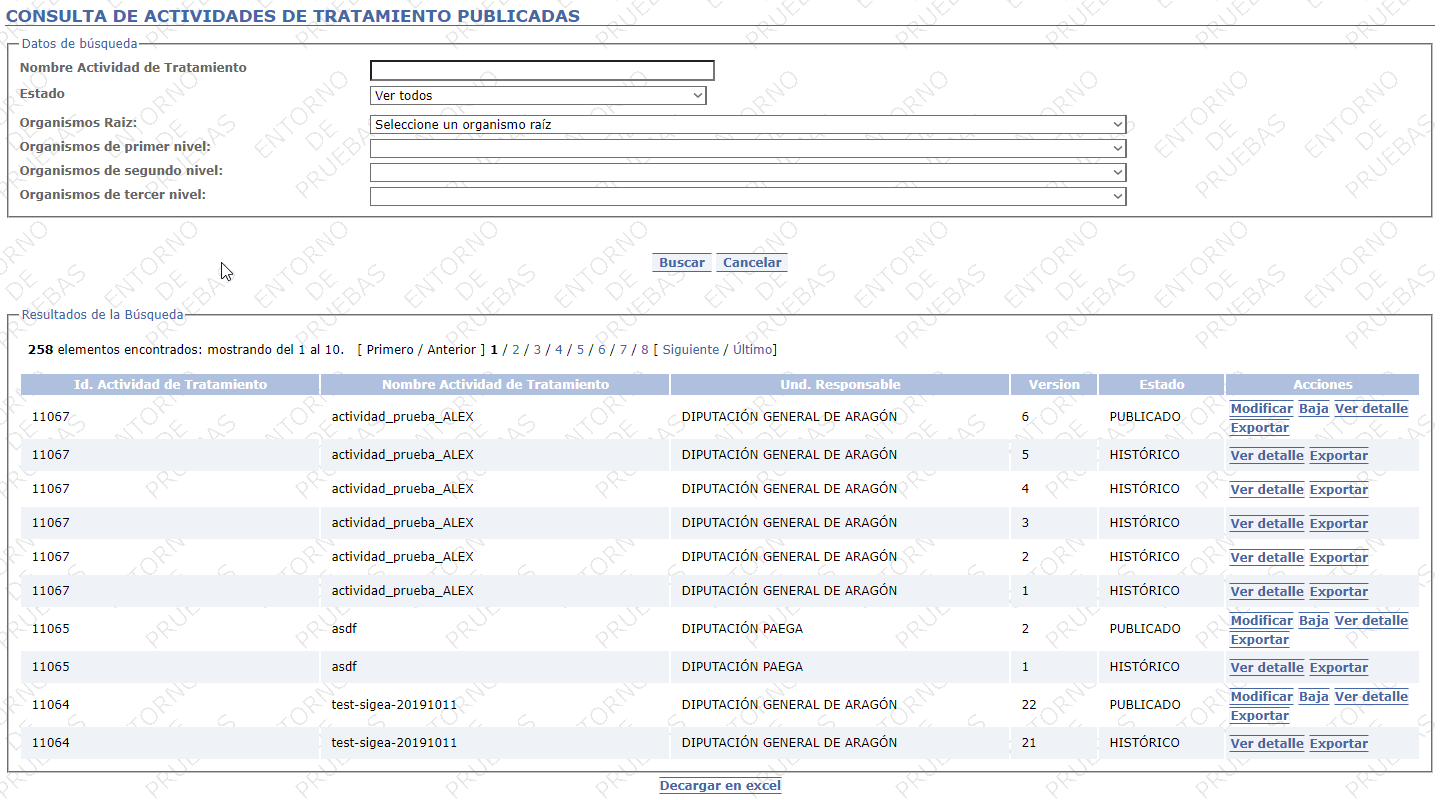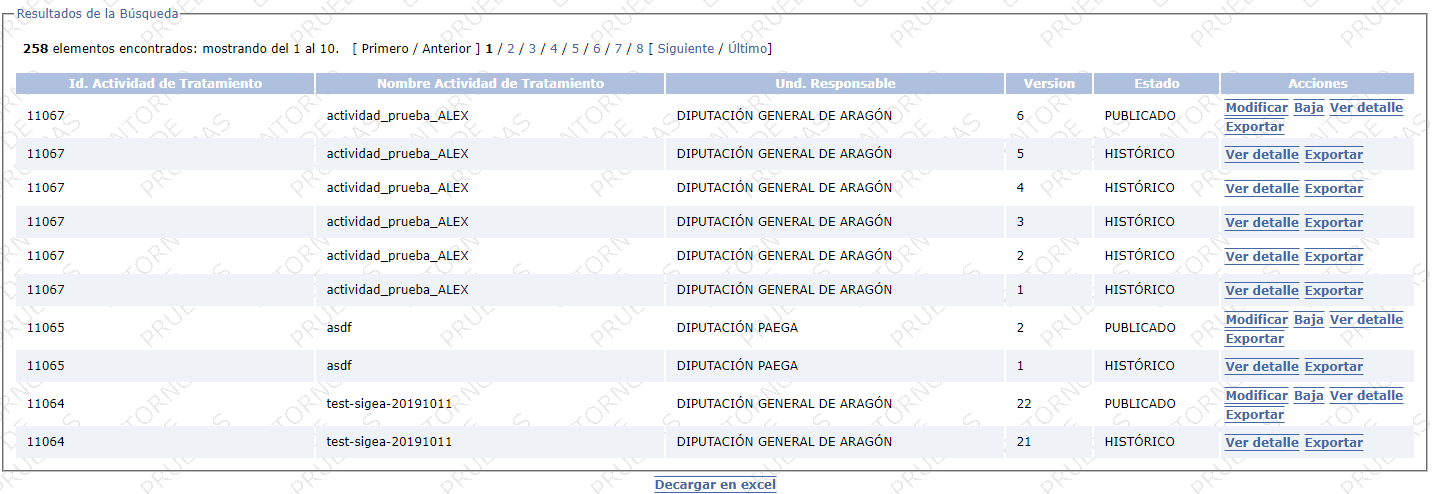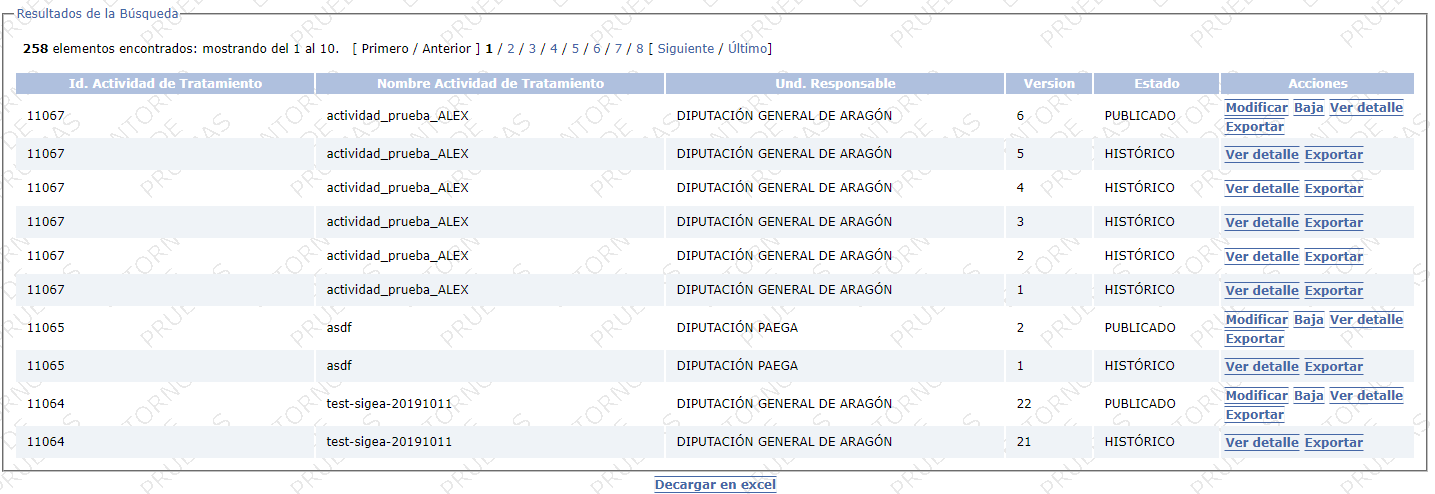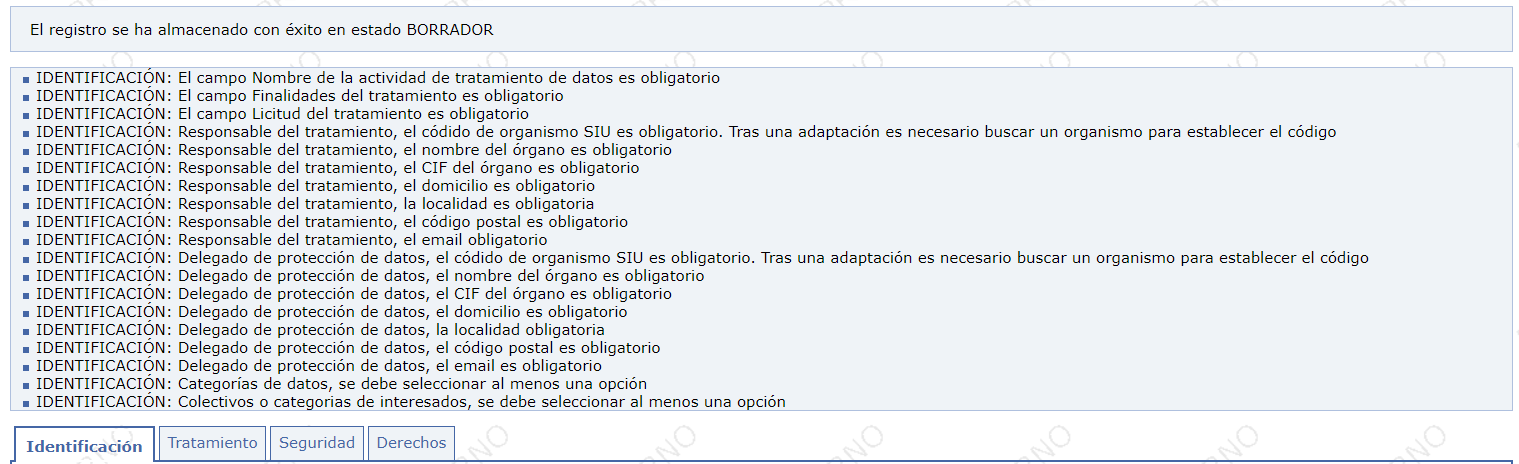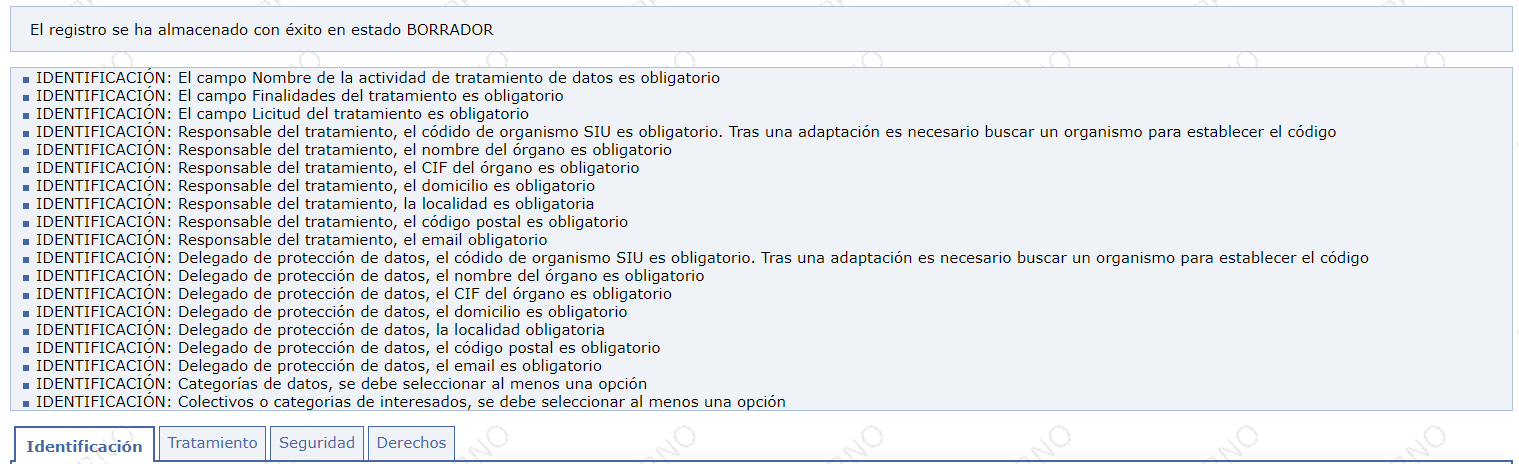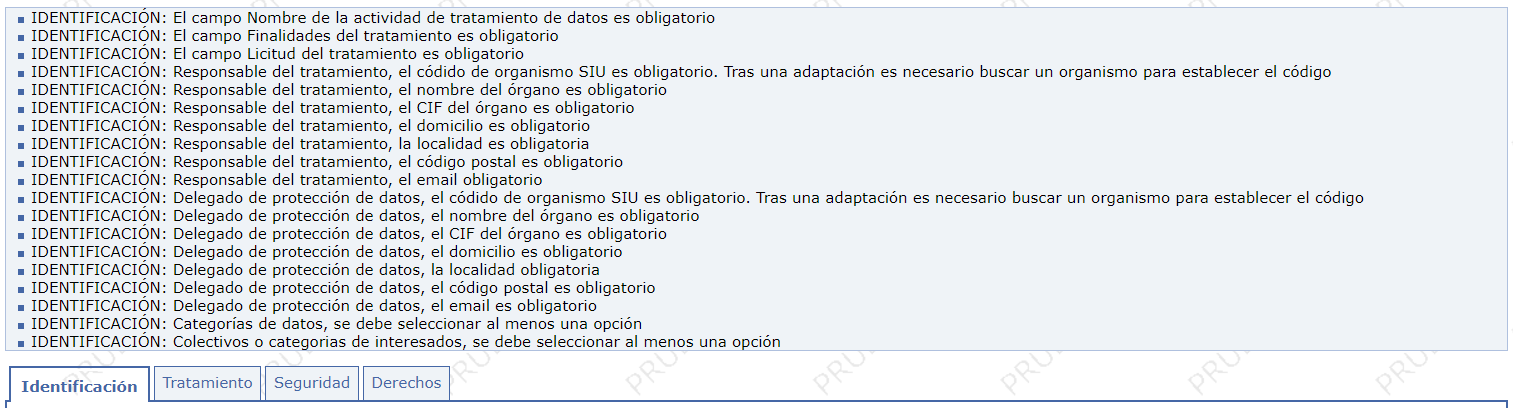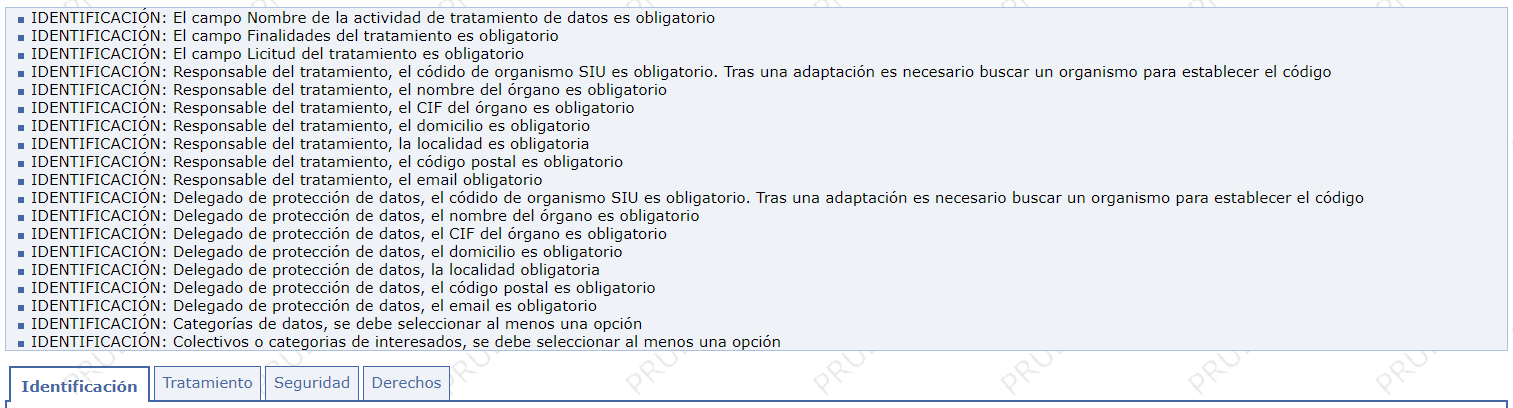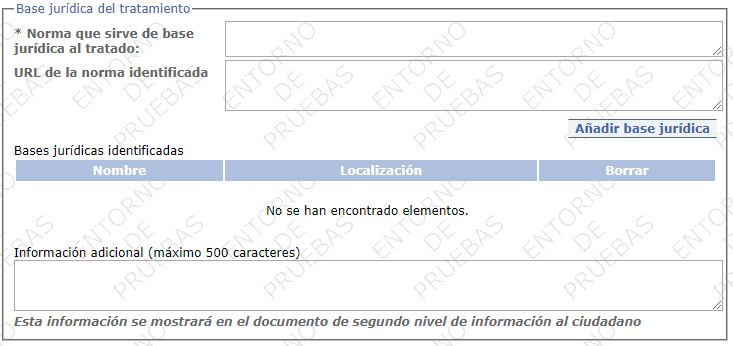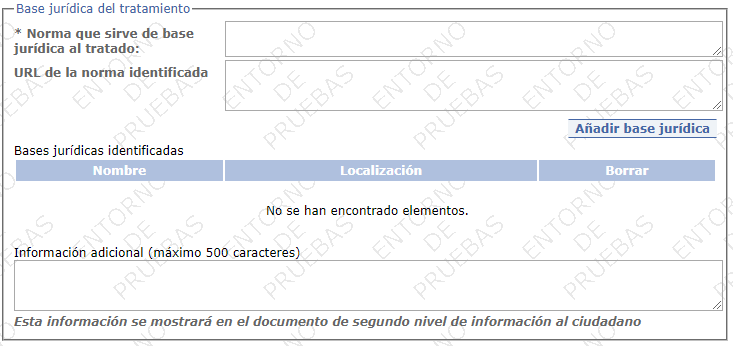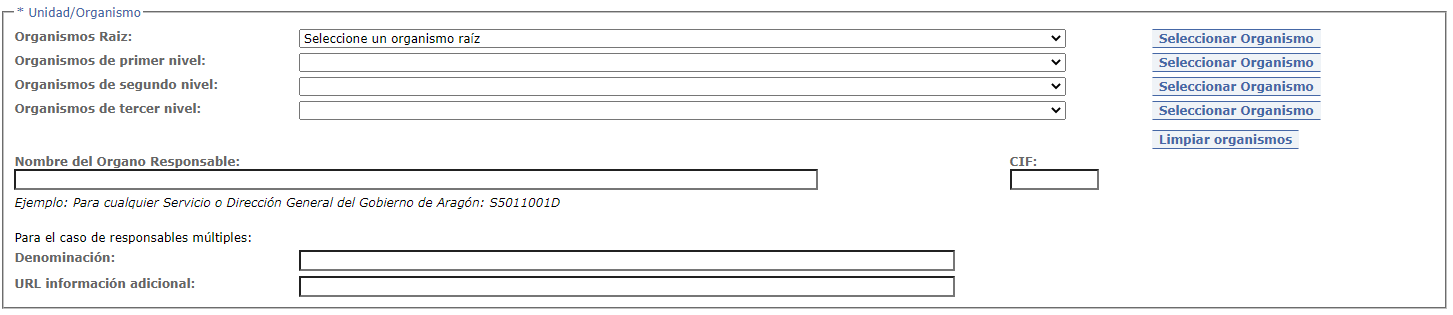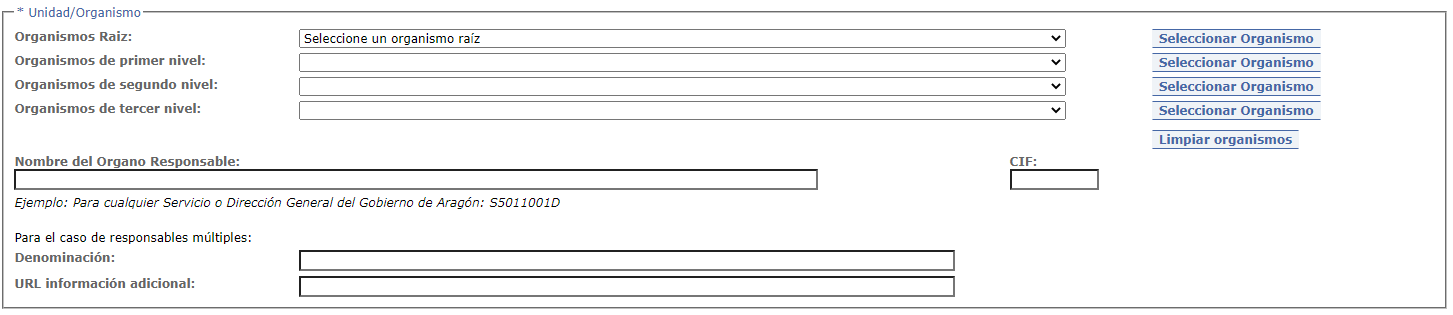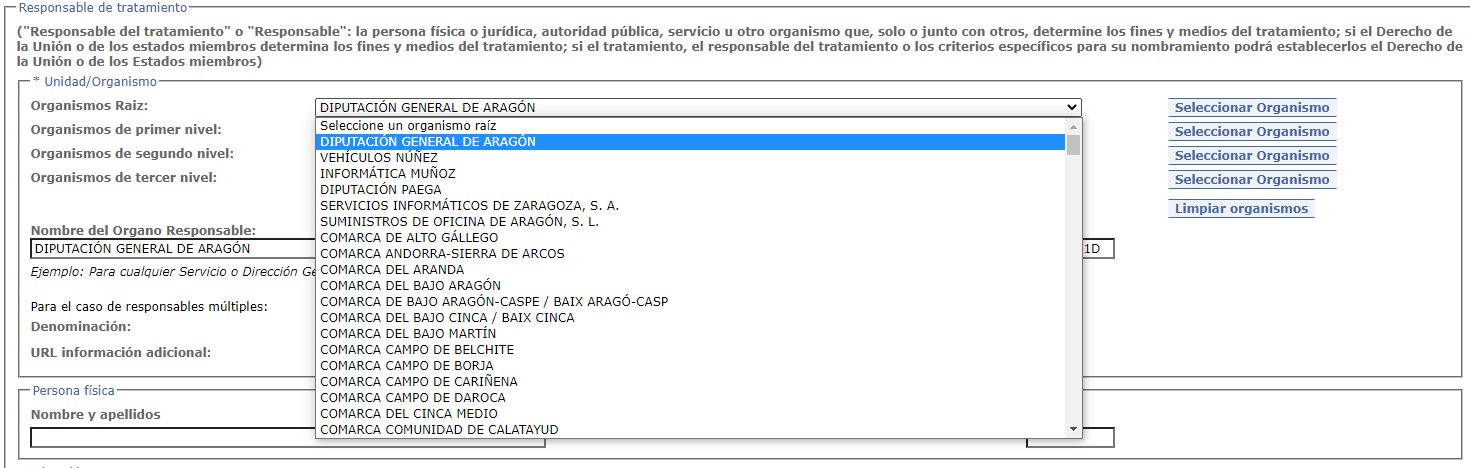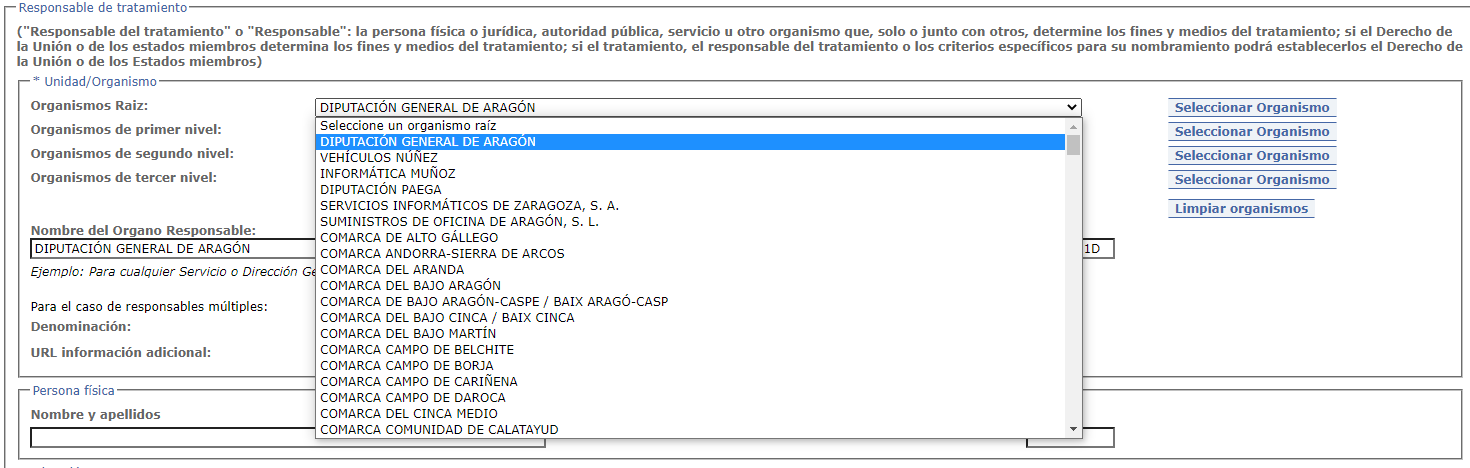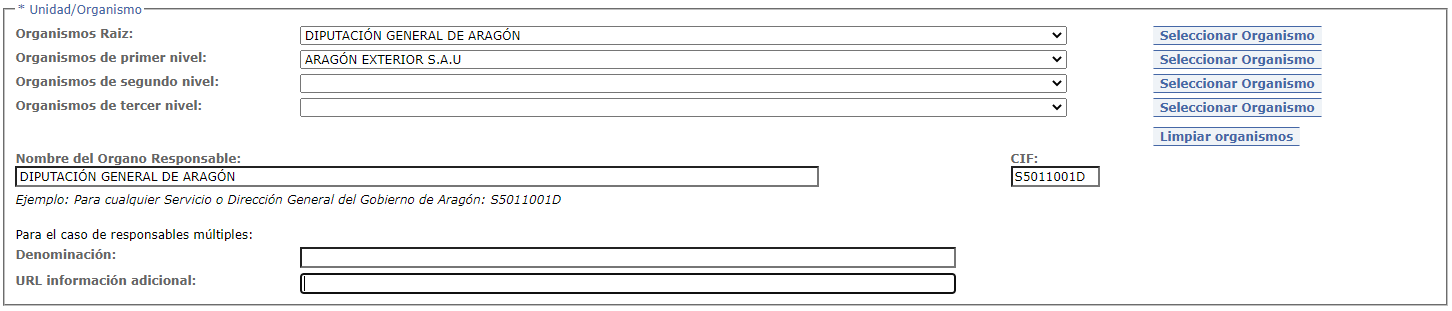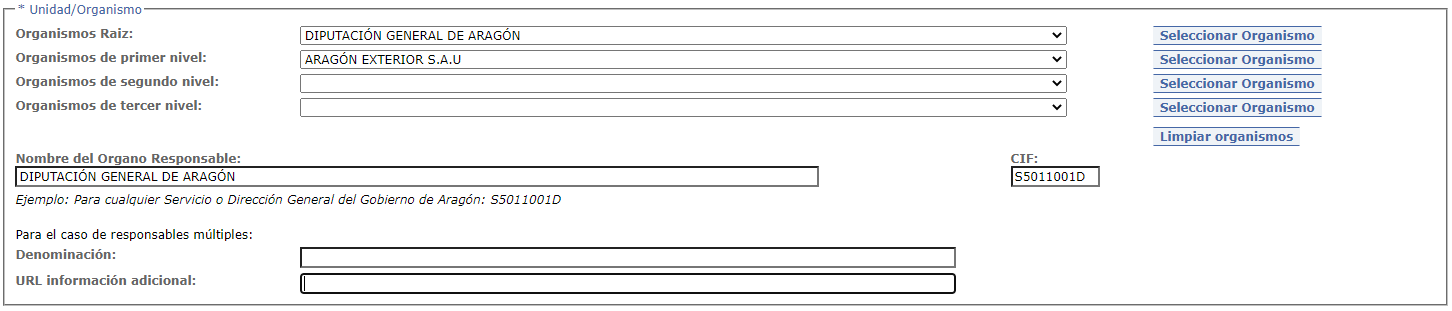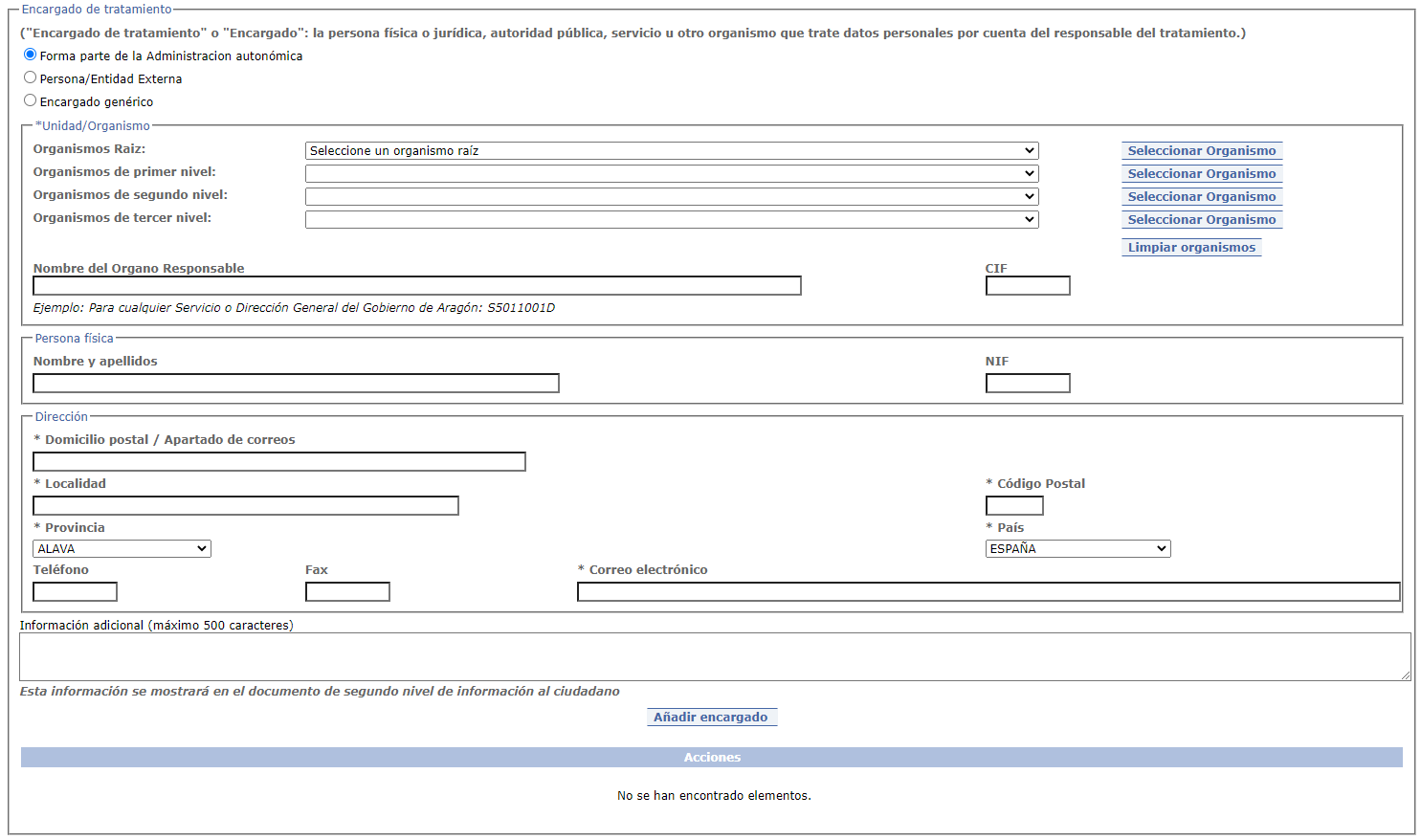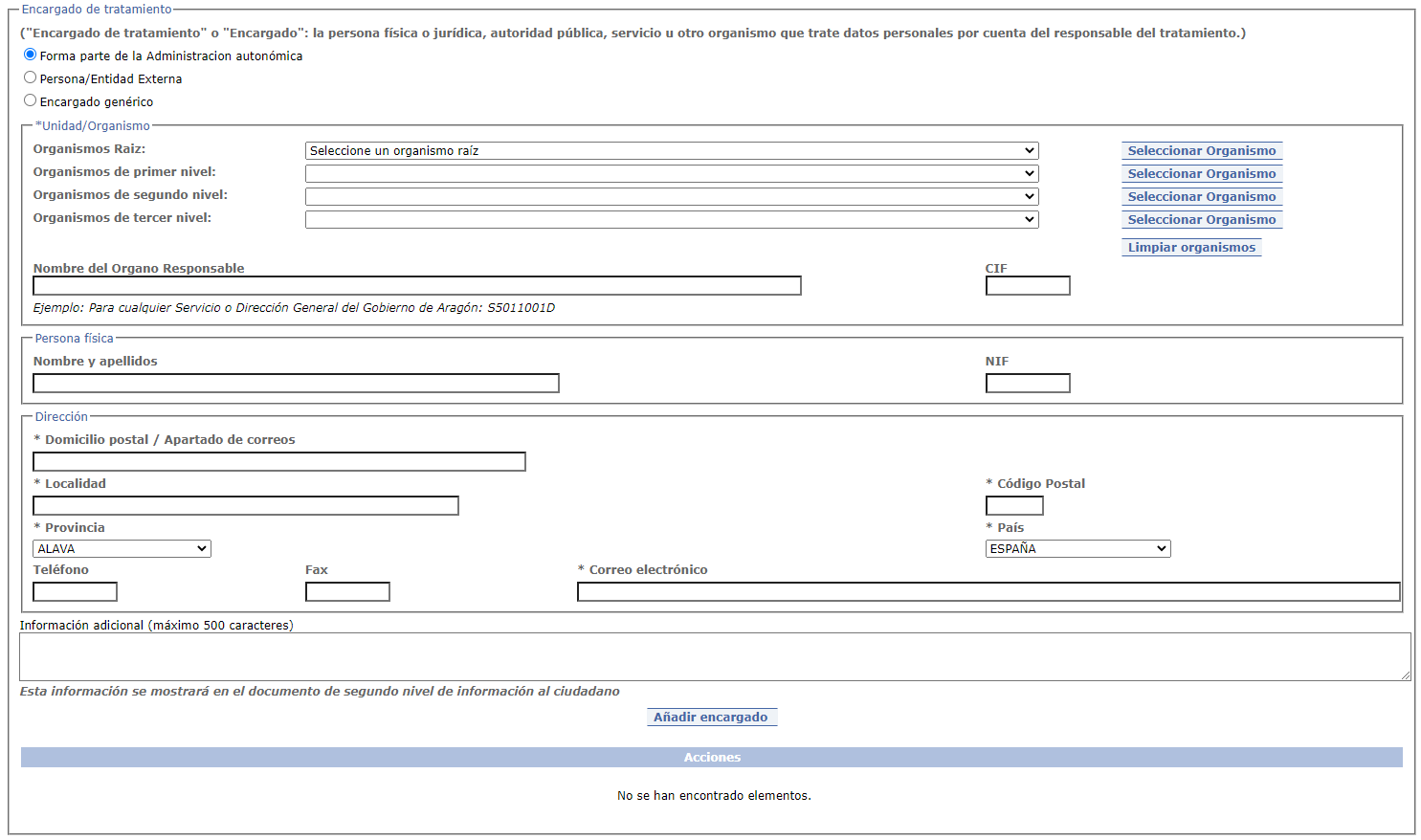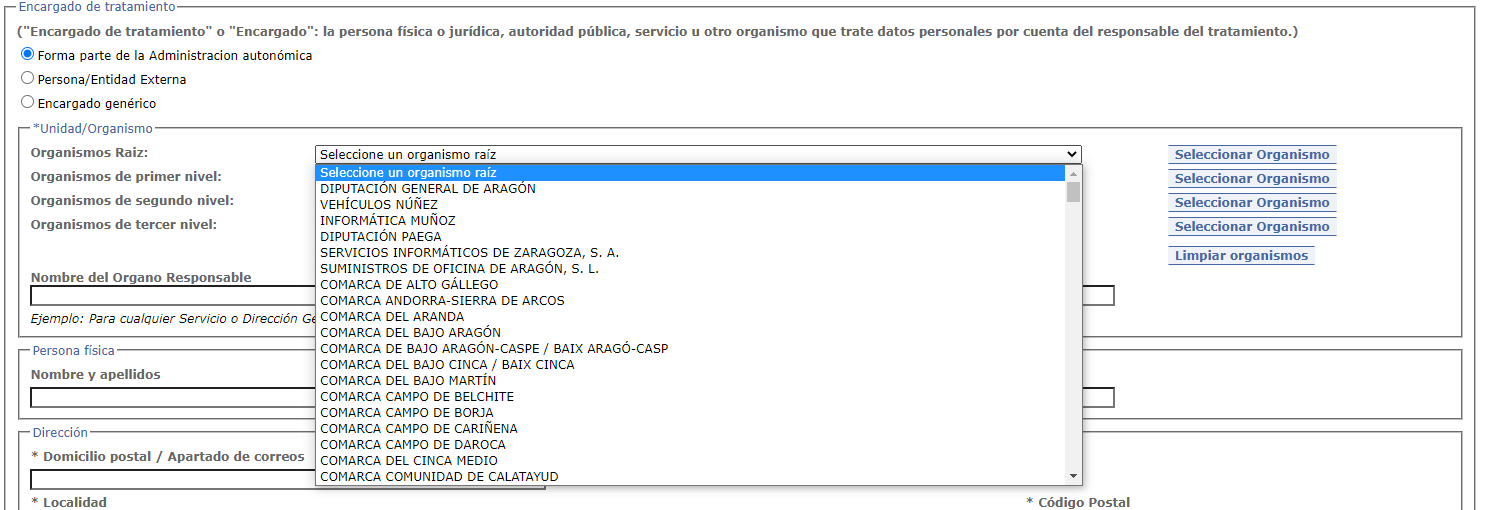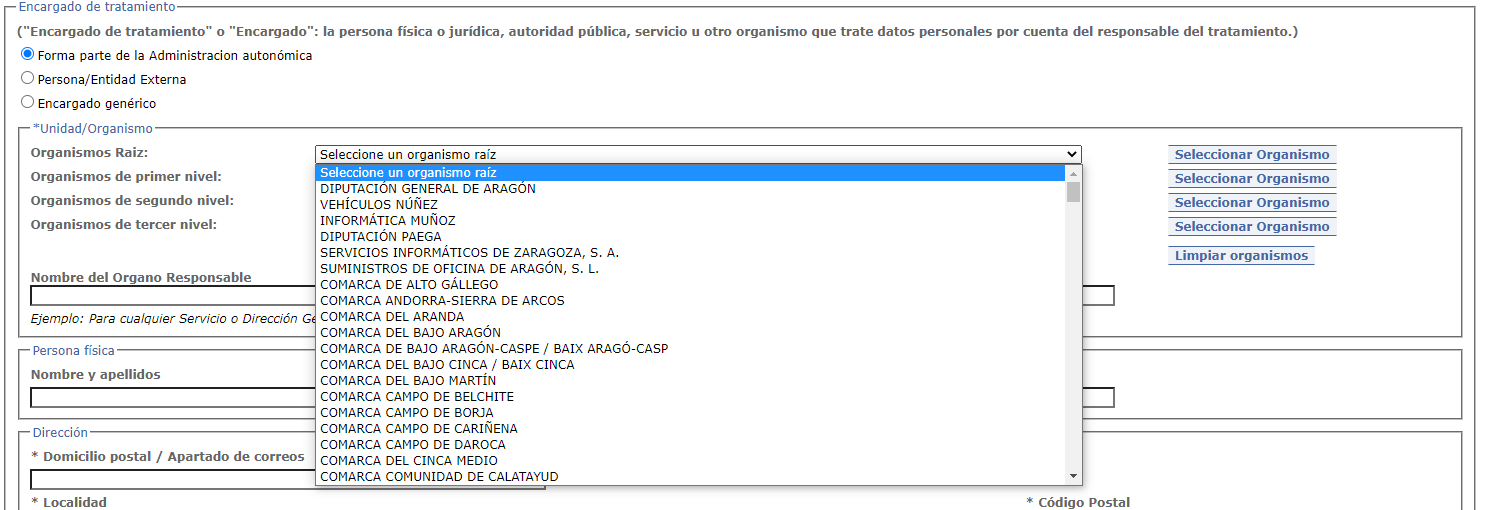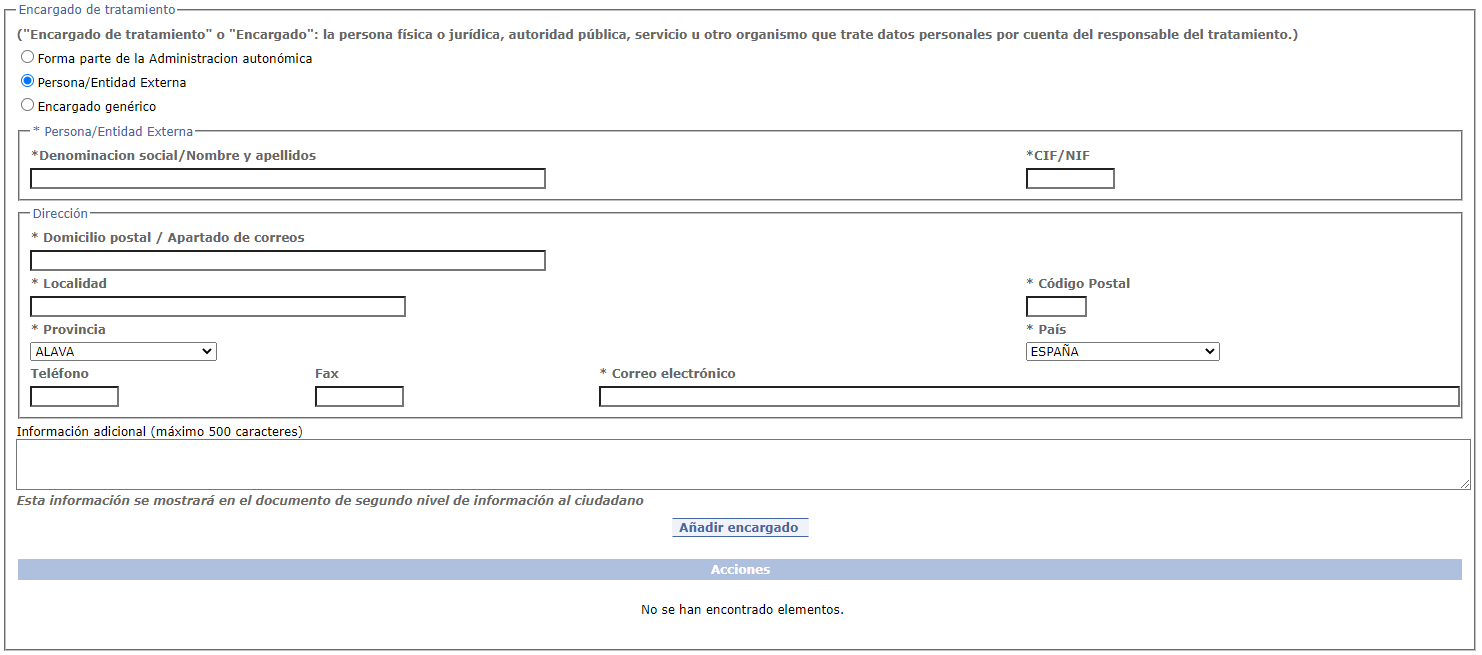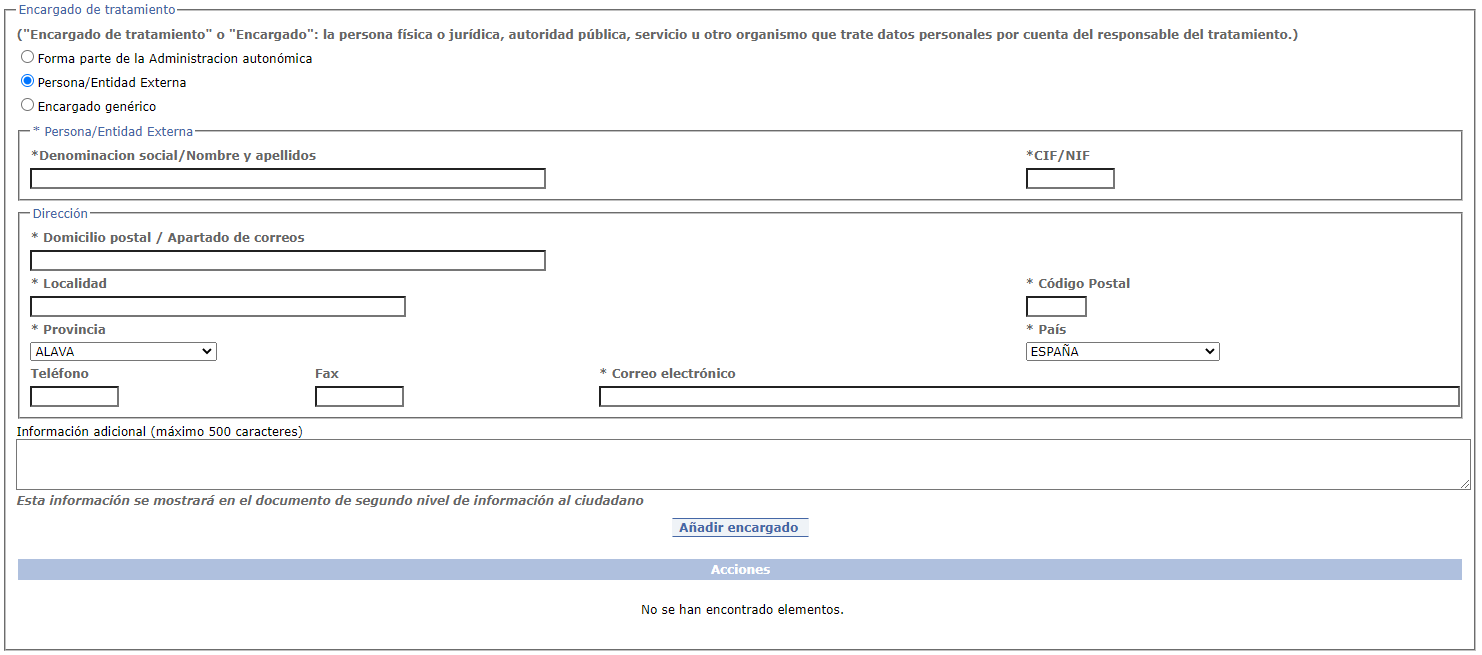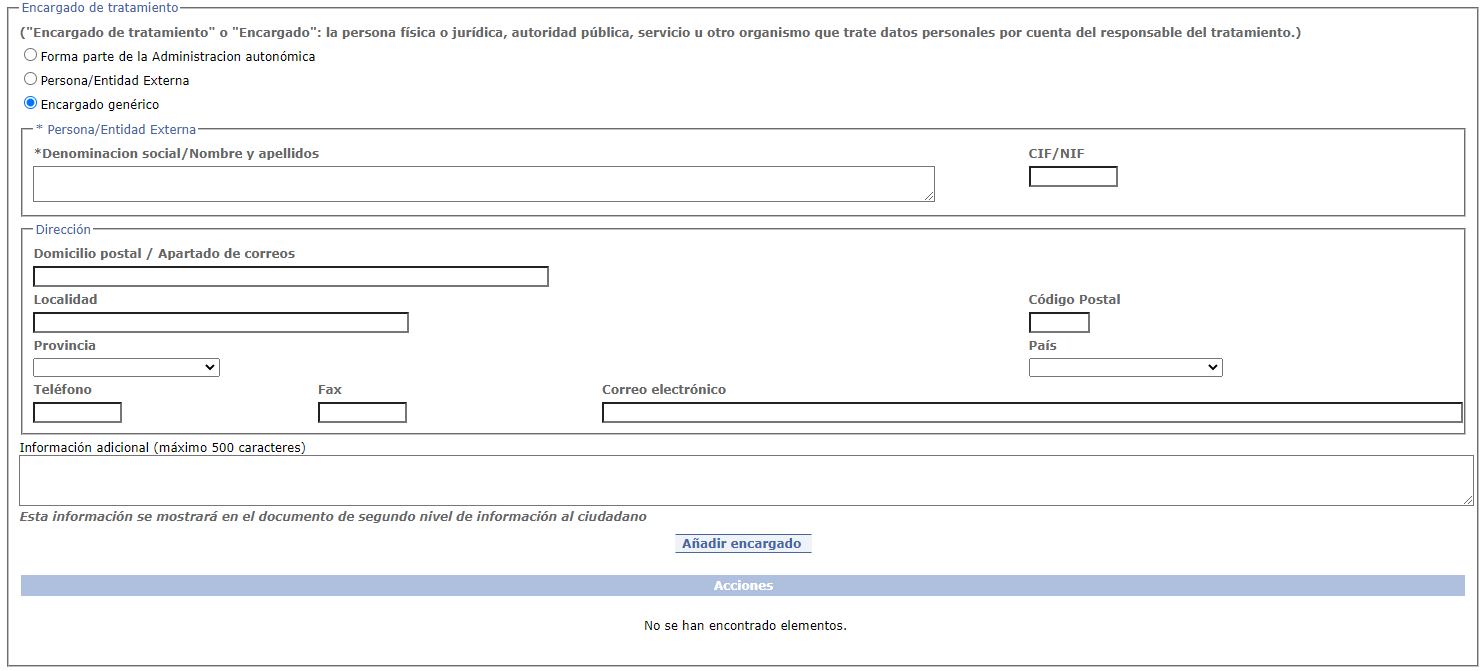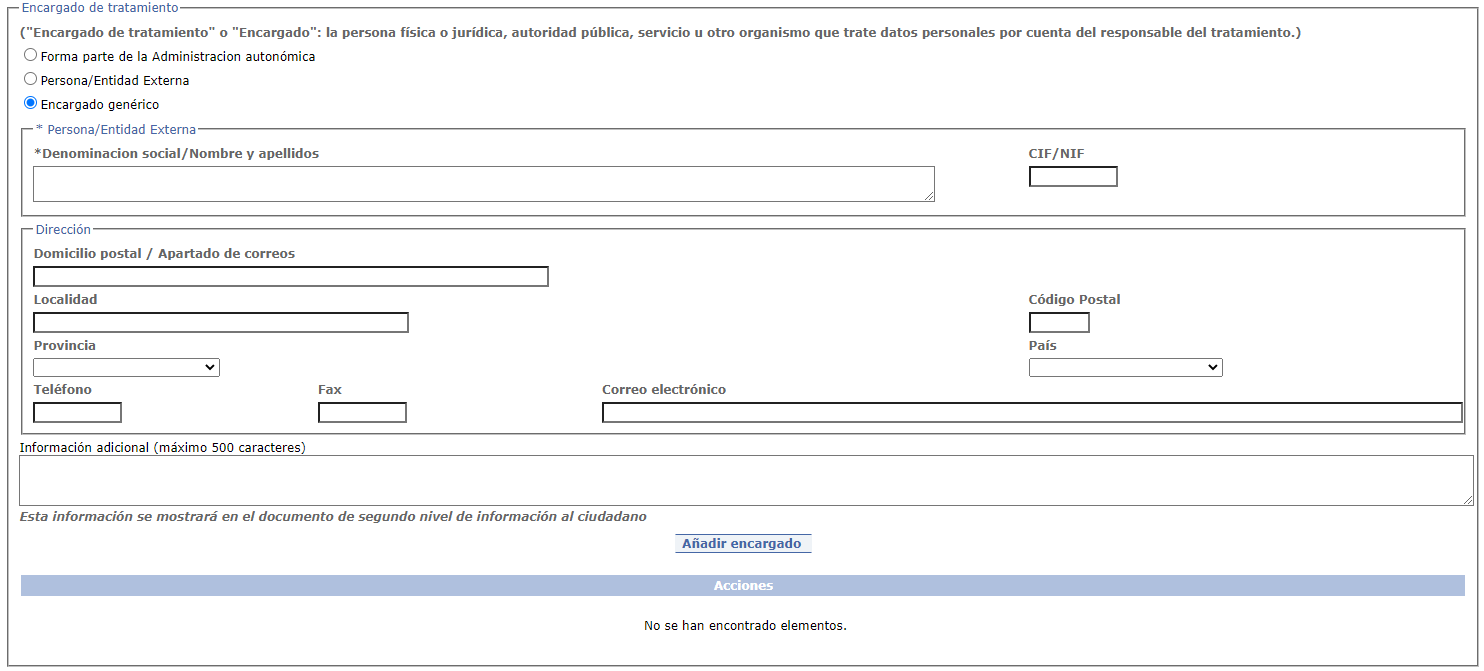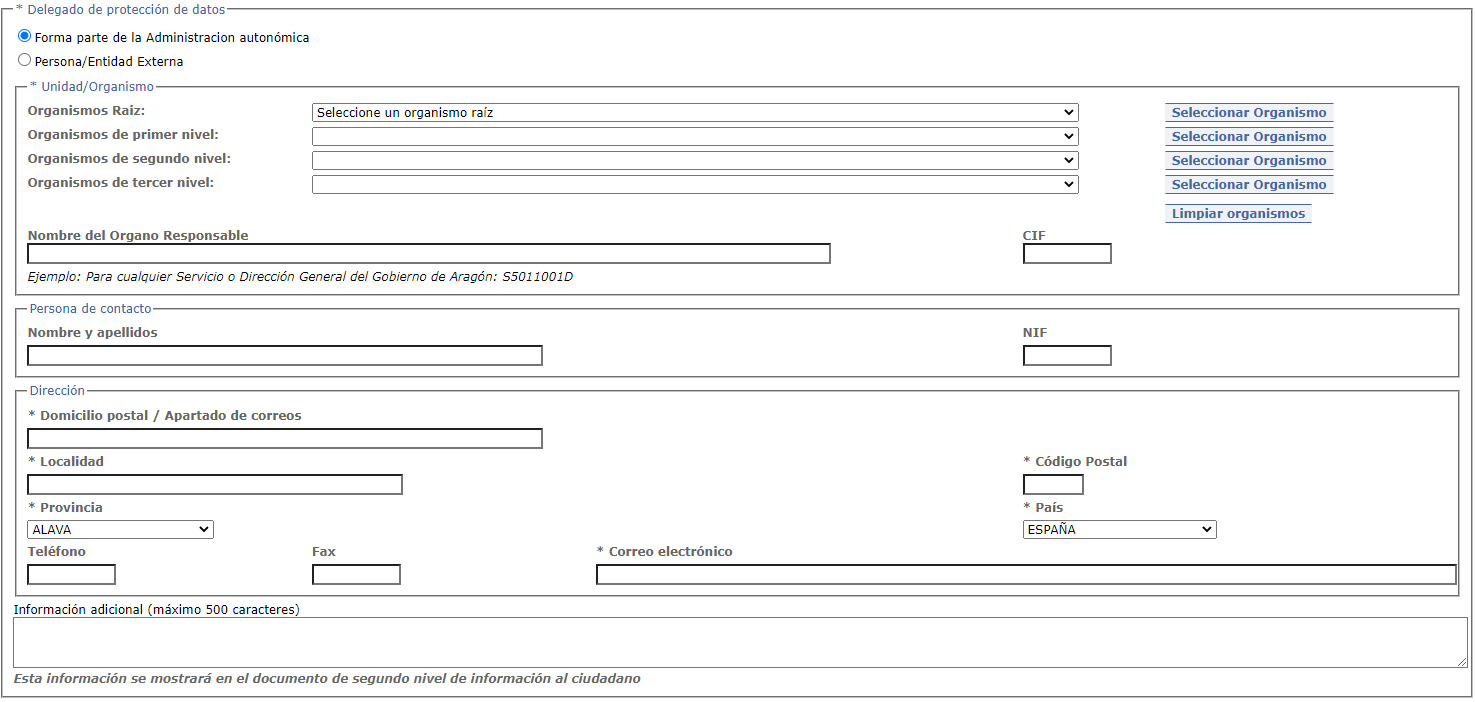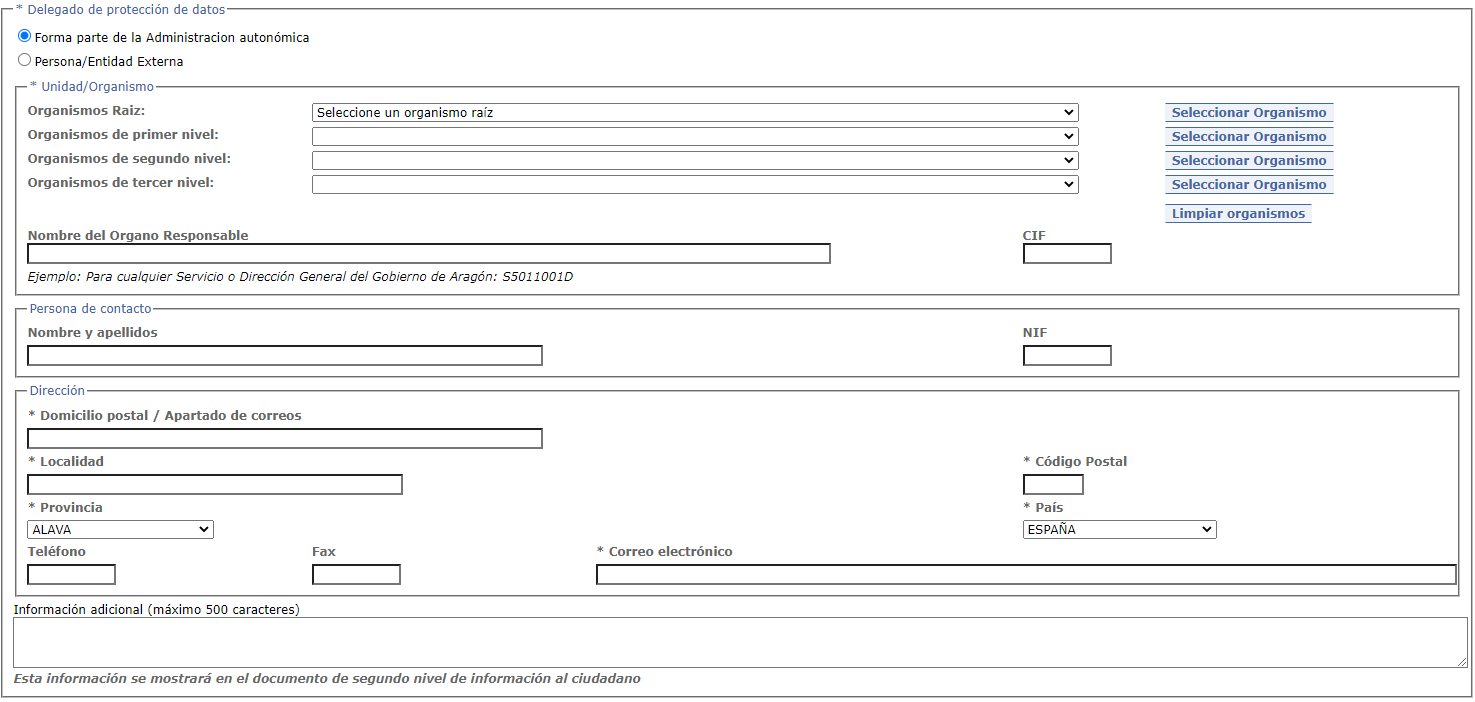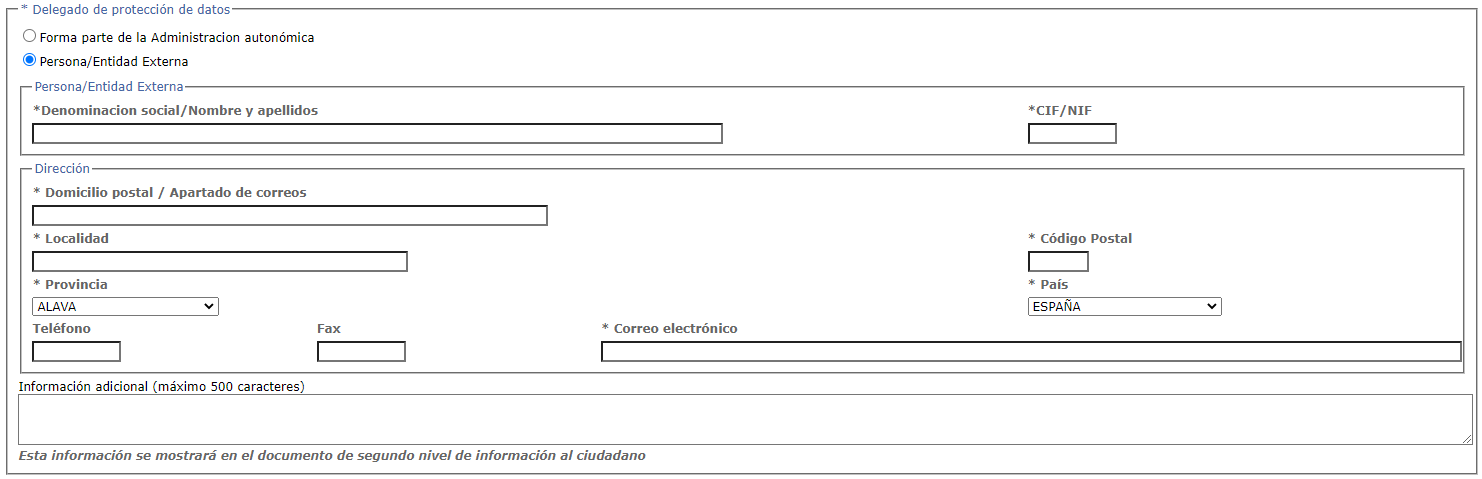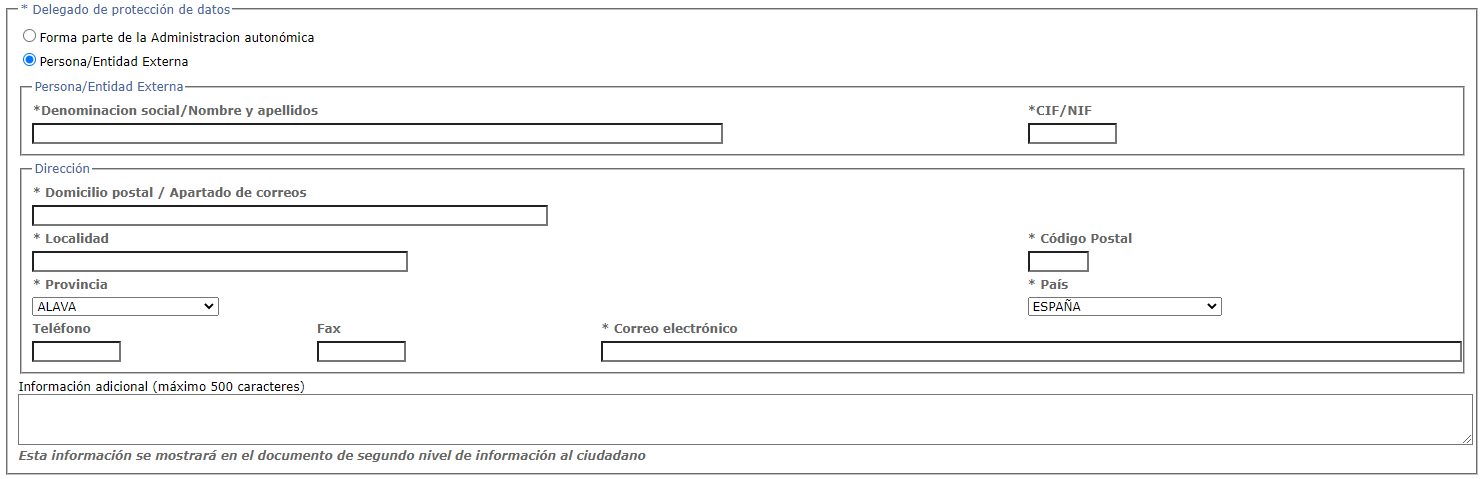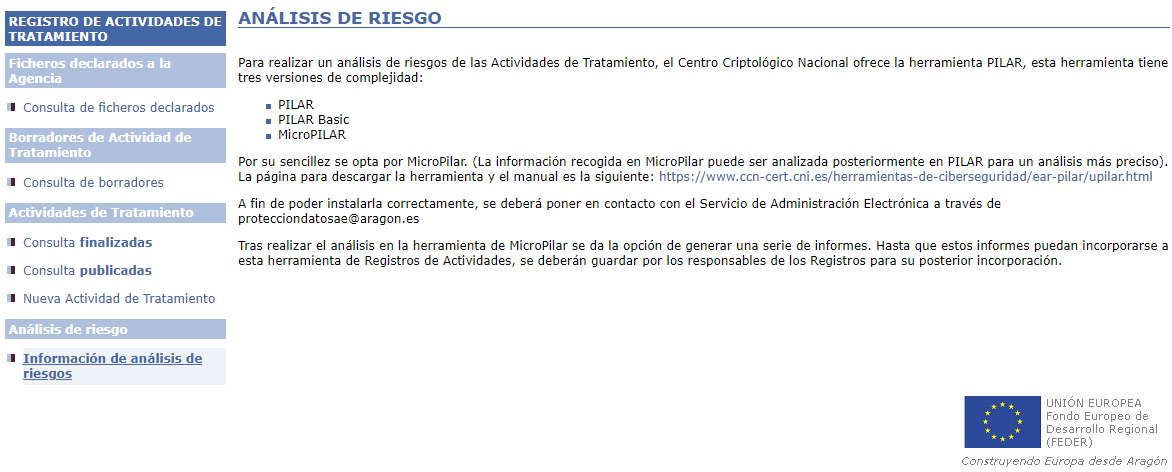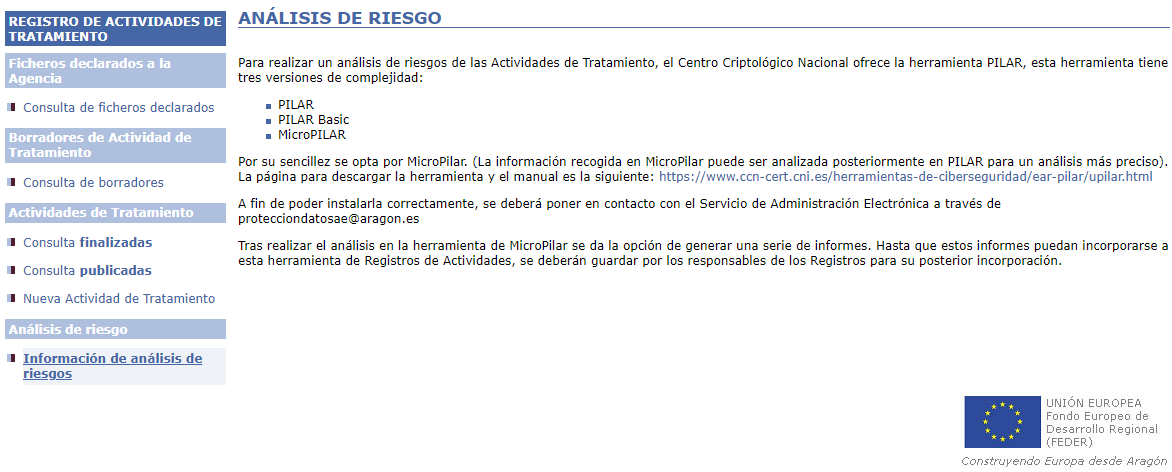...
4.2.- Consulta de ficheros declarados
Esta sección muestra un buscador que permite recuperar los ficheros cuya procedencia ha sido el proceso de importación (antiguas tablas de NOTIF_LOPD), siempre y cuando no hayan pasado a estado Borrador. Es decir, deben de estar en estado Importado o Baja Importado.
En la cabecera de la página se muestra el nombre de la pestaña seleccionada del menú, un formulario de búsqueda y un bloque con el resultado de la búsqueda. Por defecto en el bloque de resultados se muestran todos los ficheros declarados, en estado Importado o Baja Importado.
...
Dentro de este bloque podemos realizar búsquedas por nombre de fichero y estado (Importado o Baja Importado).
Por defecto, si los campos se dejan vacíos, se mostrarán todos los ficheros declarados. Para realizar la búsqueda, es necesario pulsar el botón 'Buscar', que se encuentra en la parte inferior derecha del bloque.
...
En este bloque se muestra el resultado de la búsqueda realizada.
En la parte superior se muestra el número de elementos encontrados. En caso de superar los 10 resultados, se mostrarán de forma paginada en páginas de 1 a 10 elementos, con enlaces para avanzar o retroceder el número de página (Primero/Anterior, Número de página, Siguiente/Último). Como se observa en la ilustración, dentro de este bloque existen varías columnas: Id fichero, Nombre del fichero, Estado y Acciones que se pueden realizar sobre el fichero. Las acciones permitidas sobre los ficheros declarados son:
...
| Si el estado del Fichero es Importado: |
|---|
|
4.2.3.- Adaptar fichero
...
Guardar: guarda las modificaciones realizadas en el registro en estado Borrador. El registro aparecerá en la sección Borradores de Registros de actividades (apartado 4.3 Borradores de registros de actividades). Si al guardar existe algún campo que no ha pasado la validación, se le indica al usuario, pero los cambios se guardan independientemente de si existen campos incompletos o no.
Finalizar: guarda las modificaciones realizadas y cambia el estado del registro a Finalizado. El registro aparecerá en la sección Consulta registros de actividades finalizados (apartado 4.4.1 Consulta registros de actividades finalizados). Al finalizar, la aplicación nos avisa de que se va a finalizar el proceso de modificación del fichero y quedará pendiente de publicarse.
...
Si al finalizar existe algún campo que no ha pasado la validación, se mostrarán los campos inválidos y no se guardarán los cambios ni se modificará el estado del registro. (Quedará en estado Borrador)
Volver: redirigirá a la pestaña 'Consulta de borradores' (apartado 4.3 Borradores de registros de actividades). No se guardan las modificaciones realizadas pero el registro sí pasa a estado Borrador.
...
Nombre de la actividad de tratamiento de datos: campo obligatorio, con una longitud máxima de 70 caracteres.
Finalidades del tratamiento: campo obligatorio, con una longitud máxima de 350 caracteres.
Licitud del tratamiento: campo obligatorio, se debe seleccionar una de las opciones que se presentan en el desplegable. Existe la posibilidad de añadir varias licitudes. Para ello, es necesario completar el formulario y clicar en "Añadir licitud", por cada una que vayamos añadiendo irá apareciendo en la tabla "Licitudes identificadas"
Base jurídica del tratamiento: campo obligatorio, es necesario añadir al menos un registro en este bloque. Para añadir un registro se debe rellenar de forma obligatoria el campo Base jurídica (longitud máxima 300 caracteres), el campo Localización de la disposición en Internet (URL) (de forma opcional) (longitud máxima 300 caracteres) y pulsar el botón 'Añadir'.
Responsable del tratamiento: campo obligatorio, compuesto por tres bloques (Unidad/Organismo, Persona Física y Dirección).
Unidad/Organismo: para seleccionar un organismo debe seleccionarse un organismo raíz y pulsar el botón “Seleccionar Organismo”.
Al seleccionar un organismo se auto completa el CIF del Organismo, si el sistema dispone de esa información. Si no es así, tendrá que rellenarla el usuario manualmente. Como puede observarse, el Nombre del Órgano Responsable no es un campo editable, mientras que el CIF sí lo es.
Un organismo puede tener varios organismos descendientes. Si el organismo raíz seleccionado tiene organismos descendientes, se mostrarán en el nivel inferior. El usuario puede seleccionar organismos de niveles inferiores utilizando los botones “Seleccionar Organismo” de cada nivel.
...
Persona Física: este bloque no es obligatorio, permite indicar los datos de la persona física.
Dirección: este bloque es obligatorio. Por defecto, el país seleccionado es 'España'. Todos los campos son obligatorios a excepción de 'Teléfono', 'Fax' e 'Información adicional'.
Encargado de tratamiento: este bloque es obligatorio, se puede indicar cualquiera de las tres opciones, seleccionando si forma parte de la Administración autonómica, es una Persona/Entidad Externa o es un Encargado genérico. Pueden añadirse tantos encargados como se deseen. Para ello una vez rellenado el formulario clicamos en "Añadir encargado", de esta forma se irán añadiendo en la tabla inferior.
Forma parte de la Administración autonómica: se muestra un nuevo bloque en el que se deberán completar los campos obligatorios (con asterisco). Este bloque está compuesto a su vez por tres bloques (Unidad/Organismo, Persona Física y Dirección).
Unidad/Organismo: para seleccionar un organismo debe seleccionarse un organismo raíz y pulsar el botón “Seleccionar Organismo”.
Al seleccionar un organismo se auto completa el CIF del Organismo, si el sistema dispone de esa información. Si no es así, tendrá que rellenarla el usuario manualmente. Como puede observarse, el Nombre del Órgano Responsable no es un campo editable, mientras que el CIF sí lo es.
...
Persona Física: este bloque no es obligatorio, permite indicar los datos de la persona física.
Dirección: este bloque es obligatorio. Por defecto, el país seleccionado es 'España'. Todos los campos son obligatorios a excepción de 'Teléfono' y 'Fax'.
Persona/Entidad Externa: al seleccionar esta opción se muestran los campos para introducir el Nombre o Denominación, CIF/NIF y la dirección (obligatorio rellenar todos los campos marcados con asterisco).
Encargado genérico: al seleccionar esta opción se muestran los campos para introducir el Nombre o Denominación, CIF/NIF y la dirección (obligatorio rellenar todos los campos marcados con asterisco).
Delegado de protección de datos: bloque obligatorio, se debe completar la información del delegado, seleccionando si Forma parte de la Administración autonómica o es una Persona/Entidad Externa.
Forma parte de la Administración autonómica: se muestra un nuevo bloque en el que se deberán completar los campos obligatorios (con asterisco). Este bloque está compuesto a su vez por tres bloques (Unidad/Organismo, Persona Física y Dirección).
...
Al seleccionar un organismo se auto completa el CIF del Organismo, si el sistema dispone de esa información. Si no es así, tendrá que rellenarla el usuario manualmente. Como puede observarse, el Nombre del Órgano Responsable no es un campo editable, mientras que el CIF sí lo es.
Un organismo puede tener varios organismos descendientes. Si el organismo raíz seleccionado tiene organismos descendientes, se mostrarán en el nivel inferior. El usuario puede seleccionar organismos de niveles inferiores utilizando los botones “Seleccionar Organismo” de cada nivel.
...
Persona Física: este bloque no es obligatorio, permite indicar los datos de la persona física.
Dirección: este bloque es obligatorio. Por defecto, el país seleccionado es 'España'. Todos los campos son obligatorios a excepción de 'Teléfono' y 'Fax'.
Persona/Entidad Externa: al seleccionar esta opción se muestran los campos necesarios para introducir el Nombre o Denominación, CIF/NIF y la dirección (obligatorio rellenar todos los campos marcados con asterisco).
Categorías de datos: bloque obligatorio en el que se debe seleccionar al menos una opción dentro de uno de sus apartados. Al seleccionar un apartado, aparecerán todas las opciones disponibles en el bloque adyacente.
Cuando se selecciona una opción del apartado, aparecerá un 'tick' al lado del apartado indicando que dentro del mismo se ha seleccionado al menos una opción.
...
Es posible seleccionar varias opciones dentro de un mismo apartado.
Colectivos o categorías de interesados: bloque obligatorio en el que se debe seleccionar al menos una de las opciones que se muestran. Es posible seleccionar varios colectivos o categorías.
Procedencia de datos: bloque no obligatorio en el que se pueden seleccionar una o varias opciones.
Usos previstos: bloque no obligatorio, se pueden seleccionar una o varias opciones.
Algunas de las opciones muestran un mensaje informativo con los usos que incluye dentro de la misma. Por ejemplo, al seleccionar 'Justicia' se muestra este mensaje:
...
Periodo de conservación de datos: bloque no obligatorio. Se asignará un texto por defecto al crear un nuevo registro o si el campo está vacío al adaptar un fichero.
4.2.3.2.- Pestaña Tratamiento
...
Cesión: Categorías de destinatarios: bloque no obligatorio, es posible seleccionar varias opciones de este bloque.
Países y destinatarios de la transferencia: bloque no obligatorio, permite almacenar hasta 5 registros. Para añadir un registro se debe seleccionar el país y la categoría de los destinatarios.
4.2.3.3.- Pestaña Seguridad
...
Medidas de seguridad: bloque no obligatorio, con un límite de 2000 caracteres, al que se le asigna un texto por defecto al crear un nuevo registro o al adaptar un fichero si el campo está vacío.
4.2.3.4.- Pestaña Derechos
...
Derechos: bloque no obligatorio, con un límite de 35 caracteres.
4.2.3.5.- Pestaña Información al ciudadano
...
En “Información de segundo nivel” tenemos la posibilidad de subir un documento, el cual
aparecerá reflejado en una tabla tal y como se muestra en la imagen superior, con la posibilidad de
descargar.
4.2.4.- Detalles del registro de actividades de tratamiento
...
Nombre de la actividad de tratamiento de datos
Finalidades del tratamiento
Licitud del tratamiento
Base jurídica del tratamiento
Responsable del tratamiento
Encargado de tratamiento: en función del tipo de encargado se mostrará distintos bloques de información. El registro puede no tener un encargado asignado.
Delegado de protección de datos: en función del tipo de delegado se mostrará distintos bloques de información.
Categorías de datos: Las categorías de datos no seleccionadas se muestran en un color gris claro mientras que las seleccionadas se muestran en color negro.
Colectivos o categorías de interesados: Los colectivos o categorías de interesados no seleccionadas se muestran en un color gris claro mientras que las seleccionadas se muestran en color negro.
Procedencia de datos: Las opciones no seleccionadas se muestran en un color gris claro mientras que las seleccionadas se muestran en color negro.
Usos previstos: Las opciones no seleccionadas se muestran en un color gris claro mientras que las seleccionadas se muestran en color negro.
Periodo de conservación de datos
4.2.4.2.- Pestaña Tratamiento
...
Cesión: Categorías de destinatarios
Países y destinatarios de la transferencia
4.2.4.3.- Pestaña Seguridad
Contiene un único bloque de información: Medidas de seguridad.
4.2.4.4.- Pestaña Derechos
Contiene un único bloque de información: Derechos.
4.2.4.5.- Pestaña Información al ciudadano
...
En “Información de segundo nivel” tenemos la posibilidad de subir un documento, el cual
aparecerá reflejado en una tabla tal y como se muestra en la imagen superior, con la posibilidad de
descargar.
4.3.- Borradores de registros de actividades
...
En la cabecera de la página se muestra el nombre de la pestaña seleccionada del menú, un formulario de búsqueda y un bloque con el resultado de la búsqueda.
4.3.1.- Datos de búsqueda
...
En este bloque se muestra el resultado de la búsqueda.
En la parte superior se muestra el número de elementos encontrados. En caso de superar los 10 resultados, se mostrarán de forma paginada en páginas de 1 a 10 elementos, con enlaces para avanzar o retroceder el número de página (Primero/Anterior, Número de página, Siguiente/Último). Como se observa en la ilustración, dentro de este bloque existen varías columnas: ID, Nombre, Versión y Acciones que se pueden realizar sobre el registro. Las acciones permitidas sobre los registros de actividades de tratamiento en estado Borrador son:
...
Guardar: guarda las modificaciones realizadas. El registro permanece en estado Borrador. Si al guardar existe algún campo que no ha pasado la validación, se le indica al usuario, pero los cambios se guardan independientemente de si existen campos incompletos o no.
Finalizar: guarda las modificaciones realizadas y cambia el estado del registro a Finalizado, si la validación de todos los campos es correcta. El registro aparecerá en el buscador de registros finalizados (apartado 4.4.1 Consulta registros de actividades finalizados). Al finalizar, la aplicación nos avisa de que se va a finalizar el proceso de modificación del registro y quedará pendiente de publicarse.
...
Nombre de la actividad de tratamiento de datos: campo obligatorio, con una longitud máxima de 70 caracteres.
Finalidades del tratamiento: campo obligatorio, con una longitud máxima de 350 caracteres.
Licitud del tratamiento: campo obligatorio, se debe seleccionar una de las opciones que se presentan en el desplegable.
Base jurídica del tratamiento: campo obligatorio, es necesario añadir al menos un registro en este bloque. Para añadir un registro se debe rellenar de forma obligatoria el campo Base jurídica (longitud máxima 300 caracteres), y de forma opcional el campo Localización de la disposición en Internet (URL) (longitud máxima 300 caracteres).
Responsable del tratamiento: campo obligatorio, compuesto por tres bloques (Unidad/Organismo, Persona Física y Dirección).
Unidad/Organismo: para seleccionar un organismo debe seleccionarse un organismo raíz y pulsar el botón “Seleccionar Organismo”.
Al seleccionar un organismo se auto completa el CIF del Organismo, si el sistema dispone de esa información. Si no es así, tendrá que rellenarla el usuario manualmente. Como puede observarse, el Nombre del Órgano Responsable no es un campo editable, mientras que el CIF sí lo es.
El usuario puede seleccionar organismos de niveles inferiores utilizando los botones “Seleccionar Organismo” de cada nivel.
...
Persona Física: este bloque no es obligatorio, permite indicar los datos de la persona física.
Dirección: este bloque es obligatorio. Por defecto, el país seleccionado es 'España'. Todos los campos son obligatorios a excepción de 'Teléfono' y 'Fax'.
Encargado de tratamiento: este bloque no es obligatorio, se puede indicar que no existe encargado del tratamiento, o completar la información del encargado, seleccionando si Forma parte de la Administración autonómica o es una Persona/Entidad Externa.
Forma parte de la Administración autonómica: se muestra un nuevo bloque en el que se deberán completar los campos obligatorios (con asterisco). Este bloque está compuesto a su vez por tres bloques (Unidad/Organismo, Persona Física y Dirección).
Unidad/Organismo: para seleccionar un organismo debe seleccionarse un organismo raíz y pulsar el botón “Seleccionar Organismo”.
Al seleccionar un organismo se auto completa el CIF del Organismo, si el sistema dispone de esa información. Si no es así, tendrá que rellenarla el usuario manualmente. Como puede observarse, el Nombre del Órgano Responsable no es un campo editable, mientras que el CIF sí lo es.
...
Persona Física: este bloque no es obligatorio, permite indicar los datos de la persona física.
Dirección: este bloque es obligatorio. Por defecto, el país seleccionado es 'España'. Todos los campos son obligatorios a excepción de 'Teléfono' y 'Fax'.
Persona/Entidad Externa: al seleccionar esta opción se muestran los campos para introducir el Nombre o Denominación, CIF/NIF y la dirección (obligatorio rellenar todos los campos marcados con asterisco).
Encargado genérico: al seleccionar esta opción se muestran los campos para introducir el Nombre o Denominación, CIF/NIF y la dirección (obligatorio rellenar todos los campos marcados con asterisco).
Delegado de protección de datos: bloque obligatorio, se debe completar la información del delegado, seleccionando si Forma parte de la Administración autonómica o es una Persona/Entidad Externa.
Forma parte de la Administración autonómica: se muestra un nuevo bloque en el que se deberán completar los campos obligatorios (con asterisco). Este bloque está compuesto a su vez por tres bloques (Unidad/Organismo, Persona Física y Dirección).
...
Unidad/Organismo: para seleccionar un organismo debe seleccionarse un organismo raíz y pulsar el botón “Seleccionar Organismo”. Al seleccionar un organismo se auto completa el CIF del Organismo, si el sistema dispone de esa información. Si no es así, tendrá que rellenarla el usuario manualmente. Como puede observarse, el Nombre del Órgano Responsable no es un campo editable, mientras que el CIF sí lo es. El usuario puede seleccionar organismos de niveles inferiores utilizando los botones “Seleccionar Organismo” de cada nivel.
Persona Física: este bloque no es obligatorio, permite indicar los datos de la persona física.
Dirección: este bloque es obligatorio. Por defecto, el país seleccionado es 'España'. Todos los campos son obligatorios a excepción de 'Teléfono' y 'Fax'.
Persona/Entidad Externa: al seleccionar esta opción se muestran los campos necesarios para introducir el Nombre o Denominación, CIF/NIF y la dirección (obligatorio rellenar todos los campos marcados con asterisco).
Categorías de datos: bloque obligatorio en el que se debe seleccionar al menos una opción dentro de uno de sus apartados. Al seleccionar un apartado, aparecerán todas las opciones disponibles en el bloque adyacente.
Cuando se selecciona una opción del apartado, aparecerá un 'tick' al lado del apartado indicando que dentro del mismo se ha seleccionado al menos una opción. Es posible seleccionar varias opciones dentro de un mismo apartado.
...
Colectivos o categorías de interesados: bloque obligatorio en el que se debe seleccionar al menos una de las opciones que se muestran. Es posible seleccionar varios colectivos o categorías.
Procedencia de datos: bloque no obligatorio en el que se pueden seleccionar una o varias opciones.
Usos previstos: bloque no obligatorio, se pueden seleccionar una o varias opciones.
Alguna de las opciones muestran un mensaje informativo con los usos que incluye dentro de la misma. Por ejemplo, al seleccionar 'Justicia' se muestra este mensaje:
...
Periodo de conservación de datos: campo no obligatorio. Se asignará un texto por defecto al crear un nuevo registro o si el campo está vacío al adaptar un fichero.
4.3.3.2 Pestaña Tratamiento
...
Cesión: Categorías de destinatarios: bloque no obligatorio, es posible seleccionar varias opciones de este bloque.
Países y destinatarios de la transferencia: bloque no obligatorio, permite almacenar hasta 5 registros. Para añadir un registro se debe seleccionar el país y la categoría de los destinatarios.
4.3.3.3 Pestaña Seguridad
Contiene un único bloque: Medidas de seguridad.
4.3.3.4 Pestaña Derechos
Contiene un único bloque de información: Derechos. Campo no obligatorio, con un límite de 35 caracteres.
4.4 Registro de actividades de tratamiento
...
En la cabecera de la página se muestra el nombre de la pestaña seleccionada del menú, un formulario de búsqueda y un bloque con el resultado de la búsqueda. Por defecto en el bloque de resultados se muestran todos los registros de actividades de tratamiento que se encuentran en estado Finalizado.
4.4.1.1 Datos de búsqueda
Dentro de este bloque podemos realizar búsquedas filtrando por nombre de registro.
Por defecto, si el campo se deja vacío, se mostrarán todos los registros que se encuentren en estado Finalizado.
...
En este bloque se muestra el resultado de la búsqueda.
En la parte superior se muestra el número de elementos encontrados. En caso de superar los 10 resultados, se mostrarán de forma paginada en páginas de 1 a 10 elementos, con enlaces para avanzar o retroceder el número de página (Primero/Anterior, Número de página, Siguiente/Último).
...
En esta ventana se muestra el listado de registros de actividades de tratamiento que se encuentren en estado 'Publicado', 'Baja' o 'Histórico'.
La estructura de la ventana es parecida a la del apartado anterior (4.4.1 Consulta registros de actividades finalizados). Nos encontraremos una cabecera con el nombre de la pestaña seleccionada del menú, un formulario de búsqueda y un bloque con el resultado de la búsqueda.
Por defecto en el bloque salen todos los registros de actividades de tratamiento que se encuentren en estado 'Publicado', 'Baja' o 'Histórico'.
4.4.2.1 Datos de búsqueda
Dentro de este bloque podemos realizar búsquedas filtrando por nombre y estado del registro.
Por defecto, si los campo se dejan vacíos, se mostrarán todos los registros que se encuentren en estado 'Publicado', 'Baja' o 'Histórico'.
...
En este bloque se muestra el resultado de la búsqueda.
En la parte superior se muestra el número de elementos encontrados. En caso de superar los 10 resultados, se mostrarán de forma paginada en páginas de 1 a 10 elementos, con enlaces para avanzar o retroceder el número de página (Primero/Anterior, Número de página, Siguiente/Último). Como se observa en la ilustración, dentro de este bloque existen varías columnas: ID, Nombre, Versión, Estado y Acciones que se pueden realizar sobre el registro.
...
Guardar: guarda las modificaciones realizadas y genera un nuevo registro en estado Borrador. El fichero aparecerá en la sección 'Consulta de borradores' (apartado 4.3 Borradores de registros de actividades). Si al guardar existe algún campo que no ha pasado la validación, se le indica al usuario, pero los cambios se guardan independientemente de si existen campos incompletos o no.
Finalizar: guarda las modificaciones realizadas y genera un nuevo registro en estado Finalizado. El registro aparecerá en la sección 'Consulta registros de actividades finalizados' (apartado 4.4.1 Consulta registros de actividades finalizados). Al finalizar, la aplicación nos avisa de que se va a finalizar el proceso de modificación del registro y quedará pendiente de publicarse.
...
Si al finalizar existe algún campo que no ha pasado la validación, se le indica al usuario en la parte superior de la ventana. Si alguno de los campos no valida correctamente, el nuevo registro no se guardará.
Cancelar: no se guardan las modificaciones realizadas y el nuevo registro no se crea.
...
Nombre de la actividad de tratamiento de datos: campo obligatorio, con una longitud máxima de 70 caracteres.
Finalidades del tratamiento: campo obligatorio, con una longitud máxima de 350 caracteres.
Licitud del tratamiento: campo obligatorio, se debe seleccionar una de las opciones que se presentan en el desplegable. Se pueden añadir varias licitudes, para ello se rellena el formulario y clicamos en "Añadir licitud"
Base jurídica del tratamiento: campo obligatorio, es necesario añadir al menos un registro en este bloque. Para añadir un registro se debe rellenar de forma obligatoria el campo Base jurídica (longitud máxima 300 caracteres), el campo Localización de la disposición en Internet (URL) (de forma opcional) (longitud máxima 300 caracteres) y pulsar el botón 'Añadir'.
Responsable del tratamiento: campo obligatorio, compuesto por tres bloques (Unidad/Organismo, Persona Física y Dirección).
Unidad/Organismo: para seleccionar un organismo debe seleccionarse un organismo raíz y pulsar el botón “Seleccionar Organismo”.
Al seleccionar un organismo se auto completa el CIF del Organismo, si el sistema dispone de esa información. Si no es así, tendrá que rellenarla el usuario manualmente. Como puede observarse, el Nombre del Órgano Responsable no es un campo editable, mientras que el CIF sí lo es.
El usuario puede seleccionar organismos de niveles inferiores utilizando los botones “Seleccionar Organismo” de cada nivel.
...
Persona Física: este bloque no es obligatorio, permite indicar los datos de la persona física.
Dirección: este bloque es obligatorio. Por defecto, el país seleccionado es 'España'. Todos los campos son obligatorios a excepción de 'Teléfono' y 'Fax'.
Encargado de tratamiento: este bloque no es obligatorio, se puede indicar que no existe encargado del tratamiento, o completar la información del encargado, seleccionando si Forma parte de la Administración autonómica o es una Persona/Entidad Externa.
Forma parte de la Administración autonómica: se muestra un nuevo bloque en el que se deberán completar los campos obligatorios (con asterisco). Este bloque está compuesto a su vez por tres bloques (Unidad/Organismo, Persona Física y Dirección).
Unidad/Organismo: para seleccionar un organismo debe seleccionarse un organismo raíz y pulsar el botón “Seleccionar Organismo”.
Al seleccionar un organismo se auto completa el CIF del Organismo, si el sistema dispone de esa información. Si no es así, tendrá que rellenarla el usuario manualmente. Como puede observarse, el Nombre del Órgano Responsable no es un campo editable, mientras que el CIF sí lo es. El usuario puede seleccionar organismos de niveles inferiores utilizando los botones “Seleccionar Organismo” de cada nivel.
Persona Física: este bloque no es obligatorio, permite indicar los datos de la persona física.
Dirección: este bloque es obligatorio. Por defecto, el país seleccionado es 'España'. Todos los campos son obligatorios a excepción de 'Teléfono' y 'Fax'.
Persona/Entidad Externa: al seleccionar esta opción se muestran los campos para introducir el Nombre o Denominación, CIF/NIF y la dirección (obligatorio rellenar todos los campos marcados con asterisco).
Encargado genérico: al seleccionar esta opción se muestran los campos para introducir el Nombre o Denominación, CIF/NIF y la dirección (obligatorio rellenar todos los campos marcados con asterisco).
Delegado de protección de datos: bloque obligatorio, se debe completar la información del delegado, seleccionando si Forma parte de la Administración autonómica o es una Persona/Entidad Externa.
Forma parte de la Administración autonómica: se muestra un nuevo bloque en el que se deberán completar los campos obligatorios (con asterisco). Este bloque está compuesto a su vez por tres bloques (Unidad/Organismo, Persona Física y Dirección).
...
Al seleccionar un organismo se auto completa el CIF del Organismo, si el sistema dispone de esa información. Si no es así, tendrá que rellenarla el usuario manualmente. Como puede observarse, el Nombre del Órgano Responsable no es un campo editable, mientras que el CIF sí lo es.
El usuario puede seleccionar organismos de niveles inferiores utilizando los botones “Seleccionar Organismo” de cada nivel.
...
Persona Física: este bloque no es obligatorio, permite indicar los datos de la persona física.
Dirección: este bloque es obligatorio. Por defecto, el país seleccionado es 'España'. Todos los campos son obligatorios a excepción de 'Teléfono' y 'Fax'.
Persona/Entidad Externa: al seleccionar esta opción se muestran los campos necesarios para introducir el Nombre o Denominación, CIF/NIF y la dirección (obligatorio rellenar todos los campos marcados con asterisco).
Categorías de datos: bloque obligatorio en el que se debe seleccionar al menos una opción dentro de uno de sus apartados. Al seleccionar un apartado, aparecerán todas las opciones disponibles en el bloque adyacente.
Cuando se selecciona una opción del apartado, aparecerá un 'tick' al lado del apartado indicando que dentro del mismo se ha seleccionado al menos una opción.
...
Es posible seleccionar varias opciones dentro de un mismo apartado.
Colectivos o categorías de interesados: bloque obligatorio en el que se debe seleccionar al menos una de las opciones que se muestran. Es posible seleccionar varios colectivos o categorías.
Procedencia de datos: bloque no obligatorio en el que se pueden seleccionar una o varias opciones.
Usos previstos: bloque no obligatorio, se pueden seleccionar una o varias opciones.
Algunas de las opciones muestran un mensaje informativo con los usos que incluye dentro de la misma. Por ejemplo, al seleccionar 'Justicia' se muestra este mensaje:
...
Periodo de conservación de datos: bloque no obligatorio. Se asignará un texto por defecto al crear un nuevo registro.
4.4.3.2 Pestaña Tratamiento
...
Cesión: Categorías de destinatarios: bloque no obligatorio, es posible seleccionar varias opciones dentro de este bloque.
Países y destinatarios de la transferencia: bloque no obligatorio, permite almacenar hasta 5 registros. Para añadir un registro se debe seleccionar el país y la categoría de los destinatarios.
4.4.3.3 Pestaña Seguridad
...
Medidas de seguridad: bloque no obligatorio, con un límite de 2000 caracteres, al que se le asigna un texto por defecto al crear un nuevo registro.
4.4.3.4 Pestaña Derechos
...
Derechos. Campo no obligatorio, con un límite de 35 caracteres.
4.5 Análisis de riesgo
En esta sección se muestra información estática sobre la realización de análisis de riesgos de los Registros de Actividades de Tratamiento.